Tebrikler SABİT HATLI TELEFON
|
|
|
- Emine Demirkan
- 5 yıl önce
- İzleme sayısı:
Transkript
1 SABİT HATLI TELEFON Tebrikler Bir Gigaset satın alarak, kendisini bütünüyle sürdürülebilirliğe adamış bir markayı seçmiş oldunuz. Bu ürünün ambalajı çevre dostudur! Daha fazla bilgi için sitesini ziyaret edin.
2
3 Gigaset DL500A Güçlü yardımcınız Gigaset DL500A Güçlü yardımcınız... etkileyici iç ve dış değerlerle. Mükemmel ses kalitesi ve şık dış tasarımının yanında parlak renkli grafiklere sahip 3,5" TFT ekranı, görenleri heyecanlandırır. Gigaset'inizin hünerleri telefon etmekten fazla: Bluetooth, Ethernet- ve DECT-bağlantısı Gigaset'inizi Ethernet üzerinden internete ve bilgisayara bağlayın. Gigaset'teki telefon rehberini, Bluetooth cep telefonunuzun adres rehberini ve bilgisayarınızdaki kendi adres rehberinizi birlikte güncel tutun. 500 kartvizit takvim ve randevular Çağrı numaralarını ve diğer bilgileri lokal telefon rehberinde tutun ( s. 37). Randevuları ve doğum günlerini takvime kaydedin ve randevuların ve doğum günlerinin hatırlatılmasını sağlayın ( s. 59). Gigaset inizi bir telefon santrali olarak kullanın Altı adede kadar el cihazını kaydedin ve Gigaset'inizin telesekreterinden faydalanın. Gigaset'inizle online olun Telefonunuzun Bilgi Merkezi özelliğinden faydalanın ve internette telefon için özel olarak hazırlanmış bilgileri ekranda görüntüleyin ( s. 46). Rahatsız edilmeyin Ekran aydınlatmasını geceleri kapatın ( s. 76), aramalar için süre kontrolü özelliğinden faydalanın ( s. 77) veya numarası gösterilmeyen aramaları kapatın ( s. 77). Diğer pratik notlar Mevcut bir Gigaset el cihazının adres rehberini aktarın ( s. 39), hızlı arama ve önemli fonksiyonlara hızlı erişim için programlanabilen fonksiyon tuşlarından faydalanın, ( s. 73) kulaklığınızla rahatça telefon görüşmesi yapın (kablolu s. 72 veya Bluetooth s. 69), mesajları telesekreterden dinlerken mesajın bu kısmını tekrar dinlemek için 5 saniye geriye gidin ( s. 50), e-posta mesajlarınızı (bilgisayar olmadan) telefonunuzdan okuyun. Çevre Çevre dostu telefonlaşma Gigaset Green Home. ECO DECT ürünlerimiz hakkında ayrıntılı bilgileri adresinde bulabilirsiniz. Telefonunuzla ilgili diğer bilgiler için İnternetteki şu adrese bakın Lütfen Gigaset telefonunuzu satın aldıktan hemen sonra kaydedin: bu şekilde sorularınız olması durumunda veya garanti hizmetleri konusunda size hızlı şekilde yardımcı olabiliriz! Yeni telefonunuzla iyi eğlenceler! 1
4 Gigaset DL500A Güçlü yardımcınız Not Ekran dilini değiştirmek için aşağıdaki yöntemi izleyin ( s. 74): v kumanda tuşunu sağa doğru bastırın. Arka arkaya *#Q3# tuşlarına basın. Doğru dil seçilene kadar q kumanda tuşuna yukarı/aşağı doğru basın. Daha sonra sağ ekran tuşuna basın. 2
5 Baz üniteye kısa genel bakış Baz üniteye kısa genel bakış Ses düzeyini ayarlamas = kısma; R = yükseltme Görüşme sırasında/mesajları dinlerken: Hoparlör/ahize ses düzeyi; Harici çağrıları bildirirken: Zil sesinin ses düzeyi 2 Ekran 3 Ekran tuşları (programlanabilir; s. 19, s. 73) Menüde: duruma bağlı fonksiyonlar 4 Mesajlar tuşu (s. 36) Çağrı ve mesaj listelerine erişim; yanıp sönme: yeni mesaj/yeni çağrı veya yeni cihaz yazılımı 5 Son/Geri tuşu (kırmızı) Görüşmeyi bitirme; fonksiyonu iptal etme; bir menü düzeyi geri gitme (kısa süreli basma); bekleme moduna dönme (uzun süreli basma) 6 Fonksiyon tuşları (programlanabilir; s. 73) 7 Tekrar arama Tekrar arama listesini açma (s. 34) 8 Hoparlör tuşu 9 Sessiz mod tuşu Görüşme sırasında: Mikrofonu açma/kapatma 10 * tuşu Zil seslerini açma/kapatma (uzun süreli basın); Metin girişi: Özel karakterler tablosu 11 Telesekreter için Geri tuşu Dinleme sırasında: Mesajın başlangıcına/ önceki mesaja geri dönme 12 Mesajları Dinlet Mesaj dinletmeyi açma/kapatma 13 Telesekreter için Açma/Kapatma tuşu telesekreteri (telesekreterleri) açma/kapatma (s. 50) 14 # tuşu Metin girişi sırasında: Küçük, büyük harf ve rakam yazma arasında geçiş 15 Kumanda tuşu (s. 18) 16 Mikrofon 3
6 Ekran simgeleri Ekran simgeleri Bekleme modundaki ekran (örnek) Baz ünitenin durumu (iki satırlı) Güncel ay/yıl Saat Dahili ad à à 02 Mar :52 INT 1 06:30 Pt Sa Ça Pe Cu Ct Pz Takvimdeki kayıtlı kayıtlı (s. 59) Güncel gün Çagrilar Takvim Başlık satırlarındaki durum göstergesi: Aşağıdaki semboller, baz ünitenizin ayarlarından ve çalışma durumundan bağımsız olarak gösterilir: à 1 ¼ ò ô l ó 06:30 Ã Ë 09 n 08 Telesekreter sembolü 1 (turuncu) Telesekreter açık Eko Modu+ açık (beyaz), Eko Modu+ ve Eko Modu açık (yeşil) (s. 58) ò: Bluetooth etkinleştirildi (s. 66) ayrıca ô, Bluetooth kulaklık bağlıysa, ayrıca l, Bluetooth GSM cep telefonu bağlıysa Zil sesleri kapalı(s. 78) Dikkat sesi açıksa ñ ile değişir Çalar saat uyandırma saatiyle açık durumda (s. 61) Yeni mesajların sayısı: u Kaçırılan alarmlar listesinde (s. 60) u e-posta listesinde (s. 43) u Kaçırılan alarmlar listesinde (s. 36) u (Şebeke) telesekreterinde (s. 57) Aşağıdakilerin bildirilmesi Harici çağrı Dahili arama (s. 27) (s. 63) Telesekreter kaydediyor (s. 50) Çalar saat (s. 61) Randevu (s. 59) / Yıldönümü (s. 41) ØÙÚ ØãÚ Ø Ã Ú Ø¼Ú ØÜ 4
7 İçindekiler İçindekiler Gigaset DL500A Güçlü yardımcınız Baz üniteye kısa genel bakış Ekran simgeleri Güvenlik bilgileri İlk adımlar Ambalaj içeriğini kontrol etme Baz ünitenin kurulumu Baz ünitenin bağlanması Tarih ve saat ayarı İşlemi sürdürmek için Baz üniteyi kullanma Kumanda tuşu Ekran tuşları Tuş takımındaki tuşlar Yanlış girişleri düzeltme Menü yönetimi Kullanım kılavuzundaki kullanma talimatlarını görüntüleme Menüye genel bakış Telefon görüşmesi Harici arama Görüşmeyi bitirme Aramayı cevaplama Çağrı numarası aktarma Çağrı numarası göstergesi (CLIP) ile ilgili notlar Hoparlörü/sesli dinlemeyi açma/kapatma Baz üniteyi sessiz moda getirme Şebeke hizmetleriyle telefon görüşmesi Tüm aramalar için genel ayarlar Bir harici görüşme esnasında yapılan ayarlar Bir arama sonrasındaki fonksiyonlar Listeleri kullanma Tekrar arama listesi Telesekreter listesi Çağrı listeleri Mesaj tuşuyla listeleri çağırma Telefon rehberlerini kullanma Baz ünitenin lokal telefon rehberi
8 İçindekiler Tasarruflu telefon kullanımı Numarayı bir Call-by-Call numarasına bağlama Görüşme süresini görüntüleme E-posta bildirimleri Gelen posta listesini açma Bir e-postanın mesaj başlığını ve metnini görüntüleme Bir e-posta mesajının göndericisini görüntüleme E-posta mesajını silme Bilgi Merkezi telefonla her zaman online Bilgi Merkezi'ni başlatma, bilgi hizmetlerini seçme Kişiselleştirilmiş bilgi hizmetleri için oturum açma Bilgi Merkezini kullanma İnternetten gelen bilgilerin ekran koruyucu olarak görüntülenmesini sağlama. 48 Baz ünitenin telesekreterini kullanma Baz ünite üzerinden kullanma Hoparlörü açma/kapatma Kayıt parametrelerini ayarlama Dışarıdan kullanma (uzaktan kumanda) Şebeke telesekreterini kullanma Şebeke telesekreterini numara girme Hızlı arama için bir telesekreter belirleme Enerji Tasarrufu için ECO DECT Randevu (takvim) ayarlama Kabul edilmeyen randevuları, yıldönümlerini görüntüleme Çalar saati ayarlama Başka cihazları bağlama/kullanma El cihazlarını kaydetme El cihazlarının kaydını iptal etme El cihazını arama ("Paging") Dahili arama Dahili bir katılımcının ismini değiştirme Bir dahili katılımcının dahili numarasını değiştirme Bluetooth cihazlarını kullanma Kablolu kulaklığı bağlama ve kullanma Baz üniteyi ayarlama Fonksiyonlara ve numaralara hızlı erişim Ekran dilini değiştirme Ekran ayarı Hoparlör/ahize ses düzeyini değiştirme Zil seslerini ayarlama Uyarı seslerini açma/kapatma Bekleme müziğini açma/kapatma Kaynak Dizini
9 İçindekiler Sistemi ayarlama Tarihin ve saatin elle ayarlanması İzinsiz erişimlere karşı koruma Kendi alan kodunu ayarlama LAN'da baz ünitenin IP-adresinin ayarlanması Telefon cihaz yazılımını güncelleme Repeater (yükseltici) desteği DECT arayüzünü etkinleştirme/devre dışı bırakma Baz üniteyi fabrika ayarlarına geri getirme Baz ünitenin MAC adresini sorgulama Baz üniteyi bir telefon santraline bağlama Ön kodu (hat alma kodu/akz) kaydetme Bekleme sürelerini ayarlama Geri arama süresini ayarlama Müşteri Hizmeti ve Yardım Sorular ve Cevaplar Servis bilgisi sorgulama Garanti Gigaset DL500A Çevre Onay Ek Bakım Sıvılar ile temas etmesi Taşıma Sırasında Dikkat Edilecek Hususlar: Tuş etiketleri Teknik özellikler Metin yazma ve düzenleme Bilgisayar arayüzü üzerinden Gigaset QuickSync ek fonksiyonları Ürün içinde bulunan açık kaynak kodlu yazılım GNU Lesser General Public License (LGPL) Küçük sözlük Aksesuar Anahtar kelimeler
10 Güvenlik bilgileri Güvenlik bilgileri Telefonu kullanmaya başlamadan önce güvenlik bilgilerini ve kullanım kılavuzunu okuyun. Cihaz, bir elektrik kesintisi sırasında çalışmaz. Acil çağrı da yapılamaz. Tuş/ekran kilidi devredeyken, acil durum numaraları aranamaz. Kullanım Hatalarına İlişkin Bilgiler Cihazı, patlama tehlikesi bulunan ortamlarda, örn. boya/cila atölyelerinde kullanmayın. Cihazlar sıçrayan sulara karşı korumalı değildir. Bu nedenle banyo veya duş gibi nemli ortamlara koymayınız. Sadece cihazda belirtilen adaptörü kullanınız. Şarj ederken priz kolay erişilebilir olmalıdır. Kullanım sırasında insan veya çevre sağlığına tehlikeli veya zararlı olabilecek durumlara ilişkin uyarılar Telefon çaldığında veya hoparlör üzerinden görüşme fonksiyonunu etkinleştirdiğinizde, el cihazının arka kısmını kulağınıza tutmayın. Aksi halde ağır, kalıcı işitme hasarları oluşabilir. Telefon analog işitme cihazlarında rahatsız edici seslere (hışırtı veya ıslık sesi) neden olabilir veya buna aşırı yüklenebilir. Problem oluşması halinde işitme cihazı akustik uzmanına başvurun. Diğer telsiz hizmetlerine zarar verebileceğinden arızalı cihazları kullanmayın veya Yetkili Servis'inde onarımını yaptırın. Ekran çatlak veya kırıksa cihazı kullanmayın. Kırık cam veya sentetik madde, ellerinizi veya yüzünüzü yaralayabilir. Cihazı servise tamire verin. Tıbbi cihazların çalışması etkilenebilir. Telefonu kullanacağınız ortamın teknik koşullarına dikkat edin, örn. doktor muayenehanesi. Eğer tıbbi cihazlar (örn. bir kalp pili) kullanıyorsanız, lütfen cihazın üreticisinden bilgi alınız. Burada, cihazların çok yüksek frekanslı enerjilere karşı ne kadar dayanıklı olduğu konusunda bilgi edinebilirsiniz (Gigaset ürünleri hakkında bilgi edinmek için Teknik özelliklere bakınız). 8
11 İlk adımlar İlk adımlar Ambalaj içeriğini kontrol etme Bir baz ünite 2 Baz üniteye bağlantı için bir ahize 3 Ahizenin baz üniteye bağlanması için bir (helezon) kablo 4 Baz üniteyi elektrik şebekesine bağlamak için bir elektrik kablosu 5 Baz ünitenin analog sabit hatta bağlanması için bir telefon kablosu (TAE RJ11 6 kutuplu) 6 Baz ünitenin bir Router cihazına (LAN/ İnternet) veya bilgisayara bağlanması için bir Ethernet (LAN) kablosu (2 RJ45 Western-Modular fişli Cat 5) 7 Bir kısa kılavuz 8 Bir adet CD 8 9
12 İlk adımlar Cihaz yazılımı Bu kullanım kılavuzu, cihaz yazılımı sürümü ve üstünde olan baz ünitenizin fonksiyonlarını açıklamaktadır. Gigaset'iniz için yeni ya da iyileştirilmiş fonksiyonlar oluştukça, baz ünitenize yükleyebileceğiniz cihaz yazılımı güncellemeleri kullanıma sunulur.( s. 82). Baz ünitenizin kullanımıyla ilişkili değişiklikler ortaya çıktığında, mevcut kullanım kılavuzunun yeni sürümünü ya da kullanım kılavuzuna yönelik tamamlayıcı bilgileri adresinde bulabilirsiniz. Baz ünitenizin ürün sayfasını açmak için burada ürünü seçin. Bu sayfada, kullanım kılavuzuna bir link bulabilirsiniz. Mevcut durumda yüklü olan cihaz yazılımı sürümünün belirlenmesi için, s. 90. Baz ünitenin kurulumu Baz ünite, +5 C ile +45 C sıcaklık aralığındaki kapalı, kuru mekanlarda çalıştırma için tasarlanmıştır. Baz üniteyi evinizdeki merkezi bir yere kurun. Not Baz ünitede el cihazları çalıştırmak isterseniz, baz ünitenin kapsama alanına dikkat edin. Kapsama alanı açık alanlarda 300 m, binalarda 50m'dir. Eko Modu ( s. 58) açıkken kapsama alanı azalır. Normal şartlarda cihazın ayakları kurulum yüzeyinde iz bırakmaz. Fakat mobilyalarda kullanılan cila ve polisajların çeşitli olduğu göz önünde bulundurulduğunda, temas sırasında yerleştirilen yüzeyde iz kalmayacağı garanti edilemez. Dikkat u Telefonu asla aşağıdaki etkilere maruz bırakmayın: Isı kaynakları, doğrudan güneş ışığı, diğer elektrikli cihazlar. u Gigaset'inizi ıslanmaya, toza, aşındırıcı sıvılara ve buharlara karşı koruyun. 10
13 Baz ünitenin bağlanması İlk adımlar Aşağıdaki resim, baz ünitenizin tüm bağlantılarını toplu hâlde göstermektedir. Münferit bağlantılar, takip eden bölümlerde ayrıntılı şekilde açıklanmaktadır Aşağıdaki adımları belirtilen sırasıyla uygulayın: 1 Ahizeyi baz üniteye bağlayın. 2 Baz üniteyi telefon hattına bağlayın (analog sabit hat ). 3 Baz üniteyi elektrik şebekesine bağlayın. 4 Baz üniteyi Router cihazına bağlayın - İnternete bağlantı (Router cihazı ve modem veya entegre modemli Router cihazı üzerinden bağlantı) ve baz üniteyi Web-Konfigurator üzerinden yapılandırmak için. 5 Kablolu kulaklığı ana üniteye bağlayın. Kulaklığın kullanımı için, bkz. s. 72 ve s. 26 ile s. 27. Bir Bluetooth kulaklığın nasıl bağlandığını ve kullanıldığını öğrenmek için bkz. s. 66 ve s. 26 ile s
14 İlk adımlar 1. Ahizeyi baz üniteye bağlama Baz ünitenin alt tarafı Bağlantı kablosunun spiralli olmayan uzun ucundaki fişi, baz ünitenin alt tarafındaki ^ sembolü bulunan bağlantı yuvasına takın. 2 Kablonun spiralli olmayan kısmını öngörülen kablo kanalına yerleştirin. 3 Bağlantı kablosunun diğer fişini ahizedeki yuvaya takın. 12
15 İlk adımlar 2. Baz üniteyi telefon hattına bağlama 3 1 Baz ünitenin alt tarafı 2 1 Telefon kablosunun bir ucunu (RJ11 fişli TAE bağlantı kablosu) arkadan muhafazadaki girintiye sokun. 2 Telefon kablosunu baz ünitenin alt tarafındaki ] sembollü bağlantı yuvasına takın. 3 Daha sonra, telefon kablosunu sabit hatbağlantısına bağlayın. 13
16 İlk adımlar 3. Ana üniteyi elektrik şebekesine bağlama Elektrik kablosunun küçük fişini arkadan muhafazadaki girintiye sokun. 2 Fişi, baz ünitenin alt tarafındaki \ sembollü bağlantı yuvasına takın. 3 Daha sonra, elektrik kablosunu elektrik şebekesine bağlayın. Dikkat u Baz ünite elektrik bağlantısı olmadan çalışmadığı için, elektrik kablosu çalışma için her zaman takılı olmalıdır. u Sadece birlikte verilen elektrik kablosunu ve telefon kablosunu kullanın. Telefon kablolarının fiş uç düzeni farklı olabilir (fiş uç düzeni s. 96). Baz ünitenin yazılımı yüklenir. Kısa süre sonra baz ünitedeki bekleme ekranı gösterilir, cihaz bekleme modundadır (bekleme modundaki gösterim örneği s. 4). Artık baz ünitenizle sabit hat üzerinden konuşabilirsiniz ve ayrıca sabit hat numaranız üzerinden erişilebilir durumdasınız! Baz ünitedeki telesekreter standart bir anonsla açılmıştır ( s. 50). 14
17 İlk adımlar 4. Baz istasyonunu Router cihazı (internet) veya bilgisayara bağlama Baz üniteniz, kendisi üzerinden baz üniteyi bir Router cihazına veya bilgisayara bağlayabileceğiniz bir LAN bağlantısına sahip. Baz ünitenin bir Router cihazıyla olan ve dolasıyıyla Internet bağlantısı opsiyoneldir. Bununla birlikte bu bağlantıya, baz ünitenizin şu özelliklerini kullanmak istediğiniz takdirde ihtiyaç duyarsınız: u Baz ünite için internette yeni bir yazılım mevcut olunca bilgilendirilmek istiyorsunuz. u Baz üniteniz, tarihi ve saati internetteki bir zaman sunucusundan almalıdır. u Baz ünitenizde bilgi hizmetlerinden faydalanmak istiyorsunuz. Baz ünitenizin aşağıdaki performans özelliklerinden faydalanmak isterseniz, baz ünitenin bilgisayara bağlanması gerekir: u Baz üniteyi Web-Konfigurator üzerinden ayarlamak istiyorsunuz. u Numaraları bilgisayar üzerinden aramak (örn. bilgisayarın adres rehberindeki numaralar) veya bilgisayarınızdan baz ünitenize resimler ve melodiler yüklemek için ek "Gigaset QuickSync over Ethernet" bilgisayar yazılımını kullanmak istiyorsunuz. İnternete bağlanmak için, bir modem üzerinden (duruma bağlı olarak Router cihazına entegredir) internete bağlı bir Router cihazına ihtiyacınız bulunmaktadır Birlikte verilen Ethernet kablosunun (2 RJ45 Western-Modular fişli Cat 5) bir ucunu arkadan muhafazadaki girintiye sokun. 2 Ethernet kablosunun bu fişini baz ünitenin alt tarafındaki LAN bağlantı yuvasını takın. 3 Ethernet kablosunun ikinci fişini Router cihazındaki bir LAN bağlantısına veya bilgisayardaki LAN bağlantısına takın. 15
18 İlk adımlar Not Telefonunuzu ve telefonunuzun sistem ayarlarını yetkisiz kişilerin erişiminden korumak için yalnızca sizin bildiğiniz 4 haneli bir rakam kodu (sistem PIN kodu) girebilirsiniz. Bu kodu el cihazlarının kaydedilmesinden/kaydının iptal edilmesinden önce veya telefonunuzun LAN ayarlarını değiştirmeden önce girmeniz gerekir. Teslimat esnasında kodu PIN 0000( 4 x Sıfır) olarak önceden ayarlanmıştır. PIN' kodunu değiştirmek için, s. 80. Tarih ve saat ayarı Tarihi ve saati ayarlamak için iki olanak mevcuttur: u Baz üniteniz, teslimat durumunda, internete bağlı olması ön koşuluyla tarihi ve saati internetteki bir zaman sunucusundan alacak şekilde ayarlanmıştır. Bir zaman sunucusuyla senkronizasyonu Web-Konfigurator üzerinden açabilir ve kapatabilirsiniz. Bununla ilgili bilgileri, birlikte verilen CD'deki Web- Konfigurator'un kullanım kılavuzunda bulabilirsiniz. u Baz ünitenin veya kayıtlı el cihazlarından birinin menüsü üzerinden de tarihi ve saati ayarlayabilirsiniz (alttaki bölüme bakın). Örn. gelen aramalarda doğru saatin gösterilmesi veya alarmdan ve takvimden faydalanmanız için tarihe ve saate ihtiyaç duyulur. Tarihi ve saati elle ayarlama Tarih ve saat ayarlanmamışsa, baz ünitenin bekleme ekranında, saat (00:00) yanıp söner ve sağ ekran tuşunun üzerinde Saat Ayari gösterilir. Çagrilar Saat Ayari Saat Ayari ekran tuşunun altındaki tuşa basın. Klavye üzerinden günü, ayı ve yılı 8 haneli olarak girin, örn için Q4QO2QM. Gösterilen tarihin üzerine yazılır. Saat girişi satırına geçmek için s kumanda tuşuna aşağı doğru basın. Klavye üzerinden saati ve dakikayı 4 haneli olarak girin, örn. Saat 07:15 için QM5. Girişleri kaydetmek için Kayd. ekran tuşuna basın. 16
19 İşlemi sürdürmek için İlk adımlar Baz ünitenizi başarılı şekilde çalıştırdıktan sonra, büyük olasılıkla baz üniteyi kendi ihtiyaçlarınıza uyarlamak isteyeceksiniz. En önemli konuları hızlı bir şekilde bulmak için aşağıdaki kılavuzu kullanın. Menü kontrollü cihazların (örn. diğer Gigaset telefonlar gibi) kullanımına henüz aşina değilseniz önce "Baz üniteyi kullanma" bölümünü okuyun s. 18. Aşağıdaki konular hakkında bilgileri burada bulabilirsiniz. Harici arama ve aramaları cevaplama s. 26 Zil sesi melodisini ve zil sesi düzeyini ayarlama s. 76 Ahize ses seviyesini ayarlama s. 76 Kendi yerel alan kodunu telefona kaydetme s. 81 Eko Modu ayarlama s. 58 Baz üniteyi bir telefon santralinde çalıştırma s. 85 Mevcut Gigaset el cihazlarını baz üniteye kaydetme s. 62 Mevcut Gigaset el cihazlarının telefon rehberi girişlerini baz üniteye aktarma s. 39 Telefonunuzu kullanırken sorularınız olursa, arıza giderme önerilerini okuyun ( s. 88) veya müşteri hizmetlerimize başvurun ( s. 88). 17
20 Baz üniteyi kullanma Baz üniteyi kullanma Kumanda tuşu Aşağıda, kumanda tuşunun ilgili kullanım durumunda basmanız gereken tarafı siyahla işaretlenmiştir (yukarı, aşağı, sağ, sol, orta), örn. kumanda tuşunun sağına basmak için v, kumanda tuşunun ortasına basmak için w. Kumanda tuşunun çeşitli fonksiyonları vardır: Bekleme modunda s Lokal telefon rehberini açma (kosa süreli basma). v Ana menüyü açma. u Dahili katılımcıların (el cihazları, baz ünite) listesini açma (kısa süreli basma). Tüm dahili katılımcılara yönelik grup aramasını başlatma (uzun süreli basma). t Çağrı listelerinin listesini açma. Ana menüde, alt menülerde ve listelerde t/ s satır şeklinde yukarı/aşağı doğru ilerleme. Giriş alanlarında Kumanda tuşuyla imleci yukarıya t, aşağıya s, sağa v veya sola u doğru hareket ettirebilirsiniz. Uzun süreli olarak vveya u tuşuna basıldığında imleç kelime şeklinde hareket eder. Bir harici görüşme esnasında s Telefon rehberini açma. u Dahili danışmayı başlatma. Kumanda tuşunun ortasına basıldığında etkinleşen fonksiyonlar Kullanım durumuna bağlı olarak tuş farklı fonksiyonlara sahiptir. u Bekleme modunda ana menü açılır. u Alt menülerde, seçim ve giriş alanlarında OK, Evet, Kayd., Seç, Göster veya Degistir ekran tuşlarının fonksiyonunu devralır. Not Bu kılavuzda kumanda tuşunun sağına basarak kullanım ve ekran tuşları gösterilmiştir. Ancak bunun yerine kumanda tuşunu açıklandığı şekilde de kullanabilirsiniz. 18
21 Baz üniteyi kullanma Ekran tuşları Ekran tuşlarının fonksiyonları kullanım durumuna göre değişir. Örnek: Geri OK Ekran tuşlarının güncel fonksiyonları Ekran tuşları Bazı önemli ekran tuşları şunlardır: Seçenekle Duruma bağlı bir menüyü açma. OK Seçimi onaylama. Û Silme tuşu: sağdan sola doğru karakter /kelime şeklinde silme. Geri Bir menü düzeyi geri gitme veya işlemi iptal etme. Kayd. Girişi kaydetme. Bekleme modunda tuşların fonksiyonlarını özel olarak ayarlayabilirsiniz, s. 73. Tuş takımındaki tuşlar c / Q / * vs. Görüntülenen tuşa el cihazında basın. ~ Rakamları veya harfleri girin. Yanlış girişleri düzeltme Giriş alanlarındaki yanlış karakterleri, kumanda tuşuyla yanlış girişe giderek düzeltin. Ardından: u Ñ ekran tuşuyla imlecin solundaki karakteri (tuşa uzun süreli basın: kelime) silebilirsiniz, u İmlecin soluna karakter ekleme, u işaretli (yanıp sönen) karakterin, örn. saati ve tarihi girerken, üzerine yazabilirsiniz. 19
22 Baz üniteyi kullanma Menü yönetimi Baz ünitenizin fonksiyonları, çeşitli düzeylerden oluşan bir menü aracılığıyla size sunulur. Ana menü (ilk menü düzeyi) Ana menüyü açmak için, el cihazı bekleme modundayken sağ v kumanda tuşuna basın. Ana menü fonksiyonları ekranda sembollerle birlikte gösterilir. Seçilen fonksiyon, sembolün etrafındaki turuncu renkli bir daireyle gösterilir ve ilgili isim ekranın başlık satırında görüntülenir. Bir fonksiyona ulaşma, yani ilgili alt menüyü (bir sonraki menü düzeyi) açma: p kumanda tuşuyla istediğiniz fonksiyona gidin ve OK ekran tuşuna basın. Geri ekran tuşuna veya bitirme tuşuna a kısa süreli basarsanız, bekleme moduna geri dönersiniz. Ayarlar Ç ò É Ê Ë Ì Í Î Ï Alt menüler Alt menülerin fonksiyonları liste biçiminde görüntülenir (sağdaki örnek). Ayarlar Bir fonksiyona erişmek için: Tarih/Saat q kumanda tuşuyla fonksiyona gidin ve OK Ses Ayarlari tuşuna veya kumanda tuşunun ortasına basın. Geri ekran tuşuna veya kısa süreyle kırmızı bitiş tuşuna T basarsanız, önceki menü düzeyine geri dönebilir veya işlemi iptal edebilirsiniz. Tüm fonksiyonlar/liste girişleri ekranda aynı Ekran Dil Kayit Geri OK anda görüntülenemiyorsa (liste çok uzun olduğu için), ekranın sağında oklar görüntülenir. Oklar, diğer liste girişlerinin görüntülenmesini sağlamak için hangi yönde ilerlemeniz gerektiğini gösterir (örnekte: aşağıya doğru ilerleme). Bekleme moduna dönme Menüdeki herhangi bir yerden bekleme moduna dönmek için: Kırmızı T son tuşuna uzun süreli basın. Veya: Hiçbir tuşa basmayın: 2 dakika sonra ekran otomatik olarak bekleme moduna döner. OK, Evet, Kayd. veya Degistir ekran tuşlarına basarak onaylamadığınız ayarlar uygulanmaz. Ekranın bekleme modundaki görüntüsüyle ilgili bir örnek, s. 4'de gösterilmiştir. Geri OK 20
23 Baz üniteyi kullanma Kullanım kılavuzundaki kullanma talimatlarını görüntüleme Kullanma talimatları kısaltma şeklinde gösterilir. Örnek: Gösterim: v Ï Ayarlar Ses Ayarlari Bekleme Müzigi (³ =açık) anlamı: Ana menüyü açmak için, sağ v kumanda tuşuna basın. Ayarlar Ç ò É Ê Ë Ì Ayarlar alt menüsü seçilene kadar kumanda tuşuyla sağa, sola, yukarıya ve aşağıya doğru p hareket edin. Í Î Ï Geri OK Seçimi onaylamak için, OK ekran tuşuna basın. Ayarlar Tarih/Saat Ses Ayarlari Ekran Dil Kayit Ekranda Ses Ayarlari menü öğesi vurgulanana kadar kumanda tuşunun s altına basın. Geri OK Seçimi onaylamak için, OK ekran tuşuna basın. 21
24 Baz üniteyi kullanma Ses Ayarlari Çagri Ses Düzeyi Zil Ayarlari Uyari Tonlari Bekleme Müzigi ³ Ekranda Bekleme Müzigi fonksiyonu vurgulanana kadar kumanda tuşunun s altına basın. Geri Degistir Fonksiyonu açmak veya kapatmak için, Degistir ekran tuşuna basın. Ses Ayarlari Çagri Ses Düzeyi Zil Ayarlari Uyari Tonlari Bekleme Müzigi Yapılan değişiklik hemen etkinleşir ve onaylanmasına gerek yoktur. Geri Degistir Önceki menü düzeyine geri dönmek için Geri ekran tuşuna basın veya Bekleme moduna geri dönmek için uzun süreli kırmızı son tuşuna T, basın. 22
25 Menüye genel bakış Menüye genel bakış Ana menüyü açma: Baz ünitenin bekleme modunda v tuşuna basın: Ç Servisleri Seç Otomatik Geri Ara Çagri Yönlendirme Sabit hat s. 31 Çagri Bekletme s. 32 Tüm Bilinm. Aramal. s. 31 ò Bluetooth s. 66 Etkinlestirme Kulaklik ara Cep Telefonu Ara Veri cihazi ara Bilinen Cihazlar Kendi Cihazim É Ilave Özellikler Bilgi Merkezi s. 46 Kaynak Dizini Ekrankoruyuc. s. 78 Arayan fotolari Melodiler Hafiza dolulugu Ê Çagri Listesi s. 34 Tüm Çagrilar Yapilan Çagrilar Kabul Edilen Çagrilar Cevapsiz Çagrilar Ë Mesajlasma E-posta s
26 Menüye genel bakış Ì Telesekreter s. 50 Mesajlari Dinlet Sebeke Gelen Kutu. s. 56 Telesekreter Etkinlestirme Anonslar Anonsu Kaydet s. 51 Anonsu Dinlet Anonsu Sil Tavsiye Msjini Kaydet Tavsiye Msjini Dinlet Tavsiye Msjini Sil Kayitlar Hoparlör Masaüstü Telefon s. 53 s. 53 El Cihazi Sebeke Gelen Kutu. s. 56 Tus1 i ayarla Sebeke Gel. Kut. s. 56 Telesekreter Í Î Ajanda Takvim s. 59 Çalar saat s. 61 Kacirilan Alarmlar s. 60 Kayitlar Rehber s. 37 Ï Ayarlar Tarih/Saat s. 80 Ses Ayarlari Çagri Ses Düzeyi s. 76 Zil Ayarlari Ses Düzeyi s. 76 Melodiler Süre Kontrolü Bilin. Çagr. Sessiz Yap Uyari Tonlari s. 78 Bekleme Müzigi s. 78 Ekran Ekrankoruyucu s. 74 Bilgi Seridi Aydinlatma 24
27 Menüye genel bakış Dil s. 74 Kayit Baz istasy. yerlestir s. 62 El Cih. Kaydini Kaldir s. 63 Telefon Alan Kodlari s. 81 Baglantilari Gönder INT 1... INT 7 s. 71 Baglantilari Al INT 1... INT 7 s. 72 Ön kod Geri Arama s. 86 Sistem Sifirla s. 84 DECT Arayüzü s. 83 Repeater modu Yerel Ag s. 83 s. 81 Yazilimi Güncelle s. 82 Sistem PIN s. 80 Eko Modu Eko Modu s. 58 Eko Modu+ s
28 Telefon görüşmesi Telefon görüşmesi Ekran aydınlatması ( s. 76) kapalıyken, herhangi bir tuşa ilk kez basıldığında ekran aydınlatması açılır. Harici arama Harici aramalar, kamuya açık telefon şebekesi (sabit hat, cep telefonu hattı). ~c Numarayı girin ve ahizeyi kaldırın. Yaklaşık 3,5 saniye sonra numara aranır. Veya: c~ Ahizeyi kaldırın ve daha sonra numarayı girin. Ahizeyi kaldırmak yerine, hoparlör moduna geçmek veya telefon görüşmesini kulaklıkla yapmak için d tuşuna veya Kulaklik ( s. 73) fonksiyon tuşuna da basabilirsiniz. Bu el kitabında bu durum için sadece "c Ahizeyi kaldırın" yazım şekli kullanılmaktadır. Notlar u Kırmızı son tuşuyla T aramayı iptal edebilirsiniz. u Görüşme sırasında görüşme süresi görüntülenir. u Telefon rehberiyle (s. 37) veya çağrı ve tekrar arama listesi ile aramada (s. 34) numaraların tekrar girilmesi gerekliliği ortadan kalkar. u Baz ünitenize el cihazları kaydettiyseniz, ücretsiz olarak dahili arama yapabilirsiniz (s. 63). Ön koşul: Kulaklığı bağlamadan önce baz ünitenin bir fonksiyon tuşuna Kulaklik fonksiyonunu atadınız ( s. 73). Bluetooth kulaklık: Ön koşul: Bluetooth etkinleştirildi, Bluetooth kulaklık ve baz ünite arasında bir bağlantı kuruldu ( s. 66). Baz ünitedeki Kulaklik fonksiyon tuşuna basın. Baz ünite ile kulaklık arasındaki bağlantının kurulması azami 5 saniye kadar sürebilir. Bluetooth kulaklıklarla ilgili ayrıntılı bilgi için, bkz. s. 69. Kablolu kulaklık: Ön koşul: Kulaklık baz üniteye bağlı ( s. 11). Baz ünitedeki Kulaklik fonksiyon tuşuna basın. Kablolu kulaklıklarla ilgili ayrıntılı bilgi için, bkz. s. 72. Not Baz üniteye hem bir Bluetooth kulaklık, hem de kablolu bir kulaklık bağlandıysa görüşme Bluetooth kulaklığa aktarılır. Görüşmeleri kendi mobil telefon şebeke bağlantısı üzerinden yürütme (Link2mobile) Baz üniteden, Bluetooth cep telefonunuzun GSM mobil telefon şebeke bağlantısı üzerinden telefon görüşmesi yapabilirsiniz. Görüşmeye kulaklıktan devam etme Öneri Baz ünitede bir fonksiyon tuşuna Kulaklik fonksiyonunun atanmasını ( s. 73) ve kulaklığınız bir Bas-Konuş tuşuna sahip olsa dahi bu tuşun görüşme devralma/kabulü için kullanılmasını öneriyoruz. 26
29 Telefon görüşmesi Ön koşullar: u GSM cep telefonunuz baz üniteye kaydedildi ( s. 70). u Cep telefonu, baz ünitenin kapsama alanı içinde (10 m'den az) ve baz üniteyle bir Bluetooth bağlantısına sahip. u Mobil telefon şebeke bağlantısı, baz üniteye giden bağlantı olarak atandı veya baz ünite, GSM bağlantısını giden bağlantı olarak seçebiliyor ( s. 70). GSM bağlantısı giden bağlantı olarak ayarlandı: ~c Numarayı şebeke alan kodu ile girin ve ahizeyi kaldırın. Numara çevrilecektir. Bir giden bağlantı yerine "Her çagrida seç" ayarlandı ~c Numarayı şebeke alan kodu ile girin ve ahizeyi kaldırın. Sabit hat ile GSM bağlantısı arasında seçim yapılabilir. q GSM bağlantısını seçin. Ara / w ekran tuşuna veya kumanda tuşunun ortasına basın. GSM bağlantısı/fonksiyon tuşu üzerinden bağlantı seçimi Ön koşul: GSM bağlantısını veya bağlantı seçimini bir ekran tuşuna veya fonksiyon tuşuna atadınız ( s. 73). Bagl. Seç Ekran tuşuna veya fonksiyon tuşuna basın. q Gerekiyorsa GSM bağlantısını seçin. c / Ara Ahizeyi kaldırın veya ekran tuşuna basın. Ara tuşuna basarsanız baz ünitenin hoparlörü açılır (sesli dinleme; s. 29). ~ Numarayı şebeke alan koduyla birlikte girin. Numara, son rakam girildikten yaklaşık 3,5 saniye sonra aranır. Not Cep telefonu baz ünitenin kapsama alanı (yaklaşık 10 m) dışına çıktığında veya Bluetooth devre dışı bırakıldığında, yapılmakta olan görüşme kesilir. Görüşmeyi bitirme & Ahizeyi yerine koyun veya kırmızı T son tuşuna basın. Veya bir kulaklık ile telefon görüşmesi yaparsanız: Baz ünitedeki Kulaklik fonksiyon tuşuna veya kırmızı son tuşuna T basın. Aramayı cevaplama Gelen bir arama üç kez bildirilir: Zil sesiyle, ekrandaki bir göstergeyle ve hoparlör tuşunun d yanıp sönmesiyle. Aramayı cevaplamak için seçenekleriniz şunlardır: Ahizeyi kaldırın. Hoparlör tuşuna d basın. Kabul ekran tuşuna basın. Aramayı telesekretere yönlendirmek için Ô ekran tuşuna basın. Aramayı telesekretere yönlendirmek için Ô ekran tuşuna basın. Zil sesi sizi rahatsız ederse Sessiz ekran tuşuna basın. Aramayı, ekranda görüntülendiği sürece kabul edebilirsiniz. Arayı kulaklıktan kabul etme Öneri Baz ünitede bir fonksiyon tuşuna Kulaklik fonksiyonunun atanmasını ( s. 73) ve kulaklığınız bir Bas-Konuş tuşuna sahip olsa dahi bu tuşun görüşme devralma/kabulü için kullanılmasını öneriyoruz. Ön koşul: Kulaklığı bağlamadan önce baz ünitenin bir fonksiyon tuşuna Kulaklik fonksiyonunu atadınız ( s. 73). 27
30 Telefon görüşmesi Bluetooth kulaklık: Ön koşul: Bluetooth etkinleştirildi, Bluetooth kulaklık ile el cihazı arasında bağlantı kuruldu ( s. 66). Baz ünitedeki Kulaklik fonksiyon tuşuna basın. Kablolu kulaklık: Ön koşul: Kulaklık baz üniteye bağlı ( s. 11). Baz ünitedeki Kulaklik fonksiyon tuşuna basın. Kablolu kulaklıklarla ilgili ayrıntılı bilgi için, bkz. s. 72. Not Baz üniteye hem bir Bluetooth kulaklık, hem de kablolu bir kulaklık bağlandıysa görüşme Bluetooth kulaklığından cevaplanır. Çağrıları kendi mobil telefon şebekebağlantısından cevaplama (Link2mobile) Bluetooth üzerinden GSM cep telefonunuzu baz üniteye kaydedebilir ve cep telefonuna yönlendirilen çağrıları baz üniteden (veya kaydedilmiş bir el cihazından) cevaplayabilirsiniz ( s. 70). Ön koşullar: u Cep telefonu, baz ünitenin kapsama alanı içinde (10 m'den az) ve baz üniteyle bir bağlantıya sahip. u GSM bağlantısı, baz üniteye (veya el cihazına) gelen bağlantı olarak atanmıştır ( s. 70). Cep telefonuna (mobil telefon şebeke numarası) gelen çağrılar baz ünitede bildirilir. Ekranda cep telefonunun Bluetooth ismi gelen bağlantı olarak görüntülenir (örn. içincep) Baz ünitede: Ahizeyi kaldırın. Not Cep telefonu baz ünitenin kapsama alanı (yaklaşık 10 m) dışına çıktığında veya Bluetooth devre dışı bırakıldığında, yapılmakta olan görüşme kesilir. Çağrı numarası aktarma Bir arama sırasında, şu ön koşullar yerine getirildiği takdirde arayanın telefon numarası ekranda görüntülenir: u Şebeke operatörünüz CLIP, CLI hizmetlerini destekliyor. CLI (Calling Line Identification): Arayan kişinin telefon numarası aktarılır. CLIP (Calling Line Identification Presentation): Arayan kişinin telefon numarası görüntülenir. u Şebeke operatörünüzden CLIP hizmetini talep ettiniz. u Arayan kişi şebeke operatöründen CLI hizmetini talep etmiş. Arama göstergesi Arayanın numarası telefon rehberinizde kayıtlıysa, bu kişinin ismini görürsünüz. Arayan kişiye bir arayan resmi ( s. 38) atadıysanız, bu resim ekranın sol kısmında görüntülenir. (Gösterge örneği) ØÙÚ Kabul Sessiz 1 Arayanın numarası veya adı 1 28
31 Telefon görüşmesi Numara yerine aşağıdakiler gösterilir: u Harici, eğer hiçbir numara aktarılmadıysa. u Gizli cagri, arayan kişi çağrı numarası aktarmayı engellediyse (s. 31). u Gizli numara, arayan kişi çağrı numarası aktarma hizmetini talep etmediyse. Çağrı numarası göstergesi (CLIP) ile ilgili notlar Gigaset telefonunuz teslimat durumunda, arayanın çağrı numarası ekranda gösterilecek şekilde ayarlanmıştır. Kendi Gigaset telefonunuzda ayrıca başka ayarlar yapmanıza gerek yoktur. Ancak çağrı numarası yine de gösterilmeyecek olursa, bunun sebepleri şunlar olabilir: u Şebeke operatörünüzden CLIP hizmetini talep etmediniz veya u Telefonunuz, tüm bilgileri aktarmayan bir entegre telefon santraline (Gateway) sahip bir telefon santrali/bir Router cihazı üzerinden bağlantılıdır. Telefonunuz bir telefon santrali/bir Gateway üzerinden mi bağlanmış? Bunu, telefon ile telefon ev bağlantısı arasında başka bir cihazın bulunmasından, örn. bir PBX, bir Gateway vs. anlayabilirsiniz. Çoğu zaman burada bir sıfırlama işe yarar: Telefon santralinizin fişini kısa süreliğine çekin! Ardından tekrar takın ve cihaz yeniden başlatılana kadar bekleyin. Çağrı numarası halen gösterilmiyorsa Telefon santralinizin ayarlarını çağrı numarası gösterimi (CLIP) bakımından kontrol edin ve gerekiyorsa bu fonksiyonu etkinleştirin. Bunun için cihazın kullanım kılavuzunda CLIP'i (veya çağrı numarası aktarma, çağrı numarasını görüntüleme vs. gibi alternatif bir tanım...) arayın. Gerekiyorsa bu santralin üreticisinden bilgi alın. Eğer bu şekilde de başarılı olamıyorsanız, belki de bu çağrı numarasının şebeke operatörü CLIP hizmetini sunmuyordur. Çağrı numarası gösterimi şebeke operatöründen talep edilmiş mi? Operatörünüzün çağrı numarası gösterimini (CLIP) destekleyip desteklemediğini ve fonksiyonun sizin için açılıp açılmadığını kontrol edin. Gerekiyorsa operatörünüzden bilgi alın. Konuyla ilgili diğer bilgiler için bakınız Gigaset ana sayfası: Hoparlörü/sesli dinlemeyi açma/kapatma Hoparlörden konuşurken ahizeyi yerine baz ünitenin mikrofonunu ve hoparlörünü kullanırsınız. Böylece örn. telefon görüşmesine başkaları da katılabilir. Sesli dinlemede görüşmeyi ahize ile yürütebilir ve ayrıca baz ünitedeki hoparlörü açabilirsiniz (ahize ve hoparlör modu). Görüşmeyi üçüncü bir kişiye dinletiyorsanız, bunu görüşme ortağınıza bildirmeniz gerekir. Hoparlörden dinlemeyi açma/kapatma Ahize modunda yürütülen bir görüşme sırasında sesli dinlemeyi açmak veya kapatmak için hoparlör tuşuna d basın. Arama sırasında hoparlörü açma ~d Numarayı girin ve hoparlör tuşuna basın. Görüşmeyi bitirme: T Kırmızı son tuşuna basın. 29
32 Telefon görüşmesi Ahizeden hoparlör moduna geçme Ön koşul: Ahize üzerinden telefon görüşmesi yapıyorsunuz veya ahize üzerinden telefon görüşmesi yaparken sesli dinleme açık. d& Ahizeyi yerine koyana kadar hoparlör tuşuna basın. d Hoparlör tuşu yanmazsa: Hoparlör tuşuna tekrar basın. Hoparlörden sesli dinleme moduna geçme c Ahizeyi kaldırın. Baz ünitenin hoparlörü kapatılır. Not Hoparlör üzerinden görüşürken, görüşme ses düzeyini R ve S tuşlarıyla ayarlayabilirsiniz. Not Sessiz mod sırasında baz ünitenin tuşları aşağıdaki istisnalarla devre dışı bırakılır: u P sessiz mod tuşu u Görüşmeyi sonlandırmak için kullanabileceğiniz kırmızı son tuşu T u Ahize, hoparlör veya kulaklık ses düzeyini ayarlamak için kullanabileceğiniz S ve R tuşları (hoparlör açık durumda; mikrofon kapalı kalır) u Kulaklik fonksiyonunu atadığınız ( s. 73) ve kendisi aracılığıyla görüşmeyi bağlı bir kulaklığa aktarabileceğiniz fonksiyon veya ekran tuşu. Baz üniteyi sessiz moda getirme Ahizenin, baz ünitenin (hoparlörden konuşma) ve bağlı bulunan bir kulaklığın (kablolu veya Bluetooth) mikrofonunu harici bir görüşme sırasında (bir konferans veya geçiş sırasında da) kapatabilirsiniz. Görüşme ortaklarınız artık sizi duyamaz. Fakat görüşme ortaklarınızı duymaya devam edersiniz. Ön koşul: Harici bir görüşme yapıyorsunuz. Mikrofonu kapatma P Sessiz mod tuşuna basın. Ekranda Mikrofon kapali görüntülenir. Mikrofonu tekrar açma P Sessiz modu iptal etmek için P sessiz mod tuşuna tekrar basın. Sessiz mod sırasında beklemeye alınan bir arama gelirse, bu arama alışılageldiği şekilde sesli olarak bildirilir. Bu arama, mikrofon tekrar açıldıysa önce ekranda görüntülenir. 30
33 Şebeke hizmetleriyle telefon görüşmesi Şebeke hizmetleriyle telefon görüşmesi Şebeke hizmetleri, şebeke servis sağlayıcınızın size sunduğu fonksiyonlardır. Lütfen unutmayın: u Bazı ayarlar baz ünitede ve kayıtlı el cihazlarında eş zamanlı olarak yapılamaz. Negatif bir onay sesi duyarsınız. u Bazı şebeke servislerini ancak servis sağlayıcısına talimat verdiğiniz takdirde (muhtemel ek maliyetler) kullanabilirsiniz. Sorun oluştuğunda lütfen şebeke servis sağlayıcınıza danışın. Tüm aramalar için genel ayarlar Gizli numaradan arama - çağrı numarası aktarma fonksiyonunu engelleme Çağrı numaranızın aktarımını engelleyebilirsiniz (CLIR = Calling Line Identification Restriction). Çağrı numaranız arama yapılan kişinin telefonunda artık görüntülenmez. Gizli arama yapıyorsunuzdur. Ön koşul: Gizli numaradan aramalar için muhtemelen şebeke servis sağlayıcınızdan uygun bir servisi (performans özelliği) talep etmiş olmanız gerekir. Tüm aramalar için "Numarayı gizle" fonksiyonunu açıma/kapatma Fonksiyon açıkken çağrı numarası aktarma özelliği tüm aramalarda engellenir. Numara gizleme özelliği baz ünite ve kayıtlı tüm el cihazları için açık durumdadır. v Ç Servisleri Seç Tüm Bilinm. Aramal. Seçin ve OK tuşuna basın (μ = açık). Çağrı numarası aktarma fonksiyonunun bir sonraki arama için geçici olarak nasıl engelleneceğini öğrenmek için. Genel çağrı yönlendirme (AWS) Çağrı yönlendirme işleminde çağrılar başka bir harici bağlantıya aktarılır. v Ç Servisleri Seç Çagri Yönlendirme Çok satırlı girişi değiştirme: Durum Çağrı yönlendirmeyi açma/kapatma. Telefon Numarasi Yönlendirmenin yapılacağı numarayı girin. Kosul Otomatik / Mesgulse / Cevpsizsa öğesini seçin. Otomatik: Aramalar hemen yönlendirilir, yani baz ünitenizde gelen aramalar artık bildirilmez. Cevpsizsa: Telefon zili birçok kez çalmasına rağmen hiç kimse telefonu açmıyorsa, aramalar yönlendirilir. Mesgulse: Sizin tarafınızda hat meşgulse, gelen aramalar yönlendirilir. Kayd. Ekran tuşuna basın. Çağrı yönlendirmeyi etkinleştirmek/ devre dışı bırakmak için telefon şebekesiyle bağlantı kurulur. Sabit hattan onaylama işleminden sonra kırmızı son tuşuna T basın. Lütfen unutmayın Çağrı numaralarınız yönlendirilirken ek ücretler ortaya çıkabilir. Servis sağlayıcınızdan bilgi alın. 31
34 Şebeke hizmetleriyle telefon görüşmesi Harici görüşmelerde çağrı bekletmeyi açma/kapatma Bu fonksiyon etkin durumdayken, harici bir telefon görüşmesi sırasında bir çağrı bekletme sesiyle başka bir katılımcının sizi aramaya çalıştığı bildirilir. Eğer CLIP özelliğine sahipseniz, bekleyen aramanın çağrı numarası veya bu numaraya ait telefon rehberi kaydı ekranda görüntülenir. Arayan kişi, çevir sinyalini duyar. Çağrı bekletme fonksiyonu kapalı durumdayken, arayan kişi, siz bir telefon görüşmesi yapıyorsanız meşgul sinyalini duyar. Çağrı bekletmeyi açma/kapatma v Ç Servisleri Seç Çagri Bekletme Çağrı bekletme özelliğini açmak/kapatmak için Durum Acik / Kapali seçeneğini seçin. Kayd. ekran tuşuna basın. Baz ünite, uygun bir kod göndermek için santralle bağlantı kurar. Sabit hattan onaylama işleminden sonra kırmızı son tuşuna T basın. Bir harici görüşme esnasında yapılan ayarlar Danışmalar (harici) Harici, ikinci bir kişiyi telefonla arayabilirsiniz. Birinci görüşme tutulur. Harici bir görüşme sırasında: Danisma Ekran tuşuna basın. O ana kadar yapılan görüşme tutulur. Görüştüğünüz kişi bir anons veya bir bekleme müziği duyar. ~ Görüşme yapılacak ikinci kişinin çağrı numarasını girin. Telefon numarası aranır. İkinci katılımcıya bağlanırsınız. Eğer bu katılımcı cevap vermezse, birinci görüşme ortağına geri dönmek için Bitir ekran tuşuna basın. Not İkinci katılımcının telefon numarasını telefon rehberinden (s. 41) ya da tekrar arama listesinden veya bir çağrı listesinden de (s. 35) alabilirsiniz. Danışmayı bitirme Seçenekler Cagriyi bitir Tekrar birinci katılımcıya bağlanırsınız. Danışmayı, ahizeyi yerine koyarak da sonlandırabilirsiniz. Bağlantı kısa süreli olarak kesilir ve bir tekrar arama alırsınız. Ahizeyi kaldırdıktan sonra tekrar ilk görüşme ortağına bağlanırsınız. Geçiş yapma İki kişiyle dönüşümlü olarak konuşabilirsiniz (Geçiş yapma). Ön koşul: Harici bir görüşme yapıyorsunuz ve ikinci bir katılımcıyı aradınız (Danışma) ya da bekleyen bir katılımcıyı kabul ettiniz. q ile katılımcılar arasında geçiş yapabilirsiniz. O sırada konuşmakta olduğunuz kişi, ekrandaæ işaretiyle gösterilir. Mevcut durumda aktif olan görüşmeyi sonlandırma Seçenekler Cagriyi bitir Tekrar bekleyen birinci görüşme ortağına bağlanırsınız. Konferans İki görüşme ortağıyla aynı anda telefon görüşmesi yapabilirsiniz. Ön koşul: Harici bir görüşme yapıyorsunuz ve ikinci bir katılımcıyı aradınız (Danışma). Konferans ekran tuşuna basın. Siz ve görüştüğünüz diğer iki kişi (her ikisi de æ ile işaretlenmiştir) aynı anda birbirinizi duyabilir ve sohbet edebilirsiniz. 32
35 Şebeke hizmetleriyle telefon görüşmesi Konferansı sonlandırma Kisisel ekran tuşuna basın. Geçiş yapma konumuna geri dönersiniz. Yeniden konferansı başlatmış olduğunuz katılımcıya bağlanırsınız. veya: & Her iki katılımcıyla görüşmeyi sonlandırmak için ahizeyi yerine koyun. Görüşme ortaklarınızdan her biri, Bitir tuşuna basarak veya ahizeyi kapatarak konferanstaki katılımını sonlandırabilir. Görüşmeyi dahili bir katılımcıya aktarma Harici bir görüşme gerçekleştiriyor ve bunu başka bir el cihazına aktarmak istiyorsunuz. Dahili danışma görüşmesi yapma ( s. 64). & Görüşmeyi aktarmak için ahizeyi yerine koyun (kayıttan önce de). Bir arama sonrasındaki fonksiyonlar Cevaplanmayan son arayan kişiyi geri arama Sabit hat bağlantınız üzerinden gelen ve cevaplanmayan son çağrının numarasını, numaranın ekranda görüntülenip görüntülenmemesinden bağımsız olarak geri arayabilirsiniz. v Ç Otomatik Geri Ara Numara, aranır. Hoparlör tuşu yanıp söner. 33
36 Listeleri kullanma Listeleri kullanma Kullanıma sunulanlar: u Tekrar arama listesi. u Arama listeleri. u Kaçırılan alarmlar listesi. u Telesekreter listesi. Tekrar arama listesi Tekrar arama listesinde, baz ünitede en son aranan 20 numara (en fazla 32 rakam) bulunur. Numaralardan biri telefon rehberinde kayıtlıysa, numaraya ait soyadı görüntülenir. Manüel tekrar arama Q s c Tekrar arama listesini açmak için bu tuşa basın. Girişi seçin. Ahizeyi kaldırın. Numara aranır. Bir ad görüntülendiğinde, ilgili numaranın görüntülenmesini sağlayabilirsiniz. Göster ekran tuşuna veya kumanda tuşunun ortasına basın. Gerekiyorsa bir sonraki/önceki numarayı görmek için kumanda tuşunun sağına veya soluna basın. hatta atama yaptıktan sonra (örn. harici bir danışma görüşmesi oluşturmak için), seçilen numarayı aramak üzere Ara ekran tuşuna basmanız gerekir. Otomatik tekrar arama Bekleme modunda: Q Tuşuna basın. s Girişi seçin. Seçenekler Menüyü açın. Oto.tekrar arama Seçin ve OK tuşuna basın. Baz ünite bekleme moduna geçer. Ekranda çağrı numarası ile birlikte Oto. Tekrar Arama görüntülenir. Numara, sabit aralıklarla (en az 20 saniyede bir) otomatik olarak aranır. Bu sırada hoparlör tuşu yanıp söner, "Sesli dinleme" açık, mikrofon kapalıdır. u Aradığınız kişi cevap verdiğinde: Ahizeyi c kaldırın veya hoparlör tuşuna d basın. "Otomatik tekrar arama" sonlandırılır. Baz ünite normal ahize veya hoparlör moduna geçer. u Aradığınız kişi cevap vermezse: Arama yaklaşık 30 saniye sonra iptal edilir. On başarısız denemeden sonra "Otomatik tekrar arama" sona erer. Otomatik tekrar aramayı iptal etmek için Kapali ekran tuşuna veya herhangi bir tuşa basın. Tekrar arama listesi girişlerini yönetme Bekleme modunda: Q Tuşuna basın. s Girişi seçin. Seçenekler Menüyü açın. Aşağıdaki fonksiyonları q ile seçebilirsiniz: Rehbere Kayit Giriş, telefon rehberine (s. 37) devralınır. Oto.tekrar arama "Otomatik tekrar arama", s. 34. Numarayi Göster (Telefon rehberindeki gibi, s. 39) Kaydi Sil Seçilen girişi silme. (Telefon rehberindeki gibi, s. 39) Listeyi Sil Listenin tamamı silinir. (Telefon rehberindeki gibi, s. 39) Telesekreter listesi Telesekreter listesi üzerinden, telesekreterdeki mesajları dinleyebilirsiniz ( s. 51). 34
37 Listeleri kullanma Çağrı listeleri Ön koşul: Çağrı numarası aktarma (CLIP, s. 28). Baz üniteniz farklı arama türlerini kaydeder: u Gelen aramalar (kullanıcıdan veya telesekreterden) u Yapılan çağrılar u Cevapsız çağrılar Bütün arama türlerinin ayrı ayrı veya bütün aramaların toplu olarak gösterilmesini sağlayabilirsiniz. Cevapsız ve cevaplanan çağrılar listelerinin her birinde son 30 giriş görüntülenir. Yapılan çağrılar listesi 60 adede kadar giriş içerebilir. Çağrı listelerini, bekleme modundayken t kumanda tuşunun üstüne basarak veya şu menü aracılığıyla açabilirsiniz: v Ê Tüm Çagrilar / Yapilan Çagrilar / Kabul Edilen Çagrilar / Cevapsiz Çagrilar Liste girişi Yeni mesajlar üstte durur. Liste girişleri örneği: Cevapsiz Çagrilar Frank , 15: , 11:36 Anne Göster Seçenekler u Liste türü (başlıkta) u Girişin durumu (sadece cevapsız aramalar listesinde) Kalın yazı tipi: Yeni giriş u Arayanın numarası veya adı u Aramanın yapıldığı tarih ve saat (eğer ayarlıysa) V u Giriş türü: Kabul edilen çağrılar ( ) Cevapsız çağrılar ( ) Yapılan aramalar (š) Telesekreter tarafından kaydedilen aramalar (Ã) Not Kayıp çağrılar listesinde aynı numaradan yapılan birden fazla çağrı bir kez kaydedilir (en son arama). Kayıtta, parantez içinde bu numaradan yapılan aramaların sayısı gösterilir. Çağrı numarasının arayan kişi tarafından bloke edildiği tüm kayıp çağrılar için bir giriş Gizli cagri oluşturulur. Aynı şekilde, çağrı numarasının aktarılmadığı tüm aramalar için de bir giriş Gizli numara oluşturulur. Seçilen arayanı geri aramak için ahizeyi kaldırın ve hoparlör tuşuna d basın. Örneğin bir ada ait numara gibi ilave bilgileri görüntülemek için, Göster ekran tuşuna basın. Aşağıdaki fonksiyonları seçmek için, Seçenekler ekran tuşuna basın: Rehbere Kayit Numara telefon rehberine devralınır. Kaydi Sil Seçilen girişi silme. Listeyi Sil Bütün girişleri silme. Arama listelerinden çıkıldıktan sonra tüm girişler eski durumuna alınır, yani listeye bir sonraki girişinizde artık kalın yazı tipiyle gösterilmezler. 35
38 Listeleri kullanma Mesaj tuşuyla listeleri çağırma f mesaj tuşuyla aşağıdaki listeleri açabilirsiniz: u Telesekreter listesi veya şebeke operatörünüz destekliyorsa ve şebeke telesekreterinin hızlı arama numarası belirlenmişse şebeke telesekreteri. ( s. 56) u Kayıp çağrılar listesi u Kaçırılan alarmlar listesi Listelerden birine yeni giriş yapıldığında bir uyarı sesi duyulur. f tuşu yanıp söner (tuşa basıldıktan sonra söner). Bekleme modunda yeni mesaj için ekranda bir sembol görüntülenir: Yeni mesaj içeren listeler üst kısımda yer alırlar ve kalın yazı tipiyle gösterilir: Mesajlar ve Çagril. Cevaps. Çagrilar: (3) Kaçirilan Alarmlar: (1) Geri OK q ile bir liste seçin. Açmak için OK tuşuna basın. V Sembol Ã Ë n Yeni mesaj telesekreter listesinde veya şebeke telesekreterinde... listede Cevapsiz Çagrilar... in der -Liste... listede Kacirilan Alarmlar Yeni girişlerin sayısı ilgili sembolün sağın gösterilir. à à n 08 Not Aramalar şebeke telesekreterine kaydedilmişse, uygun ayarlar yapıldığında bir mesaj alırsınız (şebeke operatörünüzün kullanım kılavuzuna bakınız). f mesaj tuşuna bastıktan sonra, mesajları içeren tüm listeleri ve şebeke telesekreter listesini görebilirsiniz. 36
39 Telefon rehberlerini kullanma Telefon rehberlerini kullanma Kullanıma sunulanlar: u (Lokal) telefon rehberi ( s. 37) Baz ünitenin lokal telefon rehberi Telefon rehberine toplam 500 giriş kaydedebilirsiniz. Telefon rehberini bireysel olarak kendi baz üniteniz için oluşturabilirsiniz. Ancak girişleri başka el cihazlarına da gönderebilirsiniz (s. 39). Not Bir numaraya hızlı erişim için (hızlı arama), telefon rehberindeki numaraları fonksiyon/ ekran tuşlarına atayabilirsiniz (s. 73). Telefon rehberi girişleri Bir telefon defteri girişine şunları kaydedebilirsiniz: u Ad ve soyadlar u Üç adede kadar çağrı numarası u E-posta adresi u Sinyalli yıldönümleri u VIP sembollü VIP zil sesi u Arayan resmi Telefon rehberini bekleme modunda veya harici bir görüşme sırasında s tuşuyla (kısa süreli basın) veya bekleme modunda aşağıdaki menü üzerinden açabilirsiniz: v Î Rehber Girişlerin uzunluğu 3 numara: her biri en fazla 32 rakam Adı, soyadı: her biri en fazla 16 karakter E-posta adresi: en fazla 60 karakter Numarayı (numaraları) telefon rehberine kaydetme Yeni giriş s <Yeni giris> Çok satırlı girişi değiştirme: Ad: / Soyad: Ad ve/veya soyadı girin. Alanlardan hiçbirine bir isim girilmezse, girişe ilk kaydedilen telefon numarası aynı zamanda soyadı olarak kaydedilir ve gösterilir. Metin ve özel karakterlerin girilmesiyle ilgili bir kılavuz için s. 96. Telefon(Ev): / Telefon (Ofis): / Telefon(Cep): Alanlardan en az birine bir numara girin. Telefon defterinde ilerlenirken her seçilen girişte, girişte hangi numaraların bulunduğu öne eklenen sembollerle gösterilir: Ball, Tim äk l Sand, Anna Turner, Tom ä Telefon(Ev) için, k Telefon (Ofis) için, l Telefon(Cep) için kullanılır. E-posta: E-posta adresini girin. Æ Æ Yildönümü: Acik veya Kapali seçeneğini seçin. Acik ayarında: Yildönümü (Tarih) ve Yildönümü (Saat) girin ve bildirme türünü seçin. Yildönümü (Uyari) s. 41. Arayan Melodisi (VIP): Belirli bir zil sesi atayarak telefon rehberi girişini VIP (Very Important Person) olarak işaretleyin. VIP aramalarını zil sesinden tanırsınız. VIP girişleri telefon rehberinde Æ sembolüyle gösterilir. Ön koşul: Çağrı numarası aktarma (s. 28). 37
40 Telefon rehberlerini kullanma Arayan Resmi: Ön koşul: Çağrı numarası aktarma (CLIP). Seçebilecekleriniz: Bir katılımcı aradığında görüntülenecek bir resim (bkz. Kaynak Dizini, s. 78). Katılımcının aramalarında ekran rengi olarak kullanılacak CLIP Renk 1 - CLIP- Farbe 6 aralığındaki renklerden biri. Katılımcının görsel olarak bildirilmesi gerekmiyorsa Resim yok Kayd. Ekran tuşuna basın. Telefon rehberi girişlerinin sırası Telefon rehberi girişleri genellikle soyadlarına göre alfabetik olarak sıralanır. Boşluk karakteri ve rakamlar burada birinci önceliğe sahiptir. Telefon rehberinde sadece ad girilmişse, soyadı yerine bu ad sıralamaya alınır. Sıralama düzeni şöyledir: 1. Boşluk karakteri 2. Rakamlar (0-9) 3. Harfler (alfabetik sırayla) 4. Geri kalan karakterler (*, #, $ vs.) Girişlerin alfabetik sıralanmasını istemiyorsanız, soyadının başına bir boşluk veya rakam ekleyebilirsiniz. Böylece bu girişler telefon rehberinin başına alınır. Telefon rehberi girişi arama s Telefon rehberini açın. Şu seçeneklerden yararlanabilirsiniz: u Aradığınız ad seçilinceye kadar s tuşuyla girişe gidin. Girişten girişe ilerlemek için s tuşuna kısa süreli olarak basın. Telefon rehberinde ilerlemek (kaydırmak) için s uzun süreli olarak tuşuna basın. u Adın ilk harflerini girin (en fazla 8), gerekirse s ile girişe gidin. Girilen harfler ekranın en alt satırında görüntülenir. Listedeki herhangi bir yerden listenin başlangıcına atlamak için (<Yeni giris>), kırmızı son tuşuna T kısa süreli olarak basın. Adres rehberinde soyadı aranır. Soyadı girilmemişse ad aranır. Telefon rehberiyle arama s s (girişi seçin). c Ahizeyi kaldırın. Veya görüşme sırasında: Ara Ekran tuşuna basın. Giriş bir numara içeriyorsa bu numara aranır. Giriş birden fazla numara içeriyorsa, kayıtlı numaraların sembolleri gösterilir: ä / k / l. r Numarayı seçin. Ara Ekran tuşuna basın. Numara çevrilecektir. Not Arama sırasında telefon rehberindeki birden fazla numarayı birbirine (örn. bir Call-by-Call numarasını bir çağrı numarasına, s. 42) bağlayabilirsiniz. Telefon rehberi girişlerini yönetme Girişi görüntüleme s s (girişi seçin). Göster / w Ekran tuşuna veya kumanda tuşunun ortasına basın. Giriş görüntülenir. q Gerekiyorsa girişe gidin. Diğer fonksiyonları kullanma Ön koşul: Telefon rehberi baz ünitenin bekleme modunda açıldı. Seçenekler Ekran tuşuna basın. Aşağıdaki fonksiyonları q ile seçebilirsiniz: Numarayi Göster Gerekiyorsa girişin numarasını seçin ve Ara ekran tuşuna basın. Kayıtlı numarayı değiştirin veya tamamlayın ve daha sonra c tuşu ile seçin veya yeni giriş olarak kaydedin; bunun için numara görüntülendikten sonra Ó ekran tuşuna basın. 38
41 Telefon rehberlerini kullanma Kaydi Sil Seçilen girişi silme. Kaydi Kopyala Dahili: El cihazına tek bir giriş gönderilir (s. 39). Bluetooth ile vcard: Tek bir girişi vcard formatında Bluetooth üzerinden gönderme. Giriş değiştirme s s (girişi seçin). Göster Düzenle Ekran tuşlarına art arda basın. Değişiklikleri yapın ve kaydedin. Diğer fonksiyonları kullanma Baz ünite bekleme modundayken: s s (girişi seçme) Seçenekler (menüyü açma) Aşağıdaki fonksiyonları q ile seçebilirsiniz: Numarayi Göster (bkz. üst kısım/s. 38) Kaydi Degist. Seçilen giriş değiştirilir. Kaydi Sil Seçilen giriş silinir. Kaydi Kopyala (bkz. üst kısım/s. 39) Listeyi Sil Telefon rehberindeki tüm girişler silinir. Listeyi Kopyala Dahili: Tüm liste bir el cihazına gönderilir (s. 39). Bluetooth ile vcard: Komple listeyi vcard formatında Bluetooth üzerinden gönderme. Hafiza Dolulugu Telefon rehberindeki halen boş olan girişlerin sayısının gösterilmesi sağlanır. Telefon rehberini/kayıtları el cihazlarıyla değiştirme Lokal telefon rehberindeki girişleri veya tüm lokal telefon rehberini el cihazlarına gönderebilir ve el cihazlarındaki telefon rehberi girişlerini alabilirsiniz. Lütfen unutmayın: u Numaraları aynı olan girişler, alıcı cihazdaki mevcut girişlerin üzerine yazılmaz. u Baz ünite çaldığında veya alıcı el cihazının hafızası dolduğunda aktarım kesilir. u Girilmiş yıldönümü bildirimleri, resimler ve sesler aktarılmaz. Ön koşullar: u Alıcı el cihazı baz üniteye kaydedildi. u El cihazı, telefon rehberi girişlerini gönderebilir ve alabilir olmalı. Telefon rehberini/telefon rehberi girişlerini bir el cihazına gönderme s s (girişi seçme) Seçenekler (menüyü açma) Kaydi Kopyala / Listeyi Kopyala Dahili s Alıcı el cihazının dahili numarasını seçin ve OK tuşuna basın. Aktarma başlar. Giris kopyalandi - Sonraki giris kopyalansin mi? sorusunu Evet ile cevaplar, girişi seçer ve Kopyala tuşuna veya w kumanda tuşunun ortasına basarsanız birden fazla münferit girişi arka arkaya aktarabilirsiniz. Başarılı bir aktarım, bir mesaj ve bir onay sesiyle onaylanır. Not Bir harici arama geldiğinde aktarma işlemi iptal edilir. 39
42 Telefon rehberlerini kullanma Telefon rehberini/telefon rehberi girişlerini bir el cihazından alma Ön koşul: Baz ünite bekleme modunda. El cihazındaki telefon rehberi girişlerini aktarma işlemini, el cihazının kullanım kılavuzunda açıklandığı şekilde başlatın. Aktarma başarıyla gerçekleştirildiğinde baz ünitenin ekranında (o ana kadar) kaç girişin alındığı gösterilir. Telefon rehberini/telefon rehberi girişlerini Bluetooth ile vcard olarak aktarma Bluetooth modunda ( s. 66) telefon rehberi girişlerini, örn. girişlerin cep telefonunuz veya bilgisayarınızla değiştirilmesi için vcard formatında aktarabilirsiniz. s s (girişi seçme) Seçenekler (menüyü açma) Kaydi Kopyala / Listeyi Kopyala Bluetooth ile vcard "Taninan Cihazlar" ( s. 68) listesi görüntülenir ve gerekiyorsa Bluetooth etkinleştirilir. s Veya: <Ara> s Cihazı seçin ve OK tuşuna basın. Bluetooth cihazlarını aramak için seçin ve OK tuşuna basın. Cihazı seçin ve OK tuşuna basın. ~ Gerekiyorsa Bluetooth cihazının PIN kodunu girin ve OK tuşuna basın (s. 66). Aktarma başlatılır. Tek bir giriş aktarıldıktan sonra, telefon rehberinden yeni bir girişi seçebilir ve Kopyala tuşuyla Bluetooth cihazına aktarabilirsiniz. Not vcard aktarımı sırasında gelen çağrılar dikkate alınmaz. vcard ın Bluetooth ile alınması Bir cihaz "Taninan Cihazlar" ( s. 68) listesinden bir vcard ı baz ünitenize gönderiyorsa, bu işlem otomatik olarak gerçekleşir. Ekranda bunun hakkında bilgilendirilirsiniz. Gönderen cihaz listede bulunmuyorsa, ekranda gönderen cihazın PIN kodunu girmeniz istenecektir. ~ Gönden Bluetooth cihazının PIN kodunu girin ve OK tuşuna basın. vcard'ı aktarma işlemi başlatılır. Cihazın, tanınan Bluetooth cihazları listesine kaydedilmesi gerekiyorsa, aktarımdan sonra Evet ekran tuşuna basın. Hayir tuşuna bastığınızda baz ünite bekleme moduna döner. Görüntülenen numarayı telefon rehberine alma Numaraları telefon rehberine u Bir listeden, örn. çağrı listesinden/ telesekreter listesinden veya tekrar arama listesinden u bir numarayı ararken alabilirsiniz Bir numara görüntülenir: Seçenekler Rehbere Kayit Veya: Ó Ekran tuşuna basın. Telefon rehberi açılır. Yeni bir giriş oluşturabilir veya mevcut bir girişe ekleme yapabilirsiniz. s <Yeni giris> veya telefon rehberi girişini seçin ve OK tuşuna basın. r Çağrı numarası tipini ä/ k / l seçin ve OK tuşuna basın. Numara, uygun alana girilir. 40
43 Telefon rehberlerini kullanma Numara alanı doluysa, Varolan numaranin üzerine yaz? ifadesi görüntülenir. Evet Ekran tuşuna basarak numarayı alın. Hayir opsiyonunu seçerseniz başka bir çağrı numarası tipi seçmeniz istenir. Gerekiyorsa girişi tamamlayın ( s. 37). Not Yeni bir girişte: u Telesekreter listesinden numara aktarımı sırasında mesaj dinletme fonksiyonu kesilir. Telefon rehberinden bir numarayı veya bir adresini alma Bazı kullanım durumlarında adres rehberini, örn. bir numarayı veya e-posta adresini almak için açabilirsiniz. Baz ünite bekleme modunda olmamalıdır. Kullanım durumuna göre telefon rehberini s veya Ó ile açın. q Girişi seçin ( s. 38). Yıldönümünü telefon rehberine kaydetme Telefon rehberindeki her girişe bir yıldönümü kaydedebilir ve yıldönümünün size hatırlatılacağı zamanı belirleyebilirsiniz (fabrika ayarı: Yildönümü: Kapali). Yıldönümleri otomatik olarak takvime aktarılır (s. 59). s s (girişi seçme) Göster Düzenle Ekran tuşlarına arka arkaya basın. s Yildönümü: satırına atlayın. v Acik öğesini seçin. Aşağıdaki alanlar görüntülenecektir. Çok satırlı girişi değiştirme: Yildönümü (Tarih) Günü/ayı/yılı 8 haneli girin. Yildönümü (Saat) Hatırlatma alarmının saatini/dakikasını 4 haneli olarak girin. Yildönümü (Uyari) Bildirim türünü seçin. Kayd. Ekran tuşuna basın. Not Bir hatırlatma alarmı için zaman bilgisi gereklidir. Eğer görsel bildirimi seçtiyseniz, zaman belirtmeniz gerekmez. Yıldönümünü kapatma s s (girişi seçme) Göster Düzenle Ekran tuşlarına art arda basın. s Yildönümü: satırına atlayın. v Kapali öğesini seçin. Kayd. Ekran tuşuna basın. Bir yıldönümü için hatırlatma alarmı Bekleme modunda el cihazının ekranında bir hatırlatma alarmı görüntülenir ( s. 4) ve seçilen zil sesiyle bildirilir. Şu işlemi yapabilirsiniz: Kapali Hatırlatma alarmını onaylamak ve kapatmak için bu ekran tuşuna basın. Telefonla görüşme sırasında bir hatırlatma alarmı tek seferlik bir uyarı sesiyle el cihazı üzerinden bildirilir. Bir görüşme sırasında bildirilen onaylanmamış yıldönümleri, Kacirilan Alarmlar listesine kaydedilir (s. 60). 41
44 Tasarruflu telefon kullanımı Tasarruflu telefon kullanımı Aramalarınızda uygun tarifeler (Call-by-Call) sunan bir şebeke operatörü kullanın. Numarayı bir Call-by-Call numarasına bağlama Farklı servis sağlayıcıların ön kodlarını (Call-by-Call numaraları) lokal telefon defterine kaydedebilirsiniz (s. 37). Belirli bir numaranın önüne bir Call-by-Call numarası eklemek ("bağlamak") için baz ünitenin bekleme modunda: s Kısa süreli basarak lokal telefon rehberini açın. s Girişi (Call-by-Call numarası) seçin. Seçenekler Ekran tuşuna basın. Numarayi Göster Seçin ve OK tuşuna basın. Call-by-Call numarası ekranda görüntülenir. ~ c Çağrı numarasını girin ve ahizeyi kaldırın. Veya: s Tuşuna, çağrı numarasını lokal telefon defterinden almak için yeniden kısa süreli basın. q Girişi seçin ( s. 38). q Girişe birden fazla çağrı numarası kaydedilmişse: Çağrı numarasını seçin ve OK tuşuna basın. c Ahizeyi kaldırın. İki numara da aranır. Görüşme süresini görüntüleme Tüm harici görüşmelerde ilgili görüşmenin süresi ekranda görüntülenir u Görüşme sırasında. u Ahize yerine konduktan sonra yaklaşık 3saniye süreyle. Not Gerçek görüşme süresi gösterilen değerden bir kaç saniye sapabilir. 42
45 E-posta bildirimleri E-posta bildirimleri Telefonunuz, gelen posta sunucusuna sizin için yeni e-posta mesajları geldiğinde size haber verir. Telefonunuzu, periyodik olarak e-posta sunucusuyla bağlantı kuracak ve yeni mesajların olup olmadığını kontrol edecek şekilde ayarlayabilirsiniz. Yeni e-posta mesajlarının geldiği, baz ünitede ve kayıtlı tüm Gigaset el cihazlarından gösterilir: Bir uyarı sesi duyulur, mesaj tuşu f yanıp söner ve bekleme ekranında Ë sembolü görüntülenir. Not Yeni e-posta mesajları mevcutsa, mesaj tuşuna f basıldıktan sonra liste E-posta görüntülenir. Telefonunuzu kullanarak, gelen posta sunucusuyla bağlantı kurabilir ve gelen posta listesindeki her e-posta mesajı için gönderici, geliş tarihi/saati ile konu ve mesaj metninin (gerekiyorsa kısaltılmış olarak) görüntülenmesini sağlayabilirsiniz ( s. 43). Ön koşullar: u Baz üniteniz internete bağlı durumdadır u Bir internet servis sağlayıcıda bir e-posta hesabı oluşturdunuz. u Gelen posta sunucusu POP3 protokolünü kullanıyor. u Web-Konfigurator aracılığıyla, gelen posta sunucusunun adını ve kişisel erişim verilerinizi (hesap adı, parola) telefona kaydettiniz (bkz. birlikte verilen CD'deki Web-Konfigurator'un kullanım kılavuzu). Gelen posta listesini açma v Ë Mesajlasma E-posta Veya yeni e-posta mesajları mevcutsa (mesaj tuşu f yanıp söner): f E-posta Telefon, gelen posta sunucusuyla bağlantı kurar. Burada kayıtlı e-posta mesajlarının görüntülendiği liste. Yeni, okunmamış mesajlar eski, okunmuş mesajların önünde yer alır. En yeni giriş, listenin başında yer alır. Her e-posta için göndericinin adı veya e-posta adresi (tek satırlık, gerekiyorsa kısaltılmış olarak) ile tarih ve saat görüntülenir (tarih ve saat ancak gönderici ile alıcı aynı saat diliminde ise doğru değerlere sahiptir). Gösterim örneği: Gelen E-posta Frank.Miller@mailp.com :40 Mutlu yıllar Anna Sand :38 V Oku Sil 1 E-posta adresi veya gönderici tarafından iletilen isim (gerekiyorsa kısaltılmış olarak) Kalın yazı tipi: Mesaj yeni. Gelen listesi en son açıldığında, henüz gelen posta listesinde mevcut olmayan tüm e-posta mesajları "yeni" olarak işaretlenir. Diğer tüm e-postalar, sizin tarafınızdan okunup okunmamış olmalarından bağımsız olarak işaretlenmez. 2 E-posta mesajının geliş tarihi ve saati Gelen posta sunucusundaki gelen listesi boşsa Giris yok ifadesi görüntülenir
46 E-posta bildirimleri Not Birçok e-posta servis sağlayıcısında standart olarak bir spam koruma özelliği etkin durumdadır. Spam olarak sınıflandırılan e-posta mesajları ayrı bir klasöre konur ve böylece ekrandaki gelen posta listesinde görüntülenmez. Bazı e-posta servis sağlayıcılarında bu davranışı yapılandırabilirsiniz: Spam korumasını devreden çıkartın veya Spam mesajlarının gelen posta listesinde görüntülenmesini sağlayın. Diğer e-posta servis sağlayıcıları yeni bir spam mesajı geldiğinde gelen posta kutusuna bir mesaj gönderir. Bu yaklaşım, spam olma riski taşıyan bir e-posta mesajının geldiği konusunda size haber verir. Ancak bu mesajın tarihi ve göndericisi sürekli güncellenir, böylece bu mesaj her zaman yeni olarak görüntülenir. Bağlantı kurulurken görüntülenen mesajlar Gelen posta sunucusuyla bağlantı kurulurken aşağıdaki sorunlar ortaya çıkabilir. Mesajlar ekranda birkaç saniye süreyle görüntülenir. E-posta sunucusuna erisilemiyor Gelen posta sunucusuyla bağlantı kurulamadı. Bu, aşağıdaki sebeplerden kaynaklanmış olabilir: Gelen posta sunucusunun adıyla ilgili bilgiler yanlış ( Web-Konfigurator). Gelen posta sunucusunda geçici sorunlar (sunucu çalışmıyor veya internete bağlı değil). Web-Konfigurator'daki ayarları kontrol edin. İşlemi daha sonra tekrarlayın. Su anda mümkün degil! Telefonunuzun bağlantı kurmak için gereken kaynakları dolu, örn.: VoIP bağlantıları için izin verilen sayıya ulaşılmış durumda. Mevcut durumda kayıtlı el cihazlarından biri gelen posta sunucusuna bağlı. İşlemi daha sonra tekrarlayın. Posta sunucusunda oturum açilamadi Gelen posta sunucusunda oturum açılırken hata oluştu. Bu, aşağıdaki sebeplerden kaynaklanmış olabilir: Gelen posta sunucusunun adıyla ilgili bilgiler (kullanıcı adı ve/veya parola) yanlış. Ayarları kontrol edin ( Web- Konfigurator). Posta Kutusu parametresi eksik Gelen posta sunucusunun adıyla ilgili bilgiler (kullanıcı adı ve/veya parola) eksik. Ayarları kontrol edin veya tamamlayın ( Web-Konfigurator). Bir e-postanın mesaj başlığını ve metnini görüntüleme Ön koşul: Gelen posta listesini açtınız ( s. 43). q E-posta girişini seçin. Oku Ekran tuşuna basın. E-posta mesajının konusu (en fazla 120 karakter) ve metin mesajının ilk karakteri görüntülenir. 44
47 E-posta bildirimleri Gösterim örneği: E-posta Konu : Davet Metin: Merhaba Anna, sınavı geçtim! Kimden 1 E-posta mesajındaki Konu. En fazla 120 karakter görüntülenir. 2 E-posta mesajındaki Metin (gerekiyorsa kısaltılır). Sil E-posta mesajını silme Ön koşul: Gelen posta listesini açtınız ( s. 43) veya bir e-postanın mesaj başlığını ya da gönderici adresini görüyorsunuz ( s. 44): Sil Evet Ekran tuşuna basın. Ekran tuşuna basarak güvenlik sorusunu cevaplayın. E-posta mesajı gelen posta sunucusundan silinir. T Gelen listesine dönmek için kırmızı son tuşuna basın. Not E-posta mesajında normal metin yoksa, kısaca E-posta görüntülenemiyor mesajı görüntülenir. Bir e-posta mesajının göndericisini görüntüleme Ön koşul: Okumak üzere e-posta bildirimini açtınız ( s. 44). Kimden Ekran tuşuna basın. Göndericinin e-posta adresi, gerekiyorsa birden fazla satır halinde (en fazla 60 karakter) görüntülenir. Geri Gelen listesine dönmek için bu ekran tuşuna basın. Örnek: E-posta Ilk: Anna.Sand@mailp.com Geri Sil 45
48 Bilgi Merkezi telefonla her zaman online Bilgi Merkezi telefonla her zaman online Baz ünitenizle online içerikleri internetten çağırabilirsiniz, yani özel olarak telefon için hazırlanan bilgi hizmetlerini talep edebilirsiniz. Mevcut bilgi hizmetleri sürekli olarak genişletilmektedir. Bir ön seçim ayarlanmış durumdadır, Aynı zamanda bu ayarları değiştirmeniz ve yeni hizmetler eklemeniz de mümkündür. İnternette Gigaset.net sayfasını ziyaret edin ve kişisel bilgi hizmetlerinizi bir araya getirin. Kendi bilgi hizmetlerini bir araya getirme Bilgisayarda Web-Konfigurator sayfasını açın Einstellungen Dienste Info- Dienste (bkz. birlikte verilen CD'deki Web- Konfigurator'un kullanım kılavuzu). Şu bağlantıya tıklayın: gigaset.net/myaccount. Veya: Bilgisayarınızda web tarayıcısının adres alanına şu adresi girin: Gigaset.net sayfasında Gigaset.net kullanıcı kimliğinizi ve parolanızı girin. Kullanıcı kimliğinizi ve parolanızı yukarıda belirtilen Web-Konfigurator sayfasında bulabilirsiniz. Her iki durumda da, bilgi hizmetlerinizi bir araya getirebileceğiniz bir web sayfası açılır. Not Hem baz üniteyle, hem de kayıtlı el cihazları Gigaset SL78H, SL400H ve S79H ile Bilgi Merkezi'ni başlatabilir ve bilgi hizmetlerinin görüntülenmesini sağlayabilirsiniz. Bilgi Merkezi'ni başlatma, bilgi hizmetlerini seçme v Ilave Özellikler Bilgi Merkezi Bilgi Merkezi'nizin menüsü, yani mevcut bilgi hizmetlerinin bir listesi görüntülenir. Bilgi hizmetleri arasında gezinebilirsiniz. s Bilgi hizmetini seçin ve OK tuşuna basın. Belirli bilgi hizmetlerine (kişiselleştirilmiş hizmetler) erişmek için kullanıcı adı ve parolayla oturum açmak gerekir. Bu durumda erişim bilgilerinizi "Kişiselleştirilmiş bilgi hizmetleri için oturum açma" kısmında açıklandığı şekilde girin s. 47. İstenen bilgiler yüklenirken görüntülenen mesajlar Bilgiler internetten yüklenir. Bilgiler görüntülenene kadar birkaç saniye bekleyin. Ekranda Lütfen bekleyin... görüntülenir. Bir bilgi hizmetinin bilgileri görüntülenemiyorsa, şu mesajlardan biri görüntülenir: Istenilen sayfaya ulasilamiyor Olası nedenler şunlardır: u Bilgiler yüklenirken zaman aşımı (Timeout) veya u Bilgi hizmetlerinin internet sunucusuna erişilemiyor. İnternet bağlantınızı kontrol edin ve sorgulamayı daha sonra tekrarlayın. Istenilen sayfada kodlama hatasi Talep edilen bilgi hizmetinin içeriği, baz ünitenin görüntüleyemeyeceği bir formatta kodlanmış. Istenilen sayfa görüntülenemiyor Bilgi hizmeti yüklenirken genel hata oluştu. 46
49 Bilgi Merkezi telefonla her zaman online Kimlik dogrulama basarisiz Oturum açılamadı. Olası nedenler şunlardır: u Oturum açma verilerinizi doğru girmediniz. Bilgi hizmetini yeniden seçin ve oturum açma işlemini tekrarlayın. Bu sırada büyük/küçük yazımına dikkat edin. u Bu bilgi hizmetine erişim yetkisine sahip değilsiniz. Kişiselleştirilmiş bilgi hizmetleri için oturum açma Bir bilgi hizmetine erişmek için kullanıcı adı ve parolayla özel bir oturum açmak gerekiyorsa, hizmet çağrıldıktan sonra önce şu ekran görüntülenir: Yetkilend. ismi Bilgi hizmetinin sağlayıcısının size atadığı kullanıcı adını girin. Kayd. Ekran tuşuna basın. Sifre Kullanıcı adına ait parolayı girin. Kayd. Ekran tuşuna basın. Oturum açma işlemi başarıyla sonuçlandıktan sonra, talep edilen bilgi hizmeti görüntülenir. Oturum açılamadıysa, ekranda uygun bir mesaj görüntülenir, İstenen bilgiler yüklenirken görüntülenen mesajlar, s. 46. Not Oturum açma verilerini girerken büyük/ küçük yazımının doğru olmasına dikkat edin. Metin girmek için s. 96. Bilgi Merkezini kullanma Talep edilen bilgi hizmetinin tipine bağlı olarak şu işlemleri gerçekleştirebilirsiniz: Bir bilgi hizmeti içinde ilerleme s ile bir bilgi hizmetinin içinde aşağı doğru, t ile yukarı doğru (geriye) ilerlersiniz. Önceki sayfaya geri dönme Sol ekran tuşuna basın. Bilgi Merkezi menüsüne geri dönme Kısa süreyle kırmızı son tuşuna T basın. "offline" olmak istiyorsanız: Uzun süreyle kırmızı son tuşuna T basın, baz ünite bekleme moduna geri döner. Hiperlinki seçme Diğer bilgilere götüren hiperlink Sayfada başka bilgilere gitmenizi sağlayan bir hiperlink varsa bu link sembolüyle gösterilir. Hiperlinkler içeren bir sayfa açıldıysa ilk hiperlink vurgulanır. Gerekiyorsa kumanda tuşu (s ve/veya t) ile, seçmek istediğiniz hiperlinke gidebilirsiniz. Bu durumda ilgili hiperlink işaretlenir (çubukla vurgulanır). İlgili sayfayı açmak için Link sağ ekran tuşuna basın. 47
50 Bilgi Merkezi telefonla her zaman online Bir telefon numarasına ait hiperlink: Bir hiperlink bir telefon numarası içeriyorsa, bu numarayı lokal telefon rehberine aktarabilir veya numarayı doğrudan arayabilirsiniz (Click-2-Call fonksiyonu). Gerekiyorsa hiperlinki s ve/veya t seçin. Bu tip bir hiperlinki, sağ ekran tuşunun üzerinde Ara gösterilmesinden görüntülenmesinden tanıyabilirsiniz. Telefon numarasını baz ünitenizin lokal telefon rehberine aktarmak istiyorsanız Ó ekran tuşuna basın. Veya: Atanmış olan numarayı aramak için Ara tuşuna basın. Ara tuşuna bastığınızda numara, servis sağlayıcıya bağlı olarak u Doğrudan aranır veya u Önce ekranda görüntülenir. Aranmadan önce numarayı onaylamanız gerekir. Evet tuşuna bastığınızda numara aranır. Veya: Hayir tuşuna bastığınızda hiperlinki içeren sayfa tekrar görüntülenir. Numara aranmaz. Metin girme Gerekiyorsa q ile metin girmek istediğiniz alanın bulunduğu satıra gidin. İmleç metin alanının içinde yanıp söner. Metninizi, baz ünitenin tuşlarını kullanarak girin ( s. 96). Gerekiyorsa, doldurmak için diğer metin alanlarına gidin veya gerekiyorsa bir seçeneği ayarlayın (bkz.alt kısım). Girişi sonlandırmak ve verileri göndermek için sağ ekran tuşuna basın. Seçim yapma Gerekiyorsa q ile seçim yapmak istediğiniz satıra gidin. Gerekiyorsa, istenen seçimi yapmak için kumanda tuşunun soluna veya sağına birden fazla kez basın. Gerekiyorsa q ile diğer seçim alanlarına gidin ve burada da yukarıda açıklandığı şekilde seçim yapın. Seçimi sonlandırmak ve verileri göndermek için sol ekran tuşuna basın. Seçenek ayarlama q ile ilgili seçeneğin bulunduğu satıra gidin. Satır işaretlenecektir. Seçeneği, v kumanda tuşuyla (sağa basın) veya sol ekran tuşuyla (örn.b. OK ) etkinleştirin veya devre dışı bırakın. Gerekiyorsa ayarlamak veya doldurmak için diğer seçeneklere veya metin alanlarına gidin. Girişi sonlandırmak ve verileri göndermek için sol ekran tuşuna (örn. Gönder ), basın. İnternetten gelen bilgilerin ekran koruyucu olarak görüntülenmesini sağlama Bir bilgi akışının (örn. hava durumu mesajları, haber akışı) baz ünitenizin bekleme ekranında görüntülenmesini sağlayabilirsiniz. Bunun için baz ünitenizde Bilgi Seridi ( s. 75) veya Bilgi Servisleri ( s. 74) ekran koruyucusunu açmanız ve Web- Konfigurator aracılığıyla bilgi hizmetlerinin görüntülenmesi özelliğini etkinleştirmeniz gerekir. 48
51 Bilgi Merkezi telefonla her zaman online Not Hava tahmini önceden ayarlanmıştır. gigaset.net sunucusu( s. 46) aracılığıyla, hangi bilgilerin görüntüleneceğini ayarlayabilirsiniz. Metin tabanlı bilgiler baz ünite bekleme moduna döndükten yaklaşık 10 saniye sonra ekranda görüntülenir. Ekran koruyucuda, seçilen bilgi akışına bağlı olarak sağda bir ekran tuşu kullanıma sunulur (örn. More ), Diğer bilgileri çağırmak için sağ ekran tuşuna basın. Bekleme moduna geri dönmek için uzun süreli kırmızı son tuşuna T, basın. 49
52 Baz ünitenin telesekreterini kullanma Baz ünitenin telesekreterini kullanma Baz üniteye entegre edilmiş telesekreteri; baz ünitedeki tuşlar ( s. 3), kayıtlı bir el cihazı ya da uzaktan kumanda (başka telefon/ el cihazı) aracılığıyla kullanabilirsiniz. Kendi anons veya bilgi metinlerinizi sadece baz ünite veya bir el cihazı üzerinden kaydedebilirsiniz. Paralel aramalar Bir arayan bir telesekretere bağlıysa ve bu telesekretere ikinci bir çağrı gelirse, ikinci arayan kişi çevir sesini duyar. Çağrı, cihazlara (baz ünite, el cihazları) bildirilir. İkinci çağrı kabul edilmezse, telesekreter şu durumlarda bu çağrıyı kabul eder: u Birinci arayanla kurulan bağlantı sona ermiştir ve u Ardından, telesekreter için çalma süresine ( s. 53) kadar ayarlanan süre dolmuştur. Telesekreter modu telesekreterin her birini iki farklı modda kullanabilirsiniz. u Cvpla ve Kaydet modunda arayan kişi anonsunuzu duyar ve ardından size bir mesaj bırakabilir. u Sadece Cevaplamodunda arayan kişi anonsunuzu duyar, ancak mesaj bırakamaz. Baz ünite üzerinden kullanma Kullanım sırasında sesli bir komut veya uyarı aldığınızda, hoparlör otomatik olarak açılır. Ahizeyi kaldırarak hoparlör modunu kapatabilirsiniz. Baz ünitedeki menü üzerinden kullanım, kayıtlı bir Gigaset SL78H, SL400H veya S79H el cihazı üzerinden kullanımla aynıdır. Telesekreteri açma/kapatma ve modu ayarlama Cvpla ve Kaydet, Sadece Cevapla ve Degisken arasından seçim yapabilirsiniz. Degisken ayarıyla, kayıt modunu kendi belirlediğiniz bir süre boyunca etkinleştirebilirsiniz; bu sürenin dışında, arayan kişi tavsiye mesajını duyar. v Ì Etkinlestirme (μ=açık) Degistir Ekran tuşuna basın. Çok satırlı girişi değiştirme: Etkinlestirme: Telesekreteri açmak veya kapatmak için Acik veya Kapali seçeneğini seçin. Mod: Cvpla ve Kaydet, Sadece Cevapla veya Degisken seçeneğini seçin. Degisken modu seçildiyse: Kayit: Sürenin başlangıcı için saat/dakikayı 4 haneli olarak girin. (Saat ayarlanmış olmalıdır.) Kayit: Sürenin bitişi için saat/dakikayı 4 haneli olarak girin. Kayd. Ekran tuşuna basın. Etkinleştirildikten sonra, kalan kayıt süresi anons edilir. Henüz saat ayarlanmamışsa, ardından uygun bir anons yapılır (saati ayarlama s. 80). Ekranda à sembolü görüntülenir. Mesaj hafızası doluysa ve Cvpla ve Kaydet veya Degisken modu seçildiyse, önce eski mesajları silmeniz istenir. Siz eski mesajları siler silmez telesekreter açılır. Saat kullanılamıyorsa, saat tekrar kullanıma sunulana kadar telesekreter, Degisken modundan Cvpla ve Kaydet moduna geçer. Telesekreteri baz ünitedeki tuşla açma Telesekreteri açmak veya kapatmak için ý tuşuna basın. 50
53 Baz ünitenin telesekreterini kullanma Kendi kayıt/not anonsunuzu kaydetme Baz ünite, kayıt ve not modunda birer standart anonsla birlikte teslim edilir. Kendi kişisel anonsunuz olmadığında, ilgili standart anons kullanılır. v Ì Anonslar Anonsu Kaydet / Tavsiye Msjini Kaydet OK Kaydı başlatmak için ekran tuşuna basın. Ahizeyi kaldırmadıysanız hoparlör modu açılır. Hazır sesi duyulur (kısa ses). Şimdi anonsu söyleyin (en az 3 saniye). Bitir Kaydı bitirmek için ekran tuşuna basın. &, kırmızı son tuşu T veya Geri tuşu ile kaydı iptal edebilir ve OK ile kaydı daha sonra yeniden başlatabilirsiniz. Kayıttan sonra anons kontrol için tekrar edilir. Yeni ile kaydı yeniden başlatabilirsiniz. Lütfen unutmayın: u Maksimum 170 saniyelik kayıt süresi aşıldığında veya konuşmada 2 saniyeden uzun bir ara olduğunda, kayıt otomatik olarak sona erer. u Kayıt işlemini iptal ederseniz, yine standart anons kullanılır. u Telesekreterin hafızası dolunca kayıt başlatılmaz veya iptal edilir. Eski mesajlar silindiğinde telesekreter tekrar otomatik olarak Cvpla ve Kaydet moduna geçer. Gerekirse kaydı tekrar edin. Anonsları dinleme v Ì Anonslar Anonsu Dinlet / Tavsiye Msjini Dinlet Kendi kişisel anonsunuz yoksa, ilgili standart anons dinletilir. &, kırmızı son tuşu T veya Geri tuşu ile dinletmeyi iptal edebilirsiniz. Anonsu dinlerken yeni anons kaydı için: Yeni Ekran tuşuna basın. Hafızası dolunca telesekreter Sadece Cevapla moduna geçer. Eski mesajlar silindiğinde telesekreter tekrar otomatik olarak Cvpla ve Kaydet moduna geçer. Gerekirse kaydı tekrar edin. Anonsları/notları silme v Ì Anonslar Anonsu Sil / Tavsiye Msjini Sil Evet Ekran tuşuna basarak sorguyu onaylayın. Silme işleminden sonra için yine uygun standart anons kullanılır. Mesajları dinleme Her mesaj için giriş tarihi ve saati kaydedilir (eğer ayarlıysa, s. 80) ve mesaj dinletilirken görüntülenir. Çağrı numarası aktarma özelliğinde, ekranda arayanın numarası görüntülenir. Arayanın numarası telefon rehberinde kayıtlıysa, ilgili ad gösterilir. Görüntülemeyle ilgili olarak, s. 28. Yeni mesajları dinleme Yeni ve henüz dinlenmemiş mesajlar, ikinci ekran satırındaki à sembolü ile ve f tuşunun yanıp sönmesiyle belirtilir. f Mesaj tuşuna basın. Telesekreter: Seçin ve OK tuşuna basın. Veya: ü Dinlet tuşuna basın. Veya: v Ì Mesajlari Dinlet Baz ünitenin hoparlörü açılır. Yeni mesajlar varsa, bu mesajların dinletilmesine ilk yeni mesajla başlanır. Son yeni mesaj dinletildikten sonra, bitiş sinyalini ve kalan kayıt süresini bildiren anonsu duyarsınız. Bir mesaj tarih ve saatiyle birlikte kaydedilmişse, mesaj dinletilmeden önce bu bilgiler anons edilir. 51
54 Baz ünitenin telesekreterini kullanma Dinletme sırasında telesekreter listesindeki girişler ekranda görüntülenir. Yeni bir mesaj, alındığı tarih ve saat anons edildikten yaklaşık 3 saniye sonra eski statüsüne geçer. Eski mesajları dinleme Artık başka yeni mesaj yoksa, "Yeni mesajları dinleme" s. 51'de açıklandığı gibi eski mesajları dinletme işlemini başlatabilirsiniz. Dinletmeyi durdurma ve yönetme Mesaj dinletilirken: 2 / w Dinletmeyi durdurun. Devam etmek için 2/ w tuşuna tekrar basın veya Seçenekler Ekran tuşuna basın. Devam etmek için Devam seçeneğini seçin ve OK tuşuna basın. h (uzun süreli basma) veya Zaman mühürlü dinletme sırasında: Bir önceki mesaja geçme. Mesaj dinletilirken: Güncel mesajın başına atlama. h (kısa süreli basma) veya 4 Zaman mühürlü dinletme sırasında: Bir önceki mesaja geçme. Mesaj dinletilirken: Mesajın son 5 saniyesini tekrarlama. s veya 3 Sonraki mesaja geçme. Bir dakikadan uzun süreli bir kesinti olması durumunda telesekreter bekleme moduna geri döner. Mesajı "yeni" olarak işaretleme Dinlenmiş olan eski" bir mesaj tekrar yeni olarak işaretlenebilir. Mesajları dinletme veya duraklama sırasında: * Yıldız tuşuna basın. Veya: Seçenekler Menüyü açın. Yeni olarak isaretle Seçin ve OK tuşuna basın. Bir anonsla mesajın yeni statüsü duyurulur. Güncel mesajı dinletme işlemi iptal edilir. Gerekiyorsa sonraki mesajı dinletme işlemi başlar. El cihazındaki f tuşu yanıp söner. Bir mesajın numarasını telefon rehberine devralma Dinletme veya duraklama sırasında: Seçenekler Rehbere Kayit Girişi tamamlayın ( s. 40). Mesajları silme Tüm eski mesajları veya münferit eski mesajları silebilirsiniz. Tüm eski mesajları silme Dinletme veya duraklama sırasında: Seçenekler Eski Listeyi Sil OK Evet Ekran tuşuna basarak sorguyu onaylayın. Tek bir mesajı silme Dinletme veya duraklama sırasında: Sil / Q Ekran tuşuna veya Q rakam tuşuna basın. Yeni mesajları sadece zaman mührü ve mesajın ilk saniyeleri dinletildikten sonra silebilirsiniz. Görüşmeyi telesekreterden devralma Telesekreter bir mesaj kaydederken veya uzaktan kumanda üzerinden kullanılırken, görüşmeyi devralabilirsiniz: c / Kabul / d Ahizeyi kaldırın, hoparlör tuşuna veya ekran tuşuna basın. Kayıt işlemi iptal edilir ve arayan kişi ile görüşebilirsiniz. 52
55 Baz ünitenin telesekreterini kullanma Görüşme devralınırken 3 saniyelik bir kayıt yapılmışsa, mesaj kaydedilir. f tuşu yanıp söner. Çağrıyı, bildirilmese de kabul edebilirsiniz. Harici görüşmeyi telesekretere yönlendirme Gelen bir harici görüşmeyi telesekretere yönlendirebilirsiniz. Ön koşul: Baz ünitede harici bir çağrı bildirilir, telesekreter açık durumdadır: Ô Ekran tuşuna basın. Telesekreter hemen kayıt modunda çalışmaya başlar ve görüşmeyi kabul eder. Ayarlanan çalma süresi (s. 53) dikkate alınmaz. Görüşme kaydını açma/kapatma Harici bir görüşmeyi telesekreterle kayda alabilirsiniz. Ön koşul: Harici bir görüşme yapıyorsunuz: Görüştüğünüz kişiyi, konuşmanın kaydedildiği konusunda bilgilendirin. Seçenekler Menüyü açın. Görusme Kayit Seçin ve OK tuşuna basın. Görüşme kaydı, ekranda bir not ile bildirilir ve yeni mesaj olarak telesekreter listesine eklenir. Bitir Ekran tuşuna basarak görüşme kaydını sonlandırın. Azami kayıt süresi, telesekreter hafızasında kalan kayıt yerine göre değişir. Hafıza dolunca bir bitiş sinyali duyarsınız, kayıt yarıda kesilir ve o ana kadar kaydedilmiş olan görüşmeler, yeni mesaj olarak telesekreter listesine eklenir. Hoparlörü açma/kapatma Kaydedilmekte olan bir mesajı, baz ünitenin veya kayıtlı el cihazlarının hoparlörleri üzerinden dinleyebilirsiniz. Hoparlörü sürekli olarak açma/ kapatma v Ì Hoparlör Masaüstü Telefon Baz ünitede hoparlör fonksiyonunu açmak/kapatmak için seçin (³=açık). El Cihazi Kayıtlı el cihazlarında hoparlör fonksiyonunu açmak/kapatmak için seçin (³=açık). Degistir Fonksiyonu açmak ya da kapatmak için bu ekran tuşuna basın. Hoparlörü mevcut kayıt için kapatma Fonksiyonu kayıt sırasında kapatabilirsiniz. Baz ünitede: Sessiz Ekran tuşuna basın. Çağrıyı devralma d / c Hoparlör tuşuna basın veya ahizeyi kaldırın. Kayıt parametrelerini ayarlama Cihaz teslim edilirken telesekreter önceden ayarlanmış durumdadır. Kişisel ayarlarınızı baz ünite veya kayıtlı bir el cihazı üzerinden yapabilirsiniz. v Ì Kayitlar Çok satırlı girişi değiştirme: Kayit uzunlugu: Azami kayıt uzunluğu 1 Min., 2 Min., 3 Min. veya Maksimum seçeneğini seçin. Kayit kalitesi: Kayıt kalitesi için Standart veya Cok iyi'i seçin. Kalite yükseldikçe azami kayıt süresi kısalır. 53
56 Baz ünitenin telesekreterini kullanma Çalma Süresi: Telesekreterin bir çağrıyı ne zaman kabul edeceğini belirleyin: Hemen, 10 san., 18 san., 30 san. sonra veya Otomatik. Kayd. Ekran tuşuna basın. Çalma süresiyle ilgili not Otomatik ayarında çalma süresi için şu kurallar geçerlidir: u Yeni bir mesaj yoksa, telesekreter gelen aramayı 18 saniye sonra cevaplar. u Yeni mesajlar varsa, telesekreter gelen aramayı 10 saniye sonra cevaplar. Böylece uzaktan sorguda ( s. 54) yaklaşık 15 saniye sonra yeni mesajınızın olmadığını anlayabilirsiniz (aksi taktirde telesekreter çağrınızı cevaplardı). Ahizeyi şimdi yerine koyarsanız görüşme ücreti oluşmaz. Dışarıdan kullanma (uzaktan kumanda) Telesekreterinizi başka telefonlardan (örn. otel, telefon kulübesi) dinleyebilir veya açabilirsini. Ön koşullar: u 0000 dışında bir sistem PIN kodu ayarlamış olmalısınız (s. 80). u Uzaktan kumandanın gerçekleştirileceği telefon sesli arama (MFV) özelliğine sahip olmalıdır, yani tuşa bastığınızda çeşitli sesler duymalısınız. Dilerseniz bir kod gönderici de kullanabilirsiniz (ilgili mağazalardan satın alınabilir). Not Bir GSM cep telefonu üzerinden uzaktan kumanda, ancak cep telefonu ve GSM mobil şebeke bağlantısının DTMF sinyallerini aktarması durumunda mümkündür. Telesekreteri arama ve mesajları dinleme ~ Kendi numaranızı çevirin. 9~ Anons metnini dinlerken: 9 tuşuna basın. Anons metninin dinletilmesi iptal edilir. ~ Sistem PIN kodunu girin. Yeni mesaj olup olmadığı size bildirilir. Mesajların dinletilmesine başlanır. Bu aşamada telesekreterinizi klavye üzerinden yönetebilirsiniz. Kullanım aşağıdaki tuşlar üzerinden gerçekleşir: A Zaman mühürlü dinletme sırasında: Bir önceki mesaja geçme. Mesaj dinletilirken: Güncel mesajın başına atlama. B Dinletmeyi durdurma. Devam etmek için yeniden basın. Yaklaşık 60 saniyelik bir duraklamadan sonra hat kesilir. 3 Bir sonraki mesaja geçme. D Mesaj dinletmenin son 5 saniyesini tekrarlama. 0 Mesaj dinletilirken: Dinletilen mesajı silme. : Dinlenmiş olan mesajı yeni olarak işaretleme. Bir sonraki mesajın dinletilmesine başlanır. Son mesajda kalan kayıt süresi anons edilir. Uzaktan kumandayı bitirme Bırakma tuşuna basın veya ahizeyi yerine koyun. Not Telesekreter bağlantıyı şu durumlarda keser: u Girilen sistem PIN kodu yanlışsa u Telesekreterde hiç mesaj yoksa u Kalan kayıt süresi anonsundan sonra 54
57 Baz ünitenin telesekreterini kullanma Telesekreteri açma Ev numaranızı arayın ve şu komutu duyana kadar telefonunuzu çaldırın: "Lütfen PIN kodunu girin" (yaklaşık 50 saniye) ~ Sistem PIN kodunu girin. Telesekreteriniz açılmıştır. Kalan kayıt süresi anonsunu duyarsınız. Mesajlar dinletilir. Telesekreteri uzaktan kumanda ile kapatamazsınız. Yanlış bir PIN kodu girerseniz veya giriş çok uzun sürerse (10 saniyeden uzun), hat kesilir. Telesekreter kapalı kalır. 55
58 Şebeke telesekreterini kullanma Şebeke telesekreterini kullanma Bazı servis sağlayıcılar şebekede telesekreter hizmeti, yani şebeke telesekreteri hizmeti vermektedir. için şebeke telesekreterini şebeke operatörünüzden talep etmiş olmanız gerekir. Şebeke telesekreterinin çağrı numarasını baz üniteye kaydedebilirsiniz. Şebeke telesekreterini numara girme v Ì Telesekreter Sebeke Gelen Kutu. ~ Şebeke telesekreterinin çağrı numarasını girin veya değiştirin. Kayd. Ekran tuşuna basın. için kullanılan şebeke telesekreterinin nasıl açılıp kapatıldığını öğrenmek için lütfen servis sağlayıcının verdiği bilgilere bakın. Hızlı arama için bir telesekreter belirleme Hızlı aramada şebeke telesekreterini veya baz ünitenin lokal telesekreterini doğrudan arayabilirsiniz. Tuş 1'e atama, atamayı değiştirme Hızlı arama ayarı cihaza özeldir. Baz ünitede ve kayıtlı her el cihazında başka bir telesekreteri tuş 'e atayabilirsiniz. Teslimat durumunda hızlı arama için önceden bir telesekreter ayarlanmamıştır. Uzun süreli tuş 'e basın. Veya: v Ì Telesekreter Tus1 i ayarla Sebeke Gel. Kut. / Telesekreter Girişi seçin ve OK tuşuna basın (Ø = açık). Lokal Telesekreter öğesini seçtiniz: Baz ünitenin lokal telesekreteri hızlı arama için hemen etkinleştirilir. T Kırmızı son tuşuna uzun süreli basın (bekleme modu). şebeke telesekreteri seçtiniz: şebeke telesekreteri için zaten bir numara kaydedilmişse, hızlı arama hemen etkinleştirilir. T Kırmızı son tuşuna uzun süreli basın (bekleme modu). Şebeke telesekreteri için herhangi bir numara kaydedilmediyse, sizden şebeke telesekreterinin numarasını girmeniz istenir. ~ Şebeke telesekreterinin numarasını girin. Kayd. Ekran tuşuna basın. T Kırmızı son tuşuna uzun süreli basın (bekleme modu). Hızlı arama etkinleştirilir. Not Hızlı arama için sadece bir telesekreter belirleyebilirsiniz. şebeke telesekreterini mesaj tuşu üzerinden doğrudan arayabilirsiniz ( s. 57). Telesekreteri hızlı arama fonksiyonu aracılığıyla arama Tuşuna uzun süreli basın. şebeke telesekreterini hızlı arama için ayarladıysanız, doğrudan şebeke telesekreterine bağlanırsınız. dgerekiyorsa hoparlör tuşuna basın. Şebeke telesekreterinin anonsu sesli duyulur. Baz ünitenin lokal telesekreterini hızlı arama için ayarladıysanız mesajlar dinletilmeye başlanır. 56
59 Şebeke telesekreterini kullanma El cihazının bekleme ekranında yeni mesajların görüntülenmesi şebeke telesekreterlerinden birinde veya lokal telesekreterde yeni bir mesaj mevcutsa, bekleme ekranında à sembolü ve yeni mesaj sayısı görüntülenir. Mesaj tuşu f yanıp söner. Şebeke telesekreterini mesaj tuşu üzerinden arama Şebeke telesekreterinin çağrı numarası baz üniteye kaydedildiyse, mesaj tuşunun f altında şebeke telesekreteri için kullanılan Posta kutusu: listesini bulacaksınız. Şebeke telesekreterinde yeni mesajlar varsa, liste girişi kalın olarak görüntülenir. Liste girişinin yanında parantez içinde yeni mesajların sayısı yer alır. f Mesaj tuşuna basın. Posta kutusu: Şebeke telesekreteri girişini seçin ve OK tuşuna basın. Doğrudan şebeke telesekreterine bağlanırsınız ve telesekreterin anonsunu duyarsınız. Mesajların dinletilmesini genel olarak baz ünitenizin klavyesi üzerinden kontrol edebilirsiniz (rakam kodları). Anonsa dikkat edin. Notlar u Şebeke telesekreteri otomatik olarak ilgili bağlantı üzerinden aranır. Telefonunuz için tanımlanmış otomatik bir bölge alan kodu önceden ayarlanmaz. Şebeke telesekreterinden dinletme işlemini genel olarak telefonunuzun klavyesi üzerinden kontrol edebilirsiniz (rakam kodları). 57
60 Enerji Tasarrufu için ECO DECT Enerji Tasarrufu için ECO DECT Gigaset cihazını satın alarak çevre korumasına katkıda bulundunuz. Elektrik tüketiminin düşürülmesi Elektrik tasarrufu sağlayan bir adaptör kullanımı sayesinde baz üniteniz daha az elektrik tüketir. Radyo dalgalarının azaltılması Telefonunuzun radyo dalgaları otomatik şekilde kayıtlı el cihazlarının baz üniteye uzaklığına bağlı olarak azaltılır. El cihazı baz ünitenin ne kadar yakınındaysa, radyo dalgaları o kadar azalır. Eko Modu'nu kullanarak el cihazlarının ve baz ünitenin radyo dalgalarını daha da azaltabilirsiniz. Eko Modu, telefon edip etmemenizden bağımsız olarak radyo dalgalarını her zaman % 80 oranında azaltır. Eko Modu sayesinde kapsama alanı % 50 oranında azalır. Bu nedenle Eko Modu daima sizin için daha düşük bir kapsama alanı yeterli iken mantıklıdır. Radyo dalgalarını kapatma Eko Modu+ Eko Modu+ seçeneğini etkinleştirirseniz, kayıtlı tüm el cihazları Eko Modu+'nu destekliyorsa baz ünitenin ve el cihazının radyo dalgaları (DECT sinyal gücü) kapatılır. Eko Modu / Eko Modu+ baz üniteye birden fazla el cihazı kaydedildiyse, birbirinden bağımsız olarak açılabilir veya kapatılabilir ve hatta çalışır. Bekleme ekranındaki durum göstergeleri Ekran simgesi ¼ beyaz Eko Modu+ etkinleştirildi ¼ yeşil Eko Modu+ ve Eko Modu etkinleştirildi Notlar u Eko Modu+ açık durumdayken baz ünitenin erişilebilirliğini bir el cihazından kontrol edebilirsiniz: Uzun süreyle el cihazındaki kabul tuşuna basın. Baz ünite erişilebilir durumdaysa, çevir sinyalini duyarsınız. u Eko Modu+ etkin haldeyken: El cihazında bağlantının kurulması yaklaşık 2 saniye gecikir. El cihazlarının bekleme süresi yaklaşık % 50 oranında azalır. u Eko Modu+ modunu desteklemeyen el cihazlarını kaydedecek olursanız, bu mod, baz ünitede ve bütün el cihazlarında devre dışı bırakılır. u Eko Modu açık durumdayken baz ünitenin kapsama alanı daralır. u Eko Modu / Eko Modu+ ve Repeater desteği ( s. 83) karşılıklı olarak birbirlerini kapatır, yani bir Repeater kullanıyorsanız, Eko Modu ve Eko Modu+ özelliklerini kullanamazsınız. Eko Modu / Eko Modu+ açma/kapatma v Ayarlar Eko Modu Eko Modu / Eko Modu+ Degistir Ekran tuşuna basın (³ =açık). 58
61 Randevu (takvim) ayarlama Randevu (takvim) ayarlama Baz ünitenizi size 30 adede kadar randevuyu hatırlatacak şekilde ayarlayabilirsiniz. Telefon rehberine kaydedilmiş yıldönümleri ( s. 41) otomatik olarak takvime alınır. Grafik tabanlı takvimin bekleme modunda görüntülenip görüntülenmeyeceğini belirleyebilirsiniz. Bunun için bekleme modunda: Takvim Ekran tuşuna basın. Veya: v Í Ajanda Takvim Ardından: Seçenekler Bos mod. Takv. Gös. Fonksiyonu Degistir tuşuna basarak açıp kapatabilirsiniz (³ = açık). Randevu kaydetme Ön koşul: Tarih ve saat ayarlanmış olmalıdır (s. 80). v Í Ajanda Takvim Eylül 2017 Geri Pt Sa Ça Pe Cu Ct Pz Seçenekler u İçinde bulunulan gün seçilmiş olmalıdır (turuncu çerçeve içine alınır). u Halihazırda bir randevuların kaydedildiği günler turuncuyla vurgulanmıştır. r/q Grafik tabanlı takvimden istediğiniz günü seçin. Bir sonraki/bir önceki aya, mevcut durumda görüntülenen ayın son/ilk gününe gidip ardından kumanda tuşunun sağına/soluna (veya üstüne/altına) basarak geçebilirsiniz. Seçilen gün turuncu çerçeve içine alınır. İçinde bulunulan gün beyaz çerçeve içinde görüntülenir. Gün seçildikten sonra: w Kumanda tuşunun ortasına basın. u Halihazırda randevular kaydedilmişse, günün kaydedilmiş randevular listesini açın. <Yeni giris> OK tuşuyla yeni bir randevu girmek için kullanılan pencereyi açın. u Henüz hiçbir randevu kaydedilmediyse, hemen yeni randevuyu girmek için kullanılan pencereyi açın. Çok satırlı girişi değiştirme: Etkinlestirme: Acik veya Kapali seçeneğini seçin. Tarih: Alana, seçilen günün tarihi atanmıştır. Gerekiyorsa günü/ayı/yılı 8 haneli olarak girin. Saat: Saati/dakikayı 4 haneli olarak girin. Metin: Metni (en fazla 16 haneli) girin. Metin, randevu adı olarak randevu listesinde ve randevu çağrısı sırasında ekranda görüntülenir. Metin kısmına Randevu atanmıştır. Metin hiçbir metin içermiyorsa, sadece randevunun tarih ve saati görüntülenir. Sinyal: Randevu bildirilirken kullanılacak bir melodi seçin. Isikli seçeneğini kullanırsanız randevu sadece ekranda görüntülenir. Kayd. Ekran tuşuna basın. Not Eğer 30 randevu kaydettiyseniz, yeni bir randevu girebilmek için önce mevcut bir randevuyu silmeniz gerekir. 59
62 Randevu (takvim) ayarlama Randevuları, yıldönümleri bildirme Bir randevu, bekleme modunda 60 saniye süreyle ve seçilen zil melodisiyle bildirilir. Yıldönümlerinde isim ve randevularda saat bilgisiyle birlikte girilen metin görüntülenir. Randevu çağrısını kapatabilirsiniz: Kapali ØÜ Randevu 15:38 Kapali Randevu çağrısını kapatmak için bu ekran tuşuna basın. Not Görüşme sırasında randevu sadece kısa bir sesle bildirilir. Randevu, kaçırılan randevular listesine kaydedilir. Randevuları yönetme v Í Ajanda Takvim Tek bir randevuyu düzenleme r/q Grafik tabanlı takvimde seçin ve w kumanda tuşuna basın. (Bir randevunun/yıldönümünün kaydedildiği günler, takvimde turuncuyla vurgulanmış şekilde görüntülenir.) Bu güne ait girişleri içeren bir liste görüntülenir. Yıldönümleri j ile, etkinleştirilen randevular μ ile işaretlenir. q Randevuyu/yıldönümünü seçin. Göster Girişi görmek için bu ekran tuşuna basın. Yıldönümlerini sadece görüntüleyebilirsiniz. Bir yıldönümünü telefon rehberi aracılığıyla değiştirebilirsiniz ( s. 41). Randevularda Seçenekler aracılığıyla şu olanaklardan faydalanabilirsiniz: Kaydi Degist. (Randevu kaydetme s. 59'daki gibi) Kaydi Sil Seçilen randevuyu listeden silme. Etkinlestir / Kapat Randevuyu etkinleştirme/devre dışı bırakma. Devre dışı bırakılan bir randevu bildirilmez. Takvimdeki bütün randevuları silme Ay görünümünde: Seçenekler Tüm randevulari sil OK Güvenlik sorusunu Evet ile cevaplayın. Tüm randevular silinir. Kabul edilmeyen randevuları, yıldönümlerini görüntüleme Kabul edilmeyen randevular/yıldönümleri (s. 41) aşağıdaki durumlarda Kacirilan Alarmlar listesine kaydedilir: u Bir randevuyu/yıldönümünü kabul etmiyorsunuz. u Randevu/yıldönümü bir görüşme sırasında bildiriliyor. Ekranda n sembolü ve yeni kayıtların sayısı gösterilir. En yeni giriş, listenin başında yer alır. Listeyi mesaj tuşuna f( s. 36) basarak veya menü üzerinden açın: v Í Ajanda Kacirilan Alarmlar q Randevuyu/yıldönümünü seçin. Randevuya/yıldönümüne ilişkin bilgiler görüntülenir. Kaçırılan bir randevu, randevunun adı ( s. 59), kaçırılan bir yıldönümü ise ilgili kişinin adı ve soyadıyla birlikte görüntülenir. Ek olarak tarih ve saat görüntülenir. Sil Randevuyu silin Listede 10 giriş kayıtlıysa, bir sonraki alarm çağrısında en eski giriş silinir. 60
63 Çalar saati ayarlama Çalar saati ayarlama Ön koşul: Tarih ve saat ayarlanmış olmalıdır (s. 80). Çalar saati açma/kapatma ve ayarlama v Í Ajanda Çalar saat Çok satırlı girişi değiştirme: Etkinlestirme: Acik veya Kapali seçeneğini seçin. Saat: Uyandırma saatini 4 haneli olarak girin. Periyot: Her gün veya Pzrtesi-Cuma seçeneğini seçin. Ses düzeyi: Zil için bir ses düzeyi (1 5) veya artan zil sesini (ses düzeyi her zil sesinde artar = ) ayarlayın. Sinyal: Çalar saat için melodi seçin. Kayd. Ekran tuşuna basın. Bekleme ekranının başlık satırında ¼ sembolü ve uyandırma saati görüntülenir. Bir alarm, ekranda ( s. 4) ve seçilen zil melodisiyle bildirilir. Alarm 60 saniye boyunca çalar. Hiçbir tuşa basılmazsa, çalar saat alarmı iki kez beşer dakika arayla tekrarlanır ve ardından kapanır. Bir telefon görüşmesi sırasında bir uyandırma alarmı sadece kısa bir sesle bildirilir. Çalar saati kapatma/erteleme (şekerleme modu) Önkoşul: Bir uyandırma alarmı çalıyor. Kapali Ekran tuşuna basın. Uyandırma alarmı kapatılır. veya Ertele Ekran tuşuna veya herhangi bir tuşa basın. Uyandırma alarmı kapatılır ve 5 dakika sonra tekrarlanır. İkinci tekrardan sonra çalar saat tümüyle kapatılır. 61
64 Başka cihazları bağlama/kullanma Başka cihazları bağlama/ kullanma Baz ünitenizi, başka iletişim cihazları bağlayarak bir "telefon santrali"ne dönüştürebilirsiniz. Baz ünitenize altı adede kadar el cihazı ve altı Gigaset Repeater kaydedebilirsiniz. Kaydedilen her cihaza bir dahili numara (2 7) ve bir dahili isim (INT 2 INT 7) atanır. Numara atamasını ve isimleri değiştirebilirsiniz. Baz ünitenizde tüm dahili numaralar atanmış durumdaysa, başka bir kayıt yapmadan önce artık kullanılmayan bir el cihazının kaydını iptal edin. Ayrıca baz ünitede altı Bluetooth cihazı (bir kulaklık, toplam beş GSM cep telefonu veya veri cihazı, s. 66) çalıştırabilirsiniz. El cihazlarını kaydetme Bir el cihazının kaydedilmesi işlemini baz ünitede (1.) ve el cihazında (2.) başlatmanız gerekir. 1. Baz ünitede: Baz üniteyi kayıt moduna getirmek için: v Ï Kayit Baz istasy. yerlestir Baz üniteyi kayıt moduna getirdiyseniz, baz ünitenin DECT arayüzü (devre dışı bırakıldıysa) otomatik olarak etkinleştirilir. El cihazını, baz ünitenin ekranında Lütfen telefonunuz için kayit yaptirin mesajı görüntülenirken kaydedebilirsiniz. 2. El cihazında Yaklaşık 60 saniye içinde: El cihazında kayıt işlemini el cihazının kullanım kılavuzuna uygun şekilde başlatın. El cihazında, baz ünitenin güncel sistem PIN kodunu girmeniz istenecektir (teslimat durumunda bu kod 0000'dır). ~ Sistem PIN kodunu girin ve OK tuşuna basın. Kayıt başarıyla gerçekleştirildikten sonra Baz ünitenin ekranında El cihazi kaydedildi ifadesi görüntülenir. Not Baz üniteye altı el cihazı kaydedildiyse (dahili numaralar 2-7 atandı), şu iki olanak söz konusudur: u Dahili numara 7 ile tanımlanan el cihazı bekleme modunda: Daha önce 7 numarasına sahip olan el cihazının kaydı iptal edildi. Yeni el cihazı kaydedilir ve dahili numara 7'yi alır. u Dahili numara 7 ile tanımlanan el cihazı kullanılıyor: Kaydedilecek el cihazının kaydı yapılamaz. El cihazında uygun bir mesaj görüntülenir. Dahili numara atama Baz ünite, el cihazına en küçük boş dahili numarayı atar (mümkün olan numaralar: 2 7). Dahili numara, el cihazının ekranında görüntülenir, örn. INT 2. Bunun anlamı, el cihazına dahili numara 2'in atanmış olduğudur. Baz üniteye dahili numara 1atanır. 62
65 Başka cihazları bağlama/kullanma El cihazlarının kaydını iptal etme Baz ünitede: v Ï Kayit El Cih. Kaydini Kaldir Kayıtlı cihazların listesi (dahili katılımcı) görüntülenir. s Kaydı iptal edilecek dahili katılımcıyı seçin ve OK tuşuna basın. ~ Gerekirse, güncel sistem PIN kodunu girin ve OK tuşuna basın. Evet Ekran tuşuna basarak sorguyu onaylayın. Bekleme modunda olmasa bile el cihazının kaydı derhal silinir. El cihazını arama ("Paging") Kayıtlı el cihazlarını baz ünitenin yardımıyla arayabilirsiniz. Ön koşul: Baz üniteye dahili katılımcılar kaydedildi. Dahili katılımcıların arasında en fazla iki dahili bağlantı mevcut. u Dahili katılımcıların listesini açın. Kendine kayıt listede < ile işaretlenmiştir. Telefon Bul Seçin ve OK tuşuna basın. Zil sesleri kapalı olsa bile, erişilebilir tüm el cihazları eşzamanlı olarak ("Paging araması") çalar. Harici bir arama, Paging fonksiyonunu kesintiye uğratmaz. Aramayı sonlandırma Kırmızı son tuşuna T basın veya ahizeyi kaldırın veya yerine koyun. Paging aramasını, el cihazlarından birinde kabul veya bırakma tuşuna basarak zamanından önce de sonlandırabilirsiniz. Paging araması yaklaşık 30 saniye sonra otomatik olarak sonlanır. Dahili arama Kayıtlı el cihazlarıyla dahili aramalar ücretsizdir. Belirli bir el cihazını arama u Dahili aramayı başlatın. ~ Dahili katılımcının numarasını girin. Ahize yerine konulmuşsa, baz ünitede hoparlör modu açılır. Veya: u Dahili aramayı başlatın. s Dahili katılımcıyı seçin. c Ahizeyi kaldırın. Dahili katılımcıya ulaşılamazsa (örn. kapsama alanı dışındaysa), katılımcı cevap vermiyorsa veya üç dahili bağlantı mevcutsa, meşgul sesi duyulur. Tüm dahili katılımcıları arama ("Grup araması") u Kumanda tuşuna sola doğru uzun süreli basın. Tüm el cihazları aranır. Veya: u Dahili aramayı başlatın. * Yıldız tuşuna basın. Veya: u Dahili aramayı başlatın. Tüm ç. Öğesini seçin ve c Ahizeyi kaldırın. Tüm el cihazları aranır. Hiçbir dahili katılımcıya erişilemiyorsa veya üç dahili bağlantı mevcutsa meşgul sesi duyulur. Görüşmeyi bitirme & Ahizeyi yerine koyun. 63
66 Başka cihazları bağlama/kullanma Görüşmeyi başka bir el cihazına aktarma Harici bir görüşmeyi bir el cihazına aktarabilirsiniz (bağlayabilirsiniz). Ön koşul: Harici bir görüşme yapıyorsunuz. u El cihazları listesini açın. Eğer etkinleştirilmişse harici katılımcı bekleme müziğini duyar ( s. 78). Birden fazla el cihazı kayıtlı ise: s El cihazını veya Tüm ç. öğesini seçin ve OK tuşuna basın. Dahili katılımcı telefonu açarsa: Gerekirse harici görüşmeyi bildirin. & / T Ahizeyi yerine koyun veya kırmızı son tuşuna basın. Harici görüşme diğer el cihazına aktarılır. Dahili katılımcı cevap vermezse veya meşgulse, harici görüşmeye geri dönmek için Bitir ekran tuşuna basın. Aktarma sırasında, dahili katılımcı cevaplamadan önce de ahizeyi yerine koyabilirsiniz. Dahili katılımcı cevap vermezse veya meşgulse, arama otomatik olarak size geri döner. Dahili danışma/konferans Harici bir katılımcıyla görüşme yaparken bir konuda danışmak veya 3 katılımcı arasında bir konferans görüşmesi gerçekleştirmek için aynı anda bir dahili katılımcıyı arayabilirsiniz. Harici bir görüşme yürütüyorsunuz: u El cihazları listesini açın. Harici katılımcı, eğer etkinleştirilmişse bekleme müziğini duyar ( s. 78). s Birden fazla el cihazı kayıtlıysa: El cihazını seçin ve OK tuşuna basın. Dahili katılımcıya bağlısınız. İlk alternatif: Seçenekler Cagriyi bitir Tekrar harici katılımcıya bağlanırsınız. veya: Konferans Ekran tuşuna basın. 3 katılımcının hepsi birbirine bağlanır. İkinci katılımcı açmıyorsa: Harici arayana geri dönmek için Bitir ekran tuşuna basın Konferansı sonlandırma Bir dahili katılımcı bırakma tuşuna (el cihazında) veya kırmızı son tuşuna T basarsa, diğer dahili katılımcı ile harici katılımcı arasındaki bağlantı devam eder. Dahili bir görüşme sırasında harici çağrı bekletme Dahili bir görüşme sırasında harici bir arama geldiğinde, çağrı bekletme sesini (kısa ses) duyarsınız. Çağrı numarası aktarma sırasında ekranda arayanın numarası görüntülenir. Şu seçeneklerden yararlanabilirsiniz: Harici aramayı reddetme Reddet Ekran tuşuna basın. Araya girme sesi kapatılır. Dahili katılımcıya bağlı kalırsınız. Çağrı, ayrıca kayıtlı el cihazlarına bildirilir. Harici çağrıyı kabul etme/dahili katılımcıyı tutma Kabul Ekran tuşuna basın. Harici arayan kişiye bağlısınız. Dahili görüşme tutulur. Şu seçeneklerden yararlanabilirsiniz: u İki katılımcı arasında geçiş yapma: q ile katılımcılar arasında geçiş yapın. u İki katılımcıyla aynı anda konuşma: Konferans görüşmesi oluşturmak için Konferans ekran tuşuna basın. Geçiş yapma moduna dönmek için Kisisel ekran tuşuna basın. 64
67 Başka cihazları bağlama/kullanma Dahili görüşmeyi iptal etme & / T Ahizeyi yerine koyun veya kırmızı son tuşuna basın. Harici çağrı, baz ünitede gelen çağrı olarak bildirilir. Bu çağrıyı kabul edebilirsiniz ( s. 27). Dahili/harici bir görüşme sırasında dahili çağrı bekletme Bir dahili katılımcı harici veya dahili bir görüşme sırasında sizi aramaya çalışırsa, bu çağrı, ekranda görüntülenir (dahili çağrı bekletme). Ancak bu katılımcıyı cevaplayamaz ve reddedemezsiniz. Herhangi bir tuşa bastığınızda ekrandaki görüntü silinir. Dahili çağrıyı cevaplamak için o ana kadar devam eden görüşmeyi sonlandırmanız gerekir. Bu durumda dahili çağrı normalde olduğu gibi bildirilir. Bu çağrıyı kabul edebilirsiniz. Dahili bir katılımcının ismini değiştirme Kayıt sırasında otomatik olarak "INT 2", "INT 3" vb. isimler atanır. Bu isimleri değiştirebilirsiniz. İsim en fazla 10 haneli olabilir. Değiştirilen isim dahili katılımcı listesinde görüntülenir. u Dahili katılımcıların listesini açın. s El cihazını seçin. Seçenekler Menüyü açın. Yeni isim ver ~ İsmi girin/değiştirin. Kayd. Ekran tuşuna basın. Bir dahili katılımcının dahili numarasını değiştirme Teslimat durumunda baz üniteye INT 1 dahili numarası atanmıştır. Bir el cihazına kayıt sırasında otomatik olarak, boştaki en küçük numara (2-7) verilir. Tüm yerler doluysa, eğer 7 numaralı el cihazı bekleme modunda ise 7 numaranın üzerine yazılır. Baz ünitenin ve kayıtlı tüm el cihazlarının (1 7) dahili numarasını değiştirebilirsiniz. u Dahili katılımcıların listesini açın. Kendi el cihazınız < ile işaretlenmiştir. Seçenekler menüsünü açın. El Cihazi No. Ata Seçin ve OK tuşuna basın. s Dahili katılımcıyı seçin. r Yeni numarayı seçin. s r Gerekiyorsa diğer dahili katılımcılar için aynı işlemi tekrarlayın. Hiçbir dahili numarayı (1 ila 7) iki kez atamamaya dikkat edin. İşlemi tamamlamak için: Kayd. Ekran tuşuna basarak girişi kaydedin. Dahili bir numara iki kez atanırsa hata sesi duyulur. İşlemi henüz atanmamış başka bir numarayla tekrarlayın. 65
68 Başka cihazları bağlama/kullanma Bluetooth cihazlarını kullanma Baz üniteniz, Bluetooth kablosuz bağlantı aracılığıyla diğer Bluetooth cihazlarıyla iletişim kurabilir. Baz ünitenize Bluetooth üzerinden aşağıdaki cihazları kaydedebilirsiniz: u Bir Bluetooth kulaklık. u 5 adede kadar Bluetooth GSM cep telefonu veya veri cihazı (PC, PDA). Bluetooth cihazlarınızı kullanabilmek için önce Bluetooth özelliğini etkinleştirmeniz ve cihazları baz üniteye kaydetmeniz gerekir. Çağrı numaralarının kullanılmaya devam edilebilmesi için, baz ünitede alan kodları (uluslararası kodlar ve yerel alan kodları) kaydedilmiş olmalıdır (s. 81). Bluetooth cihazlarınızın kullanımı ile ilgili açıklamaları, bu cihazların kullanım kılavuzlarında bulabilirsiniz. Bluetooth modunu etkinleştirme/ devre dışı bırakma v ò Bluetooth Etkinlestirme Bluetooth modunu etkinleştirmek veya devre dışı bırakmak için bu öğeyi seçin ve Degistir tuşuna basın (³= etkin). Baz ünitede, bekleme modunda etkinleştirilmiş durumdaki Bluetooth modu, başlık satırında ò sembolüyle gösterilir ( s. 4). Bluetooth etkinleştirildiğinde baz üniteniz kapsama alanındaki (en fazla 10 m) tüm Bluetooth cihazları tarafından görülebilir ve baz ünite "tanınan (güvenilen) cihazlar" listesinde bulunan tüm cihazlarla iletişim kurabilir. Alternatif bir yöntem olarak Bluetooth arayüzünü etkinleştirme özelliğini baz ünitenin bir ekran veya fonksiyon tuşuna da atayabilirsiniz ( s. 73). Bu durumda Bluetooth'u bir düğmeye basarak etkinleştirebilir/devre dışı bırakabilirsiniz. Bluetooth cihazlarını kaydetme Bir Bluetooth cihazını kaydetmenin anlamı: Bluetooth cihazını aramak ve tanınan cihazlar listesine girmektir. Tanınan cihazlar listesi en fazla 1 kulaklık ve toplam 5 veri cihazı/cep telefonlu içerebilir. Notlar u Eğer bir kulaklığı kaydederseniz, böylece halihazırda kayıtlı olan bir kulaklığın üzerine yazarsınız. u Başka bir cihaza (örn. bir cep telefonuna) kayıtlı bir kulaklığı kullanmak istiyorsanız, kayıt işlemini başlatmadan önce lütfen bu bağlantıyı devre dışı bırakın. u Cep telefonunun desteklediği Bluetooth profillerine bağlı olarak, bu cihazı hem veri cihazı, hem de cep telefonu olarak kaydedebilirsiniz. Bluetooth cihazı arama Bluetooth modundaki baz ünite ile açık durumdaki Bluetooth cihazı (kulaklık, cep telefonu veya veri cihazı) arasındaki mesafe, en fazla 10 m olmalıdır. Arama sırasında gelen çağrılar dikkate alınmaz. v ò Bluetooth Kulaklik ara / Cep Telefonu Ara / Veri cihazi ara Henüz etkin değilse, baz ünitede Bluetooth modu otomatik olarak etkinleştirilir. Arama başlatılır. Bu işlem 30 saniye kadar sürebilir. Bulunan cihazların Bluetooth isimleri bir listede görüntülenir (duruma bağlı olarak kısaltılmış şekilde). Bir cihaz için isim belirlenemiyorsa cihazın adresi görüntülenir. Not Veri cihazi ara sırasında bulunan tüm Bluetooth cihazları, kulaklıklar istisna olmak kaydıyla bir listede görüntülenir (Çoklu Servis Cihazları da). 66
69 Başka cihazları bağlama/kullanma Mevcut aramayı sonlandırma/ tekrarlama Aramayı sonlandırma: Iptal Ekran tuşuna basın. Gerekirse arama işlemini tekrarlayın: Bunun için, bulunan cihazlar listesinde Seçenekler Ekran tuşuna basın. Tekrar ara Seçin ve OK tuşuna basın. Bulunan cihazın isim ve adresinin görüntülenmesini sağlama Bulunan cihazlar listesinde s Girişi seçin. Göster Ekran tuşuna basın. Cihazın ismi ve adresi görüntülenir. OK ile listeye geri dönün. Veri cihazını/cep telefonunu tanınan cihazlar listesine kaydetme Bulunan cihazlar listesinde q Kaydedilmesi gereken cihazı seçin. Seçenekler Ekran tuşuna basın. Taninan cihaz Seçin ve OK tuşuna basın. Tanınan cihazlar listesi 5'ten az veri cihazı ve cep telefonu içeriyorsa: ~ Herhangi bir PIN kodu veya kaydedilecek Bluetooth cihazının PIN kodunu girin ve OK tuşuna basın. Bir veri cihazı/gsm cep telefonu için genelde herhangi bir PIN kodu girebilirsiniz. Bu PIN kodlarını daha sonra veri cihazı/cep telefonunda da girmeniz gerekir (Handshake). Cihaz, tanınan cihazlar listesine kaydedilir. Tanınan cihazlar listesi halihazırda 5 veri cihazı veya cep telefonu içeriyorsa, PIN kodu sorgusundan önce Degistirelecek ve güvenilecek cihazi yeniden seçin mesajı görüntülenir. Önce listeden, yeni cihaz kaydedilirken üzerine yazılacak bir cihaz seçmeniz gerekir. Hayir ekran tuşuna bastığınızda cihaz kaydedilmez. Baz ünite, bulunan cihazlar listesine geri döner. Listedeki bir cihazı değiştirmek istiyorsanız Evet ekran tuşuna basın. Kayıtlı (tanınan) veri cihazları ve cep telefonlarını içeren bir liste görüntülenir. Üzerine yazılacak cihazı seçin ve OK ekran tuşuna basın. Yeni cihazın kaydı için sizden PIN kodu girmeniz istenecektir (bkz.üst kısım.). Yeni cihazın kayıt işlemi başarısızlıkla sonuçlanırsa, tanınan cihazlar listesinden hiçbir cihaz silinmez. Kulaklığı tanınan cihazlar listesine kaydetme Bulunan cihazlar listesinde q Kulaklığı seçin. Seçenekler Ekran tuşuna basın. Taninan cihaz Seçin ve OK tuşuna basın. Kulaklık 0000 PIN kodunu aktarırsa (normalde kulaklıkta ayarlı olan PIN kodu), kulaklık tanınan cihazlar listesine doğrudan kaydedilir. Önceden kaydedilmiş bir kulaklık otomatik olarak kayıttan çıkartılır. Kulaklık 0000'dan farklı bir PIN kodu aktarırsa, baz ünitede sizden PIN kodunu girmeniz istenir. ~ PIN kodunu girin ve OK tuşuna basın. Cihaz, tanınan cihazlar listesine kaydedilir. Notlar u Tanınan cihazlar listesi sadece bir Bluetooth kulaklık içerebilir. Başka bir kulaklık kaydederseniz ilk kulaklık listeden silinir. u Bir Çoklu Servis Cihazı hem kulaklık, hem de veri cihazı olarak kaydedilebilir. 67
70 Başka cihazları bağlama/kullanma Tanınan (güvenilir) cihazlar listesini düzenleme Listeyi açma v ò Bluetooth Bilinen Cihazlar Seçin ve OK tuşuna basın. Tanınan cihazlar listesi görüntülenir. Listede, ilgili cihaz isminin yanında anlamları aşağıda açıklanan farklı semboller yer alır: Sembol Anlamı ô Bluetooth kulaklık õ Bluetooth veri cihazı l Bluetooth cep telefonu Bir Bluetooth cihazı kaydedilirken, bu cihazın desteklediği tüm Bluetooth profilleri kaydedilir (sadece aranan profil değil). Bu nedenle, kayıtlı bir cep telefonu tanınan cihazlar listesine örn. veri cihazı ve cep telefonu olarak kaydedilebilir. Bu durumda isminin önünde iki sembol bulunur: l ve õ. Bu Bluetooth bağlantısı üzerinden cep telefonunun GSM hattını kullanabilir, aynı zamanda vcard'ları cep telefonuyla değiş tokuş edebilirsiniz. Aktarılan PIN kodu, her türlü Bluetooth iletişimi için geçerlidir. Girişi görüntüleme Listeyi açın s (girişi seçin) Göster Ekran tuşuna basın. Cihazın ismi ve adresi görüntülenir. OK ile geri dönün. Bluetooth cihazlarının kaydını silme Listeyi açın s (girişi seçin) Seçenekler Ekran tuşuna basın. Kaydi Sil Seçin ve OK tuşuna basın. Gerekirse Bluetooth etkinleştirilir. Notlar u Eğer çalışan bir Bluetooth cihazının kaydını silerseniz, bu cihaz muhtemelen tekrar "kayıtlı olmayan cihaz" olarak bağlanmaya çalışır. u Etkinleştirilen cep telefonunun kaydını sildiğinizde ( s. 68), listedeki başka hiçbir cep telefonu etkinleştirilmez. Bir Bluetooth cihazının ismini değiştirme/girme Listeyi açın s (girişi seçin) İlk alternatif: Seçenekler ekran tuşuna basın. Yeni isim ver Seçin ve OK tuşuna basın. Gerekirse Bluetooth etkinleştirilir. Veya: Göster Ekran tuşuna basın. Düzenle Ekran tuşuna basın. Ardından: ~ İsmi değiştirin/girin. Kayd. Ekran tuşuna basın. İsim lokal olarak baz ünitede değiştirilir. Bluetooth cihazda değiştirilmez. Kayıtlı cep telefonunu etkinleştirme Toplamda en fazla 5 cep telefonunu Bluetooth üzerinden kaydedebilirsiniz. Ancak baz üniteye sadece bir cep telefonu, yani etkinleştirilmiş olan cep telefonu bağlanabilir. Etkinleştirmenin anlamı: u Baz ünite Bluetooth modunda ise, cep telefonu, baz ünite ile bir Bluetooth bağlantısı kurabilir (örn. gelen bir arama nedeniyle). u Baz ünite, bir GSM bağlantısı üzerinden telefon görüşmesi yapmaya çalışırken bu cep telefonuyla bağlantı kurar. Kayıt işleminden sonra, en son kaydedilen cep telefonu otomatik olarak etkinleştirilir. 68
71 Başka cihazları bağlama/kullanma Daha önce etkinleştirilen cep telefonu devre dışı bırakılır. Tanınan cihazlar listesindeki diğer her cep telefonunu etkinleştirebilirsiniz. Listeyi açın s (cep telefonun seçin) Seçenekler Ekran tuşuna basın. Cep Tlf. Bagla Seçin ve OK tuşuna basın. Etkin değilse, baz ünitede Bluetooth özelliği etkinleştirilir. Baz ünite, cep telefonuyla bağlantı kurar. Seçilen cep telefonu etkinleştirilir. Tanınan cihazlar listesindeki girişi μ ile işaretlenir. O ana kadar etkin durumda olan cep telefonu devre dışı bırakılır. Baz ünitenin bekleme ekranında görüntülenenler Baz üniteye bir kulaklık veya bir Bluetooth cep telefonu bağlıysa, ekranın başlık satırında ilgili sembol (ô, l) ò (= Bluetooth etkin) sembolüyle birlikte görüntülenir. Kaydedilmemiş Bluetooth cihazını reddetme/kabul etme Tanınan cihazlar listesinde kayıtlı olmayan bir Bluetooth cihazı, baz üniteyle bağlantı kurmaya çalışıyorsa, ekranda Bluetooth cihazının PIN kodunu girmeniz istenecektir (Bonding). u Reddet T Kırmızı son tuşuna kısa süreyle basın. u Kabul etme ~ Kabul edilmesi gereken Bluetooth cihazının PIN kodunu girin ve OK tuşuna basın. Cihazı kabul ettiyseniz, bu cihazı geçici olarak kullanabilirsiniz (yani kapsama alanında bulunduğu ve Bluetooth etkin olduğu sürece) veya tanınan cihazlar listesine kaydedebilirsiniz. PIN kodu onayından sonra: Evet ekran tuşuna basarak cihazı tanınan cihazlar listesine kaydedin. Veya: Cihazı geçici olarak kullanmak için Hayir ekran tuşuna basın. Notlar u Bir kulaklığın kaydını sadece geçici olarak kabul ederseniz, tanınan cihazlar listesindeki kulaklık silinmez. u Tanınan cihazlar listesinde halihazırda 5 veri cihazı/cep telefonu mevcutsa, önce tanınan cihazlar listesinden bir cihaz silmeniz istenecektir ( s. 67). Baz ünitenin Bluetooth ismini değiştirme Gerektiğinde başka bir Bluetooth cihazının gösteriminde kullanılacak olan baz ünitenin ismini değiştirebilirsiniz. v ò Bluetooth Kendi Cihazim Baz ünitenin cihaz ismi ve adresi görüntülenir. Degistir Ekran tuşuna basın. Gerekirse Bluetooth etkinleştirilir. ~ İsmi değiştirin. Kayd. Ekran tuşuna basın. Bluetooth kulaklığı kullanma Notlar u El cihazınızda kulaklık veya hoparlör profiline sahip kulaklıkları çalıştırabilirsiniz. Her iki profil de mevcutsa, hoparlör profili üzerinden iletişim sağlanır. u Bir arama sadece baz üniteden başlatılabilir. 69
72 Başka cihazları bağlama/kullanma Kulaklik fonksiyon tuşunu ayarlama Baz ünitenizde bir kulaklık üzerinden görüşme yapmak istiyorsanız, önce baz ünitenin bir fonksiyon tuşuna Kulaklik fonksiyonunu atamanız gerekir ( s. 73). Öneri Kulaklığınız Bas-Konuş tuşunu destekliyorsa, Kulaklik fonksiyon tuşunu görüşme aktarma/devralma için de kullanmanızı öneririz. Aramayı kulaklıktan kabul etme/ devralma Ön koşul: Bluetooth etkinleştirildi, Bluetooth kulaklık ve baz ünite arasında bir bağlantı kuruldu ( s. 66). u Baz ünitede bir görüşme yapıyorsunuz veya u Bir katılımcı ile bağlantı kurmaya çalışıyorsunuz veya u Baz ünitede bir çağrı bildiriliyor Görüşmeyi kulaklığa almak için baz ünitede Kulaklik fonksiyon tuşuna basın. Not Kulaklığınızın ses düzeyini nasıl ayarlayacağınızı öğrenmek için, s. 76. Arama Baz ünitede çağrı numarasını girin ve baz ünitedeki Kulaklik fonksiyon tuşuna basın. Veri cihazlarını kullanma Ön koşul: Bluetooth etkinleştirilmiş. Veri cihazı tanınan cihazlar listesinde (õ ile işaretlenmiştir, s. 67) veya baz üniteye geçici olarak bağlı ( s. 69). Bluetooth üzerinden bir bilgisayar, PDA veya başka bir cep telefonunu da (veri cihazı olarak) baz üniteye bağlayabilirsiniz. Bu durumda; veri cihazıyla telefon rehberi girişlerini vcard olarak değiş tokuş edebilir, bilgisayar adres rehberini baz ünitenin telefon rehberiyle senkronize edebilir, zil seslerini veya ekran koruyucuları veri cihazından baz ünitenin kaynak dizinine yükleyebilir ve AT komutları aracılığıyla, yapılacak aramaları başlatabilir ve gelen aramaları kabul edebilirsiniz. Telefonun teslimat kapsamına QuickSync bilgisayar yazılımı dahildir ( s. 97). Bu programı birlikte verilen CD'de bulabilirsiniz. QuickSync size fonksiyonları bilgisayarda grafiksel bir arayüz üzerinden sunar. Not vcard'ları bir Bluetooth cihazına nasıl göndereceğinizi ve bir Bluetooth cihazından nasıl alacağınızı öğrenmek için, bkz. s. 40. GSM cep telefonlarını kullanma (Link2mobile) Aşağıdaki ön koşullar sağlandığında baz ünitenizde ve/veya kayıtlı bir el cihazında, Bluetooth GSM cep telefonunuzun GSM bağlantısı üzerinden görüşmeler yapabilirsiniz (harici katılımcıları cep telefonunun GSM bağlantısı üzerinden arama veya GSM bağlantısına gelen aramaları cevaplama): u Baz ünitede ve cep telefonunda Bluetooth modu etkinleştirildi ( s. 66). u GSM cep telefonunuz baz üniteye kaydedildi ( s. 66) ve etkinleştirildi ( s. 68). u Baz ünite ile cep telefonu arasında bir Bluetooth bağlantısı mevcut. u El cihazı, baz ünitenin kapsama alanı içinde (10 m'den daha az). u Yapılan aramalar için: Mobil telefon şebeke bağlantısı, baz üniteye giden bağlantı olarak atandı veya baz ünite, GSM bağlantısını giden bağlantı olarak seçebiliyor (bkz.alt kısım). u Gelen aramaları kabul etmek için: Baz üniteye GSM bağlantısı gelen bağlantı olarak atandı (bkz.alt kısım). 70
73 Başka cihazları bağlama/kullanma Bluetooth modundaki baz ünite ile kapsama alanı içindeki etkinleştirilmiş cep telefonu arasında bağlantı aşağıdaki durumlarda otomatik olarak kurulur: u Cep telefonunun GSM bağlantısı üzerinde bir çağrı gelirse ( s. 28). u Baz ünitede GSM bağlantısı üzerinden arama yapmayı denerseniz ( s. 26). Baz ünitede Bluetooth modu kapatılmışsa: Tanınan cihazlar listesini açın. Etkinleştirilmiş cep telefonunu seçin (μile işaretlenmiştir). Seçenekler ekran tuşuna basın. Cep Tlf. Bagla seçin ve OK tuşuna basın. Bluetooth baz ünitede etkinleştirilir. Baz ünite, cep telefonuyla bağlantı kurar. Notlar u Bu fonksiyonu baz ünitenin bir fonksiyon tuşuna da atayabilirsiniz, Cep Tlf. Bagla, s. 73. u Cep telefonu baz ünitenin Bluetooth kapsama alanından çıkarsa, cep telefonu tekrar baz ünitenin kapsama alanına girer girmez baz ünite ile cep telefonu arasındaki bağlantıyı manüel olarak tekrar kurmanız gerekir. Böylece baz üniteye gelen veya baz üniteden yapılan bir GSM aramasının GSM bağlantısına aktarılmasını sağlayabilirsiniz. Manüel bağlantı kurma: Cep telefonunu tanınan cihazlar listesinden seçin. Seçenekler Cep Tlf. Bagla öğesini seçin ve OK tuşuna basın. Veya: Cep Tlf. Bagla fonksiyon tuşuna basın. GSM bağlantısını giden bağlantı olarak tanımlama Ön koşul: Tanınan cihazlar listesinde en az bir cep telefonu mevcut veya bir cep telefonu geçici olarak baz üniteye bağlı. v ÏAyarlar Telefon Baglantilari Gönder Dahili katılımcıların (baz ünite, el cihazları) bir listesi görüntülenir. q r Kayd. GSM bağlantısının atanacağı dahili katılımcıyı seçin ve OK ekran tuşuna basın. Her çagrida seç veya GSM bağlantısını giden bağlantı olarak seçin. GSM bağlantısı için, etkinleştirilen cep telefonunun Bluetooth ismi görüntülenir. Değişiklikleri kaydetmek için ekran tuşuna basın. Her çagrida seç: Her aramada sabit hat bağlantısı üzerinden mi, yoksa GSM bağlantısı üzerinden mi arama yapmak istediğinizi belirleyebilirsiniz.: ~c Numarayı şebeke alan kodu ile girin ve ahizeyi kaldırın. Sabit Hat ile GSM bağlantısının ismi arasında seçim yapılabilir. q Bağlantıyı seçin. Ara / w Ekran tuşuna veya kumanda tuşunun ortasına basın. 71
74 Başka cihazları bağlama/kullanma GSM bağlantısını gelen bağlantı olarak tanımlama Ön koşul: Tanınan cihazlar listesinde en az bir cep telefonu mevcut veya bir cep telefonu geçici olarak baz üniteye bağlı. v ÏAyarlar Telefon Baglantilari Al Dahili katılımcıların (baz ünite, el cihazları, telesekreter) bir listesi görüntülenir. q GSM bağlantısının gelen bağlantı olarak atanacağı dahili katılımcıyı seçin ve OK ekran tuşuna basın. r Sabit hat bağlantısı ayrıca dahili katılımcının gelen bağlantısı olacaksa Evet'i seçin. Gelen bağlantı olmayacaksa Hayr opsiyonunu seçin. s GSM bağlantısına geçin. r GSM bağlantısı ayrıca dahili katılımcının gelen bağlantısı olacaksa Evet'i seçin. Değişiklikleri kaydetmek için Kayd. ekran tuşuna basın. Simültane Bluetooth bağlantıları Baz ünitenizle aynı anda bir kulaklığa ve bir veri cihazına/cep telefonuna Bluetooth üzerinden bağlanabilirsiniz. Burada şu hususlara dikkat edilmelidir: u Baz ünitede Bluetooth menüsü açılamaz. u Kulaklığı kullanabilir ve aynı anda bir cep telefonu/veri cihazı üzerinden bir aramayı başlatabilir, kabul edebilir veya yönetebilirsiniz. u Bluetooth üzerinden veri aktarımı sırasında kulaklığı kullanamazsınız. Kablolu kulaklığı bağlama ve kullanma Baz üniteye 2,5 mm jaklı bir kulaklık bağlayabilirsiniz. Kulaklığınızla ilgili ayrıntılar için ilgili kullanım kılavuzuna bakın. Kulaklığı bağlama Kulaklığı bağlamadan önce baz ünitenin bir fonksiyon tuşuna Kulaklik ( s. 73) fonksiyonunu atayın. Ardından kulaklığınızın jakını baz ünitenizin yan tarafındaki bağlantı yuvasına sokun ( s. 11). Aramayı kulaklıktan kabul etme/ devralma Ön koşul: u Baz ünitede bir görüşme yapıyorsunuz veya u Bir katılımcı ile bağlantı kurmaya çalışıyorsunuz veya u Baz ünitede bir çağrı bildiriliyor Görüşmeyi kulaklığa almak için baz ünitede Kulaklik fonksiyon tuşuna basın. Notlar u Kulaklığınızda bir P2T tuşu varsa Kulaklik fonksiyon tuşunu da kullanmalısınız. u Kulaklığınızın ses düzeyini nasıl ayarlayacağınızı öğrenmek için, s. 76. u Baz üniteye bir Bluetooth kulaklık da kaydedildiyse, kapsama alanında görüşme/bağlantı Bluetooth kulaklığa aktarılır. Bluetooth kulaklık daha yüksek bir önceliğe sahiptir. Arama Baz ünitede çağrı numarasını girin ve Kulaklik fonksiyon tuşuna basın. 72
75 Baz üniteyi ayarlama Baz üniteyi ayarlama Baz üniteniz önceden ayarlanmıştır. Ayarları isteğiniz doğrultusunda değiştirebilirsiniz. Bu bölümde açıklanan ayarlar yerel olarak baz ünite üzerinde etkilidir. Kaydedilmiş bir el cihazındaki ilgili ayar değişmez. Fonksiyonlara ve numaralara hızlı erişim Baz ünitenin sağındaki altı fonksiyon tuşunu ve ekran tuşlarını (bekleme modunda) programlayabilirsiniz. Bu tuşlara birer çağrı numarası (hızlı arama) veya baz ünitenin fonksiyonlarından birini atayabilir ve atamayı değiştirebilirsiniz. Böylece tek bir tuşa basarak numarayı arayabilir veya ilgili fonksiyonu başlatabilirsiniz. Bir tuşun atamasını değiştirme Bekleme modunda: Mümkün olan tuş atamalarını içeren bir liste gösterilene kadar ekran tuşuna veya fonksiyon tuşuna uzun süreli basın. Aşağıdaki fonksiyonlar seçiminize sunulur: Hizli Arama Tuşa yerel telefon rehberinden bir numara atanır. Telefon rehberi açılır. Bir giriş seçin ve OK tuşuna basın. Eğer telefon rehberindeki girişi silerseniz veya değiştirirseniz, bu işlem fonksiyon veya ekran tuşuna atamayı etkilemeyecektir. Yani çağrı numarası değişirse, tuşa yukarıda açıklandığı gibi telefon rehberindeki güncellenmiş girişle atama yapmanız gerekir. Çalar saat Tuşa çalar saat alarmını ayarlama ve etkinleştirme menüsü atanır ( s. 61). v Í Ajanda Çalar saat Takvim Takvim başlatılır/yeni randevu girilir ( s. 59): v Í Ajanda Takvim Bluetooth etkinlestir Bluetooth modunu etkinleştirme/devre dışı bırakma ( s. 66). Cep Tlf. Bagla Bluetooth'u baz ünitede etkinleştirme ve aktif Bluetooth cep telefonuyla bağlantı kurma ( s. 68). Kulaklik Görüşmeleri bağlı kulaklıkla kabul etme veya devralma. Tuş, P2T fonksiyonunu (Push-to-talk) simüle eder. Bir kulaklık P2T olmadan kullanılacaksa Kulaklik bir tuşa atamanız gerekir (kabloyla veya Bluetooth üzerinden bağlı). Aşağıdaki durumlarda tuşa basın, Baz ünitede bir arama geldiği bildirilirse ve aramayı doğrudan kulaklıktan cevaplamak istiyorsanız. Baz ünitede başlatılan veya kabul edilen bir görüşmeyi kulaklıktan sürdürmek için. Baz üniteye biri kablolu ve bir de Bluetooth kulaklık olmak üzere iki kulaklık bağlıysa Bluetooth kulaklık daha yüksek önceliğe sahiptir. Bu durumda kablolu kulaklık kullanılamaz. P Gir Tuş, numara girilirken bir çevirme bekleme süresi (bir P) ekler ( s. 85). R Fonksiyonu Tuş, numara girilirken bir Flash (bir R) ekler ( s. 85). Diger Fonksiyonlar... Sunulan diğer seçenekler: u Baglanti Gönder Tuşu sabit hat bağlantısına veya Bluetooth üzerinden kaydedilen bir cep telefonunun GSM bağlantısına atayın ( s. 70). Hiçbir Bluetooth cep telefonu kaydedilmediyse fonksiyon geçerli olmaz. 73
76 Baz üniteyi ayarlama u Hat Seçimi Tuşa bağlantı seçimini atayın. Bir cep telefonu Bluetooth üzerinden baz üniteye bağlıysa, her aramada, aramanın sabit hat mı yoksa GSM bağlantısı üzerinden mi gerçekleştirileceğini seçebilirsiniz ( s. 70). Hiçbir Bluetooth cep telefonu kaydedilmediyse fonksiyon geçerli olmaz. u Çagri Listesi Tuşa çağrı listesi menüsünü atama ( s. 35). v Ê Çagri Listesi u Çagri Yönlendirme Tuşa, bir çağrı yönlendirme işlemini ayarlama ve etkinleştirme/devre dışı bırakma menüsünü atama ( s. 31): v Ç Servisleri Seç Çagri Yönlendirme u E-posta e-posta bildirimlerini almak ve okumak için kullanılan e-posta alt menüsünü açar ( s. 43): v Ë Mesajlasma E-posta Bilgi Merkezi Bilgi Merkezi'ni başlatma, mevcut bilgi servislerinin listesini açma ( s. 46). v Ilave Özellikler Bilgi Merkezi Bir ekran tuşuna atama yapma: En alt ekran satırında ekran tuşu aracılığıyla, seçilen fonksiyon veya telefon rehberindeki çağrı numarasının ismi görüntülenir (duruma bağlı olarak kısaltılmış şekilde). Bir fonksiyon tuşuna atama yapma: Tuş atamasını, ilgili tuşun yanındaki etikete not edebilirsiniz. Fonksiyonu başlatma, numarayı arama Baz ünite bekleme modundayken: Fonksiyon tuşuna veya ekran tuşuna kısa süreli basın. Tuş atamasına bağlı olarak: u Bir numara (Hizli Arama) doğrudan aranır. u Fonksiyonun menüsü veya listesi açılır. Ekran dilini değiştirme Ekran metinlerini farklı dillerde görüntüleyebilirsiniz. v Ï Ayarlar Dil Güncel dil Ø ile işaretlenmiştir. s Dili seçin ve Seç tuşuna basın. Seçilen dil doğrudan ayarlanır. Yanlışlıkla anlamadığınız bir dili ayarladıysanız: v*#q 3# Tuşlara art arda basın. s Doğru dili seçin. Seç Sağ ekran tuşuna basın. Ekran ayarı Ekran koruyucuyu/dia gösterisini ayarlama Bekleme modundayken, baz ünitenin ekranında bir ekran koruyucunun gösterilmesini sağlayabilirsiniz. Şu seçeneklerden yararlanabilirsiniz: u Ekrankoruyuc. Kaynak Dizini klasöründen bir resim ( s. 78) u Kaynak Dizini için kullanılan Ekrankoruyuc. klasöründeki arka arkaya tüm resimler bir halinde Slayt gösterisi u Gösterge olarak tarih ve saat dijital (Dijital Saat) u Analog saat (Analog Saat - saat kolu gösterimi) 74
77 Baz üniteyi ayarlama u Bir bilgi hizmetinin bilgileri (Bilgi Servisleri - hava durumu bilgileri, yıldız falı vs.). Web-Konfigurator aracılığıyla bilgi hizmetlerinin görüntülenmesi özelliğini etkinleştirmiş olmanız gerekir. Görüntüleme için ön koşul, baz ünitenin internete bağlı olmasıdır. Baz üniteniz için bilgi hizmetlerinin türü internette Gigaset.net sunucusunda ayarlanmıştır. Bu ayarı bilgisayarınızın web tarayıcısı üzerinden değiştirebilirsiniz (bkz. Web-Konfigurator'un kullanım kılavuzu; Info-Dienste). Mevcut durumda hiçbir bilgi yoksa, bunun yerine, tekrar bilgiler kullanıma sunulana kadar dijital saat (Dijital Saat) görüntülenir. Bilgilerle birlikte, Bilgi Merkezi'nin seçim menüsünü açmadan kullanılan ekran tuşları görüntülenebilir. Ekran koruyucu, bekleme modunda görüntülenen ekranın yerine geçer. Bu sayede takvim, tarih, saat ve isim gizlenir. Ekran koruyucu, belirli durumlarda örn. bir görüşme sırasında, bir durum mesajı gösterilirken görüntülenmez. Bir ekran koruyucu etkinleştirilmişse, Ekrankoruyucu menü öğesi ³ ile işaretlenir. v Ï Ayarlar Ekran Ekrankoruyucu Güncel ayar görüntülenir. Çok satırlı girişi değiştirme: Etkinlestirme: Acik (ekran koruyucu görüntülenir) veya Kapali (ekran koruyucu görüntülenmez) seçeneğini seçin. Seçim: Ekran koruyucuyu r ile seçin veya Göster Ekran tuşuna basın. Etkin ekran koruyucu görüntülenir. s Ekran koruyucuyu seçin ve OK tuşuna basın. Kayd. Ekran tuşuna basın. Ekran bekleme moduna geçtikten yaklaşık 10 saniye sonra ekran koruyucu etkinleştirilir. Ekran koruyucu göstergeyi gizlerse, bekleme ekranını görüntülemek için kısa süreli T son tuşuna basın. Bilgi şeridini açma/kapatma Ekran koruyucu Bilgi Servisleri için, internetten alınan ayarlanan metin tabanlı bilgilerin (hava durumu bilgileri vs.) bekleme ekranında kayar yazı olarak görüntülenmesini sağlayabilirsiniz. Kayar yazı, bekleme ekranının alt satırında (ekran tuşlarının hemen üstünde) görüntülenir. Bilgi akışının sonu ve bir sonraki akışın başı "+++" ile ayrılır. Örn. bekleme ekranında takvim göstergesi görüntülenecek şekilde bir ayar yaptıysanız, bilgi şeridi, takvimin son iki satırının (haftalar) üzerine yazar. v Ï Ayarlar Ekran Bilgi Seridi (³= açık) Şerit, telefon bekleme durumuna geçer geçmez etkinleşir. Bekleme ekranında bir mesaj görünüyorsa, bilgi şeridi görüntülenmez. 75
78 Baz üniteyi ayarlama Ekran aydınlatmasının parlaklığını ve süre kontrolünü ayarlama Baz ünitenizdeki ekran göstergesinin parlaklığını ayarlayabilir ve baz ünitedeki ekranın tamamen kapanması gereken bir zaman aralığı girebilirsiniz, örn. geceleri. Ekran aydınlatması kapalı iken herhangi bir tuşa ilk kez basıldığında veya bir çağrı geldiğinde ekran aydınlatması açılır. Ekran aydınlatması, son tuşa basma işleminden yaklaşık 30 saniye sonra tekrar kapanır. v Ï Ayarlar Ekran Aydinlatma Güncel ayar görüntülenir. Çok satırlı girişi değiştirme: Süre Kontrolü Ön koşul: Tarih ve saat ayarlanmış olmalıdır. Acik veya Kapali seçeneğini seçin. Aşağıdaki alanlar Süre Kontrolü = Acik iken görüntülenir. Kapatma: Ekran aydınlatmasının bekleme modunda kapanacağı saati 4 haneli olarak girin. Yanma: Ekran aydınlatmasının tekrar açılacağı saati 4 haneli olarak girin. Aydinlatma: Ekran aydınlatmasının parlaklığını r ile ayarlayın. Beş parlaklık kademesi arasından seçim yapabilirsiniz (1 = düşük 5 = yüksek parlaklık; örn. parlaklık kademesi 3 = Š). Kayd. ekran tuşuna basın. Hoparlör/ahize ses düzeyini değiştirme Hoparlör ve ahize ses düzeyini ve kablolu bağlanmış bir kulaklığın ses düzeyini beş kademede ayarlayabilirsiniz. Bekleme modunda v ÏAyarlar Ses Ayarlari Çagri Ses Düzeyi Bir test tonu duyulur. r Ahize ses düzeyini ayarlayın. s Hoparlör: satırına geçin. r Hoparlör ses düzeyini ayarlayın. Kayd. Ayarı kaydetmek için ekran tuşuna basın. Bir görüşme sırasında Ses düzeyini bir görüşme sırasında R ve S tuşları aracılığıyla ayarlayabilirsiniz. İlgili düğmeye her basıldığında ses düzeyi bir kademe arttırılır veya azaltılır. Kayd. Gerekirse ayarı kalıcı olarak kaydetmek için ekran tuşuna basın. Zil seslerini ayarlama Ses düzeyini ayarlama Beş ses düzeyi (1 5; örn. ses düzeyi 3 = Š) ile "artan" zil sesi (6; ses düzeyi her zil sesinde artar = ) arasından seçim yapabilirsiniz. Aşağıdaki fonksiyonlar için ses düzeyini farklı olarak ayarlayabilirsiniz: u Dahili Çagrilar ve Randevular için (Randevular s. 59) u Harici Çagrilar v ÏAyarlar Ses Ayarlari Zil Ayarlari Ses Düzeyi r Gerekirse, dahili aramalar ve randevuları bildirmek için ses düzeyini ayarlayabilirsiniz. s Bir sonraki satıra geçin. r Gerekirse, harici aramalar için ses düzeyini ayarlayın. Kayd. Ayarı kaydetmek için ekran tuşuna basın. Ayarlama sırasında zil sesi mevcut durumda seçilmiş olan ses düzeyinde çalar. Not R ve S tuşlarıyla ses düzeyini, baz ünitede bir çağrı geldiği bildirildiğinde de değiştirebilirsiniz. 76
79 Baz üniteyi ayarlama Zil sesi melodisini ayarlama Çeşitli zil seslerinden, melodilerden birini veya Kaynak dizinden istediğiniz bir sesi (s. 78) seçebilirsiniz. Aşağıdaki fonksiyonlar için farklı zil sesleri ayarlayabilirsiniz: u Dahili Çagrilar ve u Harici Çagrilar u Bluetooth üzerinden kaydedilen bir cep telefonunun GSM bağlantısı üzerinden gelen harici çağrılar için ( s. 66); GSM bağlantısı için bundan sonra cep telefonunun Bluetooth ismi görüntülenir. Bekleme modunda: v Ï Ayarlar Ses Ayarlari Zil Ayarlari Melodiler q r s r Kayd. Dahili Çagrilar ve veya Harici Çagrilar öğesini seçin. Bu bağlantı için kullanılacak melodiyi seçin. Gerekirse, bir sonraki bağlantıyı seçin ve bir melodi ayarlayın, vb. Ayarları kaydetmek için ekran tuşuna basın. Veya: Zil sesi melodisini dahili ve harici aramalar için aynı olacak şekilde de ayarlayabilirsiniz. q Tüm Çagrilar seçeneğini seçin. r Melodiyi seçin. Kayd. Ekran tuşuna basın. Evet Ayarları onaylamak için ekran tuşuna basın. Münferit bir bağlantının ayarını değiştirirseniz, ayar tüm aramalar için etkindir. Harici aramalar süre kontrolü Baz ünitenin harici aramalarda örn. geceleri çalmaması gereken bir zaman aralığı girebilirsiniz. Ön koşul: Tarih ve saat ayarlanmış olmalıdır. v Ï Ses Ayarlari Zil Ayarlari Süre Kontrolü Çok satırlı girişi değiştirme: Harici Çagrilar: Acik veya Kapali seçeneğini seçin. Aşağıdaki alanlar sadece Harici Çagrilar = Acik iken görüntülenir. Zili aski. al, baslat: Zaman aralığının başlangıcını 4 haneli olarak girin. Askid. cikart, bitis: Zaman aralığının bitişini 4 haneli olarak girin. Kayd. ekran tuşuna basın. Not Telefon rehberinde bir özgün melodi atadığınız (VIP) aramalarda, baz üniteniz bu zaman aralığında da çalar. Gizli numaralı aramalar için zil sesini kapatma Baz üniteyi, harici çağrılarda çağrı numarasının engellendiği durumlarda (gizli numaralı arama) çalmayacak şekilde ayarlayabilirsiniz. v Ï Ayarlar Ses Ayarlari Zil Ayarlari Bilin. Çagr. Sessiz Yap Seçin ve Degistir tuşuna basın. Zil sesi gizli numaralı aramalar için kapatıldıysa, Bilin. Çagr. Sessiz Yap seçeneği ³ile işaretlenir. 77
80 Baz üniteyi ayarlama Zil sesini açma/kapatma Arandığınızda ahizeyi kaldırmadan önce veya bekleme modunda, baz ünitenizde zil sesini sürekli olarak veya sadece güncel arama için kapatabilirsiniz. Tekrar açma, harici bir arama sırasında mümkün değildir. Zil sesini sürekli olarak kapatma * Yıldız tuşuna uzun süreli basın. Ekranda ó sembolü görüntülenir. Zil sesini tekrar açma * Yıldız tuşuna uzun süreli basın. Güncel arama için zil sesini kapatma Sessiz Ekran tuşuna basın. Dikkat sesini açma/kapatma Zil sesi yerine bir zil uyarı sesini etkinleştirebilirsiniz. Bu durumda bir arama geldiğinde zil sesi yerine kısa bir ses ("Bip") duyulur. * Yıldız tuşuna uzun süreli basın ve 3 saniye içinde: Bip Ekran tuşuna basın. Gelen bir arama artık kısa bir dikkat sesiyle bildirilir. Ekranda ñ simgesi görüntülenir. Uyarı seslerini açma/kapatma El cihazınız farklı işlemlerde ve durumlarda sizi sesli olarak uyarır. Aşağıdaki uyarı seslerini birbirinden bağımsız bir şekilde açıp kapatabilirsiniz: u Tuş Sesi: Her tuşa basma işlemi onaylanır. u Onay sesleri: Onaylama sesi (yükselen ses dizisi): girişin/ayarlamanın sonunda ve telesekreter listesine veya çağrı listesine yeni bir giriş yapıldığında Hata sesi (azalan ses dizisi): Hatalı girişlerde Menü sonu sesi: Bir menünün sonuna ulaşıldığında Bekleme modunda: v Ï Ayarlar Ses Ayarlari Uyari Tonlari Çok satırlı girişi değiştirme: Tus sesi: Acik veya Kapali seçeneğini işaretleyin. Onay: Acik veya Kapali seçeneğini seçin. Kayd. Ekran tuşuna basın. Bekleme müziğini açma/ kapatma Aktif olarak bağlandığınız bir arayan, çağrı geçişi veya danışma sırasında bekleme müziğini duyar. v Ï Ayarlar Ses Ayarlari Bekleme Müzigi Bekleme müziğini açmak veya kapatmak için Degistir ekran tuşuna basın (³= açık). Kaynak Dizini Kaynak Dizini bölümünde, zil sesi olarak kullanabileceğiniz sesler/melodiler ve arayan kişilerin resimleri veya ekran koruyucu olarak kullanabileceğiniz resimler (Arayan resimleri ve ekran koruyucular) yönetilir. Ön koşul: Telefon numarası aktarımı (CLIP). Kaynak dizin, aşağıdaki medya türlerini yönetebilir: Tip Format Sesler G.722 raw Resimler Arayan Resmi Ekran koruyucu BMP, JPG, hareketsiz GIF 190 x 144 piksel 240 x 320 piksel her biri 24-bit renk derinliğinde 78
81 Sistemi ayarlama Not Bilgisayar yazılımı Gigaset QuickSync, geçerli tüm formatları (mp3, wma, tiff) baz ünitede ihtiyaç duyulan formatlara (bkz. üst kısım) dönüştürür ve resimlerin çözünürlüğünü Kaynak Dizini'nde kullanıma uyarlar. Baz ünitenizde çeşitli sesler ve resimler önceden ayarlanmış durumdadır. Mevcut sesleri dinleyebilir, resimleri görüntüleyebilirsiniz. Kendi resimlerinizi ve seslerinizi Gigaset QuickSync yazılımı ile bir bilgisayardan yükleyebilirsiniz ( s. 97). Yeterince bellek alanı yoksa, önce bir veya birden fazla resim veya ses silmeniz gerekir. Ekran koruyucuları/arayan resimlerini görüntüleme v ÉIlave Özellikler Kaynak Dizini Ekrankoruyuc. / Arayan fotolari (giriş seçin) Göster Ekran tuşuna basın. İşaretlenmiş resim gösterilir. q tuşuyla resimler arasında geçiş yapılır. Bir resim geçersiz bir dosya formatında kaydedilmişse, onu seçtiğiniz zaman hata bildirimi alırsınız. Ses çalma v É Ilave Özellikler Kaynak Dizini Melodiler (giriş seçin) İşaretlenmiş ses hemen çalınır. q tuşuyla sesler arasında geçiş yapılır. Çalma sırasında ses düzeyini ayarlayabilirsiniz: R / S tuşlarıyla ses düzeyini ayarlayın ve Kayd. ekran tuşuna basın. Resmi/sesi yeniden adlandırma/ silme Bir giriş seçtiniz. Seçenekler Menüyü açın. Aşağıdaki fonksiyonları seçebilirsiniz: Kaydi Sil Seçilen giriş silinir. Yeni isim ver İsmi değiştirin (en fazla 16 karakter) ve Kayd. tuşuna basın. Giriş yeni adla kaydedilir. Silinemeyen seslerde/resimlerde seçeneklerden yararlanamazsınız. Zil melodisi olarak kullanılan bir sesi silerseniz, zil melodisi olarak bu ses yerine standart melodi kullanılır. Arayan resmi veya ekran koruyucu olarak kullanılan bir resmi silerseniz bunun yerine Dijital Saat görüntülenir. Hafıza doluluğunu kontrol etme Sesler ve resimler için kullanılabilecek boş hafıza alanını görüntüleyebilirsiniz. v É Ilave Özellikler Kaynak Dizini Hafiza dolulugu Sistemi ayarlama Aşağıdaki ayarları baz ünitenin menüsü aracılığıyla, kaydedilmiş bir Gigaset SL78H, SL400H, S79H el cihazında veya baz ünitenin Web-Konfigurator'u aracılığıyla yapabilirsiniz. Aşağıda baz ünitedeki kullanım şeklide açıklanmıştır. Çoğu ayarı kaydedilmiş bir Gigaset SL78H, SL400H oder S79H el cihazı aracılığıyla da yapabilirsiniz. Kullanım şekli baz ünitenin kullanımına benzer, sadece menü yapısı biraz farklıdır. Baz ünitenin Web-Konfigurator'u aracılığıyla kullanım şekli, birlikte verilen CD'deki kullanım kılavuzunda açıklanmıştır. 79
82 Sistemi ayarlama Tarihin ve saatin elle ayarlanması Örn. gelen aramalarda doğru saatin gösterilmesi veya alarmdan ve takvimden faydalanmanız için tarihe ve saate ihtiyaç duyulur. Not Baz ünitenizde bir internet zaman sunucusunun adresi kayıtlıdır. Baz istasyonu internete bağlı ve zaman sunucusuyla senkronizasyon etkin durumda ise, tarih ve saat bilgileri bu zaman sunucusundan alınır. Manüel ayarlar mevcut girişlerin üzerine yazılır. Baz ünitede tarih ve saat henüz ayarlanmadıysa Saat Ayari ekran tuşu görüntülenir. Saat Ayari Ekran tuşuna basın. Veya: v Ï Ayarlar Tarih/Saat Çok satırlı girişi değiştirme: Tarih: Klavye üzerinden günü, ayı ve yılı 8 haneli olarak girin, örn için 4Q2QM. Saat: Klavye üzerinden saati ve dakikayı 4 haneli olarak girin, örn. Saat 07:15 için QM5. Girişleri kaydetmek için Kayd. ekran tuşuna basın. İzinsiz erişimlere karşı koruma Baz ünitenin sistem ayarlarını sadece kendi bildiğiniz bir sistem PIN koduyla kaydedin. Sistem PIN kodunu, bir el cihazının kaydedilmesi/kaydının iptal edilmesi yerel şebeke için kullanılan ayarların değiştirilmesi, bir cihaz yazılımı güncellemesi veya fabrika ayarlarının geri yüklenmesi gibi işlemlerde girmeniz gerekir. Sistem PIN kodunu değiştirme Baz istasyonunun ayarlanmış 4 haneli sistem PIN kodunu (teslimat durumu: 0000), yalnızca sizin bildiğiniz 4 haneli bir PIN kodu ile değiştirebilirsiniz. Sisteme bir PIN kodu girdiğinizde, telesekreteri uzaktan kumanda etme olanağını elde edersiniz ( s. 54). v Ï Ayarlar Sistem Sistem PIN ~ Gerekirse, baz ünitenin mevcut sistem PIN kodunu girin ve OK tuşuna basın. ~ Yeni sistem PIN kodunu girin. OK Ekran tuşuna basın. 80
83 Sistemi ayarlama Kendi alan kodunu ayarlama Telefon numaralarının (örn. vcard lara) aktarılabilmesi için, alan kodunuzun (uluslararası kod ve yerel alan kodu) baz ünitede kayıtlı olması gerekir. Bu numaralardan bazıları önceden ayarlanmıştır. v Ï Ayarlar Telefon Alan Kodlari (Önceden) ayarlanmış ön kodların doğru olup olmadığını kontrol edin. Çok satırlı girişi değiştirme: q Giriş alanını seçme/değiştirme. r Giriş alanında gezinme. Ñ Gerekirse rakamı silme: Ekran tuşuna basın. ~Rakamı girin. Kayd. Ekran tuşuna basın. Örnek: Alan Kodlari Uluslararasi kod: Yerel alan kodu: 0 - [ ] Bilgi Kayd. Not Uluslararası kodun ayarlanması, özellikle, bir GSM cep telefonunu Bluetooth üzerinden baz üniteye bağlıyorsanız gereklidir. GSM şebekesinden aktarılan çağrı numaraları, bir ülke içinde arama yapılsa bile her zaman uluslararası ülke kodunu içerir. Arayan kişiyi daha sonra örn. bir çağrı listesinden veya telefonunuzun bir bağlantısı üzerinden geri aramak isterseniz, ulusal aramalarda uluslararası kodun çevrilmesi engellenir. LAN'da baz ünitenin IPadresinin ayarlanması Ön koşul: Baz üniteniz bir Router cihazına veya bir bilgisayara bağlı ( s. 15). LAN'ın baz ünitenizi "algılayabilmesi" için bir IP adresine ihtiyaç duyulur. IP adresi baz üniteye otomatik (Router cihazı tarafından) ya da manüel olarak atanabilir. u Dinamik atamada Router cihazının DHCP sunucusu baz üniteye otomatik olarak bir IP adresi tahsis eder. IP adresi Router cihazının ayarına bağlı olarak değişebilir. u Manüel/statik atamada baz üniteye bir IP adresi tahsis edersiniz. Bu, şebekenizin konumlandırılmasına bağlı olarak gerekli olabilir (örn. baz üniteyi doğrudan bir bilgisayara bağlıyorsanız). Yerel şebeke ayarlarını Web-Konfigurator aracılığıyla da gerçekleştirebilirsiniz. Not IP adresinin dinamik bağlantısı için Router cihazındaki DHCP sunucusunun çalışıyor olması gerekir. Router cihazının kullanım kılavuzunu okuyun. v Ï Ayarlar Sistem Yerel Ag ~ Gerekirse, sistem PIN kodunu girin ve OK tuşuna basın. Çok satırlı girişi değiştirme: IP Adres Tipi Statik veya Dinamik seçeneğini seçin. IP Adres Tipi Dinamik durumunda: Aşağıdaki alanlarda, telefonun Router cihazından aldığı güncel ayarlar gösterilmektedir. Bu ayarlar değiştirilemez. IP Adres Tipi Statik durumunda: Aşağıdaki alanlarda baz ünitenin IP adresini ve alt ağ maskesini ve Standart Gateway ile DNS sunucusunu manüel olarak belirlemeniz gerekir. 81
84 Sistemi ayarlama IP Adres Tipi Statik durumunda: IP Adresi Baz üniteye atanacak IP adresini girin (güncel ayarın üzerine yazılır). Önceden yapılan ayar: IP adresiyle ilgili bilgileri sözlükte s. 112'te bulabilirsiniz. Subnet Mask Baz üniteye atanacak alt ağ maskesini girin (güncel ayarın üzerine yazılır). Önceden yapılan ayar: Alt ağ maskesiyle ilgili bilgileri sözlükte s. 115'de bulabilirsiniz. DNS Sunucu Tercih edilen DNS sunucusunun IP adresini girin. DNS sunucusu (Domain Name System, s. 110), bağlantı kurulurken bir sunucunun sembolik adını (DNS adını) sunucunun açık IP adresine dönüştürür. Buraya Router cihazınızın IP adresini girebilirsiniz. Router cihazı, baz ünitenin adres sorgularını kendi DNS sunucusuna aktarır. Önceden yapılan ayar: Varsayilan Ag geçidi Yerel ağın internete bağlı olduğu varsayılan ağ geçidinin ( s. 112) IP adresini girin. Bu, genelde Router cihazınızın yerel (özel) IP adresidir (örn ). Baz üniteniz, internete girebilmek için bu bilgiye ihtiyaç duyar. Önceden yapılan ayar: Yaptığınız ayarları kaydetmek için Kayd. ekran tuşuna basın. Not Yerel ağ ayarlarını Web-Konfigurator aracılığıyla da yapabilirsiniz ( birlikte verilen CD'deki Web-Konfigurator'un kullanım kılavuzu). Telefon cihaz yazılımını güncelleme Ön koşul: Baz ünite internete bağlı (yani bir Router cihazına bağlı, s. 15). İhtiyaç duyulduğunda baz ünitenizin cihaz yazılımını güncelleyebilirsiniz. Standart olarak cihaz yazılımının güncellenmesi doğrudan internetten indirilir. Konuyla ilişkili Web sayfası telefonunuza önceden kaydedilmiştir. Ön koşul: Baz ünite bekleme modunda, yani: u Telefon görüşmesi yapılmamalıdır. u Kayıtlı el cihazları yönünde/arasında dahili bağlantı olmamalıdır. u Hiçbir el cihazında baz ünite menüsü açılmamalıdır. Aygıt yazılımı güncellemesini manüel olarak başlatma v Ï Ayarlar Sistem Yazilimi Güncelle Seçin ve OK tuşuna basın. ~ Sistem PIN kodunu girin ve OK tuşuna basın. Baz ünite bir internet bağlantısı kurar: Evet Ekran tuşuna basarak cihaz yazılımının güncellemesini başlatın. Notlar u Cihaz yazılımı güncellemesi en fazla 3 dakika sürer. u İnternetten güncelleme yapılırken, yazılımın bir yeni sürümünün kullanıma sunulup sunulmadığı incelenir. Eğer böyle bir durum yoksa, işlem kesilir ve konuya ilişkin bir bildirim gönderilir. 82
85 Sistemi ayarlama Otomatik cihaz yazılımı güncellemesi Baz üniteniz, günlük olarak internetteki yapılandırma sunucusunda cihaz yazılımının yeni bir sürümünün mevcut olup olmadığını kontrol eder. Yeni bir sürüm mevcutsa baz ünitenin bekleme ekranında Yeni bellenim mevcut - Güncelle? mesajı görüntülenir. Evet Ekran tuşuna basarak sorguyu onaylayın. Cihaz yazılımı baz ünitenize yüklenir. Sorguyu Hayr yanıtladığınızda, baz ünite bekleme modunda geçer. Baz üniteniz artık size bu cihaz yazılımı güncellemesiyle ilgili olarak yeniden hatırlatmada bulunmaz. Mesaj, ancak cihaz yazılımının indirilmeye hazır yeni bir sürümü mevcutsa tekrar görüntülenir. Cihaz yazılımı güncellemesini manüel olarak da yapabilirsiniz ( s. 82). Not Cihaz yazılımınız yeni bir cihaz yazılımına yönelik sorgulama sırasında internete bağlı değilse (örn. Router cihazı kapatılmış olduğu için), kontrol işlemi baz ünite yeniden internete bağlandığında yapılır. Otomatik sürüm kontrolünü Web- Konfigurator üzerinden kapatabilirsiniz. Repeater (yükseltici) desteği Bir Repeater kullanarak baz ünitenizin kapsama alanını ve sinyal alış gücünü arttırabilirsiniz. Bunun için Repeater modunu etkinleştirmeniz gerekir. Bu sırada baz ünite üzerinden yürütülen görüşmeler kesilir. Ön koşul: Eko Modu(+) kapalı olmalıdır. v Ï Sistem Repeater modu Degistir Evet Ekran tuşuna basarak Repeater modunu açın veya kapatın (³= açık). Ekran tuşuna basarak sorguyu onaylayın. Notlar u Repeater desteği ve Eko Modu / Eko Modu+ ( s. 58) birbirini dışlar, yani her iki fonksiyonu aynı anda kullanmak mümkün değildir. u Fabrika tarafından etkinleştirilmiş şifreli aktarım, bir yükselti işletiminin etkinleştirilmesi sırasında devre dışı bırakılır. DECT arayüzünü etkinleştirme/devre dışı bırakma DECT arayüzünü devre dışı bıraktığınızda baz ünite ile kayıtlı el cihazları/repeater'lar arasındaki telsiz bağlantısı kesilir. El cihazları/ Repeater'lar baz üniteyle "asenkron" durumdadır. Baz üniteyle bağlantı kuramazsınız; hiçbir çağrı bildirilmez. Fakat el cihazları/repeater'lar baz ünitede kayıtlı durumda kalır ve siz DECT arayüzünü tekrar etkinleştirir etkinleştirmez baz üniteyle tekrar senkronize olurlar. v ÏAyarlar Sistem DECT Arayüzü Degistir Ekran tuşuna basarak DECT arayüzünü etkinleştirin/devre dışı bırakın (³= etkin). Baz ünitede artık hiçbir el cihazı ve Repeater kayıtlı değilse, baz ünitenin DECT arayüzü otomatik olarak devre dışı bırakılır. Daha sonra ( s. 62), el cihazlarını/ Repeater'ları kaydetmek üzere baz üniteyi kayda hazır hale getirirseniz, DECT arayüzü otomatik olarak tekrar etkinleştirilir. 83
86 Sistemi ayarlama Baz üniteyi fabrika ayarlarına geri getirme Münferit ayarlar sıfırlanır. Sıfırlama durumunda u El cihazlarının kayıtları silinmez. u Sistem PIN kodu sıfırlanmaz. Fabrika ayarlarına döndürülen başlıca ayarlar: u Zil melodileri ve ses düzeylerinin ayarları u Çalar saat ve randevu ayarları u Kendi alan kodunuz u Yerel şebeke ayarları u El cihazlarının adları u Eko Modu ve Eko Modu+ kapatılır u Telefon santraline bağlanma ayarları u Telesekreterin-lerin ayarları, özel anonslar silinir u Fonksiyon ve ekran tuşlarının ve aynı zamanda tuşunun atamaları u Şebeke servislerinin ayarları: Çağrı yönlendirmeler Aşağıdaki listeler silinir: u Çağrı listeleri u Telesekreter listesi v Ï Sistem Sifirla ~ Sistem PIN kodunu girin ve OK tuşuna basın. Evet Ekran tuşuna basın. Baz ünitenin MAC adresini sorgulama Şebekenizin konumlandırılmasına bağlı olarak baz ünitenizin MAC adresini örn. Router cihazınızın erişim listesine kaydetmek zorunda kalabilirsiniz. MAC adresini baz ünitede sorgulayabilirsiniz. Bekleme modunda: v Menüyü açın. *#Q5# 2 Q Tuşlara arka arkaya basın. MAC adresi görüntülenir. Geri Bekleme moduna dönme. Sıfırlama işleminden sonra baz ünite yeniden başlatılır. 84
87 Baz üniteyi bir telefon santraline bağlama Baz üniteyi bir telefon santraline bağlama Aşağıdaki ayarlar sadece telefon santraliniz bunu gerektirdiğinde gereklidir, bkz. telefon santrali kullanım kılavuzu. Ön kodu (hat alma kodu/akz) kaydetme Ön koşul: Telefon santralinizde harici görüşmeler için numaranın önüne bir ön kod girmelisiniz, örn. "0". v Ï Telefon Ön kod Çok satırlı girişi değiştirme: Harici hatta sununla eris: Ön kodu en fazla 3 haneli olarak girin veya değiştirin. Sunun için: Çagri Listesi Ön kod, aşağıdaki listelerden birinde bulunan baz üniteden veya bir el cihazından aranan numaraların önüne eklenir. Kabul edilen çağrıların listesi. Kayıp çağrılar listesi. Bir telesekreter listesi. Tüm Çagrilar Ön kod, baz üniteden veya bir el cihazından aranan tüm numaraların önüne eklenir. Kapali Ön kod için devre dışı bırakılır. Hiçbir çağrı numarasının önüne eklenmez. Kayd. Ekran tuşuna basın. Açıklama Ön kod, acil çağrı numaraları aranırken asla öne eklenmez. Bekleme sürelerini ayarlama Hat kullanımından sonraki bekleme süresini değiştirme Ahizenin c kaldırılması ile numaranın gönderilmesi arasına eklenecek olan bekleme süresini ayarlayabilirsiniz. v Ana menüyü açın. *#Q5#L Tuşlara arka arkaya basın. ~ Bekleme süresi için bir rakam girin (1 = 1 sn.; 2 = 3 sn.; 3 =7sn.) ve OK tuşuna basın. R tuşundan sonraki bekleme süresini değiştirme Telefon santraliniz gerektiriyorsa, bekleme süresini değiştirebilirsiniz (bkz.telefon santralinin kullanım kılavuzu). v Ana menüyü açın. *#Q5#2 Tuşlara art arda basın. ~ Bekleme süresi için bir rakam girin (1 = 800 ms; 2 = 1600 ms; 3 = 3200 ms) ve OK tuşuna basın. Çevirme bekleme süresini (ön kodun ardından) değiştirme v Ana menüyü açın. *#Q5# Tuşlara art arda basın. ~ Bekleme süresi için bir rakam (1 = 1 sn.; 2 = 2 sn.; 3 = 3 sn.; 4 = 6 sn.) girin ve OK tuşuna basın. Çevirme bekleme süresi ekleme: Programlanabilir tuşlardan birine P Gir ( s. 73) fonksiyonunu atayın. Çağrı numarası girilirken bir çevirme bekleme süresinin elenmesi gereken noktada, ekranda bir P görüntülenene kadar bu fonksiyon tuşuna basın (yaklaşık 2 saniye süreyle). 85
88 Baz üniteyi bir telefon santraline bağlama Geri arama süresini ayarlama Telefonunuz, teslimat durumunda ana hat üzerinde çalıştırılmak üzere ayarlanmıştır (geri arama süresi 250 ms). Telefon santrallerinde çalıştırmak için bu değerin değiştirilmesi gerekebilir, telefonunuzun kullanım kılavuzuna bakın. v Ï Telefon Geri Arama s Geri arama süresini seçin ve Seç tuşuna basın (Ø = ayarlanan değer). Olası değerler şunlardır: 80 ms, 100 ms, 120 ms, 180 ms, 250 ms, 300 ms, 400 ms, 600 ms, 800 ms. 86
89 Müşteri Hizmeti ve Yardım Müşteri Hizmeti ve Yardım Gigaset Müşteri Hizmetiyle çözüm aşamasına adım adım ilerleme Müşteri Hizmeti sayfalarımızı ziyaret edin Bu sayfalarda diğerlerinin yanısıra bulabilecekleriniz: Sorular ve Cevaplar Yazılım ve Kullanım Kılavuzlarını ücretsiz indirme imkanı Uyumluluk testleri Müşteri Hizmeti çalışanlarımızla irtibata geçin Sorular ve Cevaplar sayfasında sorununuza çözüm bulamadınız mı? Her zaman yardıma hazırız: Gigaset ürünlerinin, yurtiçinde yetkili bir bayiden satın alınmadıkları takdirde, milli telefon şebekesiyle tam uyumlu olamayabileceklerine dikkatinizi çekeriz. Telefonun dış ambalajında CE işaretinin yanında ve taban yüzünün alt kısmında ilgili cihaz ve aksesuarlarının hangi ülkede/lerde kullanıma uygun oldukları açık olarak belirtilmiştir. Cihaz veya aksesuarlarının yukarıdaki uyarıya, kullanım kılavuzu veya ürünün üstünde belirtilen bilgilerle uyumlu olarak kullanılmaması Garanti koşullarına dahil (onarım ve ürün değişimi) bazı hakların kaybına yol açabilir. 87
90 Müşteri Hizmeti ve Yardım Sorular ve Cevaplar Baz ünitenizi kullanırken sorunlarla karşılaşırsanız adresleri altında günün 24 saati hizmetinizdeyiz. Ayrıca aşağıdaki tabloda en sık karşılaşılan sorunlar ve olası çözümler listelenmiştir. Bir Bluetooth kulaklık ile kayıt veya bağlantı problemleri. Bluetooth kulaklıkta sıfırlama işlemi uygulayın (bkz. kulaklığınızın kullanım kılavuzu). Cihazın kaydını iptal ederek baz ünitedeki kayıt verilerini silin ( s. 68). Kayıt prosedürünü tekrarlayın ( s. 66). Ekranda hiçbir şey görünmüyor. 1. Baz ünite elektrik şebekesine bağlı değil. Elektrik bağlantısını kontrol edin ( s. 14). 2. Bir süre kontrolü etkinleştirildiği için ekran aydınlatması kapatılmış ( s. 76). Ekran aydınlatmasını geçici olarak açmak için baz ünitede herhangi bir tuşa basın. Veya: Süre kontrolünü devre dışı bırakın ( s. 76). Baz ünite ile el cihazı arasında bağlantı yok. 1. El cihazı, baz ünitenin kapsama alanı dışında. El cihazı ile baz ünite arasındaki mesafeyi azaltın. 2. Eko Modu açık olduğu için baz ünitenin kapsama alanı daralmıştır. Eko Modunu kapatın ( s. 58) veya el cihazı ile baz ünite arasındaki mesafeyi azaltın. 3. El cihazı henüz baz üniteye kaydedilmemiş veya başka bir el cihazının kaydedilmesi nedeniyle (6'dan fazla DECT kaydı mevcut) kaydı siliniyor. El cihazını baz üniteye kaydedin ( s. 62). 4. Bir cihaz yazılımı güncellemesi devam ediyor. Güncelleme bitinceye kadar bekleyin. 5. Baz ünite açılmamış. Baz ünitenin adaptörünü kontrol edin ( s. 13). Baz ünite çalmıyor. 1. Zil sesi kapatılmıştır. Zil sesini açın ( s. 78). 2. Çağrı yönlendirme "Otomatik" olarak ayarlanmıştır. Çağrı yönlendirmeyi kapatın ( s. 31). Ekranda "Lütfen telefon baglantisini kontrol edin" ifadesi görüntüleniyor. Telefon şebekesine giden fiş muhtemelen takılmamış. Telefon bağlantısını kontrol edin ( s. 13). Sabit hattan zil sesi/çevir sesi duyulmuyor. Cihazla birlikte verilen telefon kablosu kullanılmamış veya telefon kablosu muhtemelen arızalı. Telefon kablosunu değiştirin. Yetkili satıcıdan satın alırken fiş uç düzeninin doğru olmasına dikkat edin ( s. 96). Bazı şebeke servisleri belirtildiği şekilde çalışmıyor. Performans özellikleri etkinleştirilmemiş. Şebeke servis sağlayıcıyı bilgilendirin. Sistem PIN kodu girişinde hata sinyali. Girdiğiniz sistem PIN kodu yanlış. Sistem PIN kodunu tekrar girin. Görüştüğünüz kişi sesinizi duyamıyor. P sessiz mod tuşuna bastınız. Baz ünite "sessiz moda alınmıştır". Mikrofonu tekrar açın ( s. 30). CLIP/CLI özelliğine rağmen arayanın numarası ekranda görüntülenmiyor. Telefon numarası aktarımı etkinleştirilmemiş. Arayan kişi, şebeke operatörüne başvurarak telefon numarası aktarımını (CLI özelliği) açtırmalıdır. Giriş sırasında bir hata sesi duyuyorsunuz. (azalan ses dizisi). İşlem başarısız/giriş hatalı. İşlemi tekrarlayın. Bu sırada ekrana dikkat edin ve gerekirse kullanım kılavuzunu tekrar okuyun. 88
91 Müşteri Hizmeti ve Yardım Arayanlar listesinde bir mesaj için zaman bilgisi belirtilmemiş. Tarih ve saat ayarlanmamış. Tarihi/saati ayarlayın veya Web-Konfigurator üzerinden internette bir zaman sunucusuyla senkronizasyonu etkinleştirin. Telesekreter, uzaktan kumandada PIN kodu geçersiz mesajı veriyor. Girilen sistem PIN kodu yanlıştır. Sistem PIN kodunu tekrar girin. Telesekreter mesaj kaydetmiyor/not moduna geçti. Hafıza dolu. Eski mesajları silin. Yeni mesajları dinleyin ve silin. Telesekreter görüşmeyi kaydetmiyor veya görüşme kaydını iptal ediyor. 1. Bir hata sesi duyuluyor ve ekranda Mümkün degil ifadesi görüntüleniyor. Görüşmeyi bir geniş bant bağlantısı üzerinden yapıyorsunuz. Bu durumda görüşme kaydı yapmak mümkün değildir. Baz ünitenin bunun yerine geniş bant olmayan bir bağlantısı kurma denemesi başarısızlıkla sonuçlandı. 2. Ekranda TS-hafizasi dolu Mesajlari silin görüntülenir. Telesekreterin hafızası dolu. Mesajları silin ve ardından görüşme kaydını yeniden başlatın. Veya: Görüşmeyi sonlandırın, telesekreterdeki eski mesajları silin ve tekrar bağlantı kurun. Bir yazılım güncellemesi yapılamıyor. 1. Ekranda Su anda mümkün degil! mesajı görünüyorsa, o sırada bir yükleme/ güncelleme yapılmaktadır. İşlemi daha sonra tekrarlayın. 2. Ekranda Dosya okunur degil mesajı görünüyorsa, muhtemelen cihaz yazılımı dosyası geçersizdir. Lütfen sadece önceden ayarlanmış Gigaset yapılandırma sunucusunda sunulan cihaz yazılımlarını kullanın. 3. Ekranda Sunucuya erisim yok mesajı görünüyorsa, yükleme sunucusu erişilebilir değildir. Sunucu halen erişilebilir değil. İşlemi daha sonra tekrarlayın. Önceden ayarlanmış sunucu adresini değiştirdiniz. Adresi düzeltin. Gerekiyorsa baz üniteyi sıfırlayın. 4. Ekranda Aktarma hatasi XXX mesajı görünüyorsa, dosya aktarımında bir hata oluşmuştur. XXX için bir HTTP hata kodu gösterilir. İşlemini tekrarlayın. Eğer hata yeniden ortaya çıkıyorsa, servisi arayın. 5. Ekranda IP ayarlarini kontrol edin! mesajı görünüyorsa, muhtemelen baz ünitenizin internet bağlantısı yoktur. Baz ünite ile Router cihazı ve Router cihazı ile internet arasındaki kablo bağlantılarını kontrol edin. Telefonun LAN'a bağlı olup olmadığını, yani telefona IP adresi altından erişilip erişilemediğini kontrol edin. Bilgisayarınızın web tarayıcısı aracılığıyla baz üniteyle bağlantı kuramıyorsunuz. Bağlantı kurulurken girilen baz ünitenin yerel telefon IP adresini kontrol edin. IP adresini baz ünitede sorgulayabilirsiniz (s. 81). Bilgisayar ile baz ünite arasındaki bağlantıları kontrol edin. Örneğin bilgisayardan baz üniteye bir ping komutu gönderin (ping <baz ünitenin yerel IP adresi>). Baz üniteye Secure http ( üzerinden ulaşmayı denediniz. üzerinden yeniden deneyin. 89
92 Müşteri Hizmeti ve Yardım Sorumluluk Bazı ekranlar etkin kalan veya etkin olmayan pikseller (görüntü noktaları) içerebilir. Bir piksel üç alt pikselden (kırmızı, yeşil, mavi) oluştuğu için piksellerde renk sapması oluşması da mümkündür. Bu, normaldir ve bir hatalı fonksiyon belirtisi değildir. Servis bilgisi sorgulama Gerektiğinde müşteri hizmetleri için baz ünitenizin servis bilgilerine ihtiyaç duyarsınız. Ön koşul: Bekleme modunda ahizeyi kaldırdınız veya harici bir görüşme yapıyorsunuz. Not Gerekiyorsa ekranda Seçenekler ifadesi görüntülenene kadar birkaç saniye beklemelisiniz Seçenekler Servis Bilgisi OK ile seçimi onaylayın q ile aşağıdaki bilgileri/fonksiyonları seçebilirsiniz: 1: Baz ünitenin seri numarası (RFPI) 2: Boş: : Servis çalışanını baz ünitenin ayarları (onaltılık gösterimle), örn. kayıtlı el cihazlarının sayısı hakkında bilgilendirir, Repeater modu. 4: Modeller (1 ile 4 arasındaki rakamlar). Telefon cihaz yazılımının sürümü (5 ile 6 arasındaki rakamlar). 5: Geçerli değil 6: Baz ünitenin cihaz numarası. Servis çalışanına yönelik diğer bilgileri içermektedir. 90
93 Müşteri Hizmeti ve Yardım Garanti Gigaset DL500A GARANTİ BELGESİ İthalatçı Firmanın: Unvanı: Gigaset İletişim Cihazları A.Ş. Adresi: Barbaros Mah. Mor Sümbül Sokak No: 1 Varyap Meridian For Business I Blok D: 44 Ataşehir / İstanbul Telefonu: Faks: e-posta: Yetkilinin İmzası: Firmanın Kaşesi: Satıcı Firmanın: Unvanı: Adresi: Telefonu: Faks: e-posta: Fatura Tarih ve Sayısı: Teslim Tarihi ve Yeri: Yetkilinin İmzası: Firmanın Kaşesi: Malın Cinsi: Sabit Hatlı Telefon Markası: Gigaset Modeli: DL500A Garanti Süresi: 2 YIL Azami Tamir Süresi: 20 İŞGÜNÜ Bandrol ve Seri No: GARANTİ ŞARTLARI 1) Garanti süresi, malın teslim tarihinden itibaren başlar ve 2 yıldır. 2) Malın bütün parçaları dahil olmak üzere tamamı garanti kapsamındadır. 3) Malın ayıplı olduğunun anlaşılması durumunda tüketici, 6502 sayılı Tüketicinin Korunması Hakkında Kanunun 11 inci maddesinde yer alan; a Sözleşmeden dönme, b Satış bedelinden indirim isteme, c Ücretsiz onarılmasını isteme, ç Satılanın ayıpsız bir misli ile değiştirilmesini isteme, haklarından birini kullanabilir. 4) Tüketicinin bu haklardan ücretsiz onarım hakkını seçmesi durumunda satıcı; işçilik masrafı, değiştirilen parça bedeli ya da başka herhangi bir ad altında hiçbir ücret talep etmeksizin malın onarımını yapmak veya yaptırmakla yükümlüdür. Tüketici ücretsiz onarım hakkını üretici veya ithalatçıya karşı da kullanabilir. Satıcı, üretici ve ithalatçı tüketicinin bu hakkını kullanmasından müteselsilen sorumludur. 5) Tüketicinin, ücretsiz onarım hakkını kullanması halinde malın; - Garanti süresi içinde tekrar arızalanması, - Tamiri için gereken azami sürenin aşılması, - Tamirinin mümkün olmadığının, yetkili servis istasyonu, satıcı, üretici veya ithalatçı tarafından bir raporla belirlenmesi durumlarında; tüketici malın bedel iadesini, ayıp oranında bedel indirimini veya imkân varsa malın ayıpsız misli ile değiştirilmesini satıcıdan talep edebilir. Satıcı, tüketicinin talebini reddedemez. Bu talebin yerine getirilmemesi durumunda satıcı, üretici ve ithalatçı müteselsilen sorumludur. 6) Malın tamir süresi 20 iş gününü geçemez. Bu süre, garanti süresi içerisinde mala ilişkin arızanın yetkili servis istasyonuna veya satıcıya bildirimi tarihinde, garanti süresi dışında ise malın yetkili servis istasyonuna teslim tarihinden itibaren başlar.malın arızasının 10 iş günü içerisinde giderilememesi halinde, üretici veya ithalatçı; malın tamiri tamamlanıncaya kadar, benzer özelliklere sahip başka bir malı tüketicinin kullanımına tahsis etmek zorundadır. Malın garanti süresi içerisinde arızalanması durumunda, tamirde geçen süre garanti süresine eklenir. 7) Malın kullanma kılavuzunda yer alan hususlara aykırı kullanılmasından kaynaklanan arızalar garanti kapsamı dışındadır. 8) Tüketici, garantiden doğan haklarının kullanılması ile ilgili olarak çıkabilecek uyuşmazlıklarda yerleşim yerinin bulunduğu veya tüketici işleminin yapıldığı yerdeki Tüketici Hakem Heyetine veya Tüketici Mahkemesine başvurabilir. 9) Satıcı tarafından bu Garanti Belgesinin verilmemesi durumunda, tüketici Gümrük ve Ticaret Bakanlığı Tüketicinin Korunması ve Piyasa Gözetimi Genel Müdürlüğüne başvurabilir. 91
94 Müşteri Hizmeti ve Yardım Çevre Çevre modelimiz Gigaset Communications GmbH olarak sosyal sorumluluğumuzun bilincindeyiz. Bu nedenle daha iyi bir Dünya yaratabilmek için gerekli adımları atmaktayız. Üretimden, ürünlerin geri dönüşümüne kadar ismimizin tüm alanlarında çevresel bilincimizi sürdürmek en önemli görevimizdir. Çevre dostu ürünlerimiz ve süreçler hakkında daha detaylı bilgiyi 'dan edinebilirsiniz. Çevre yönetim sistemi Gigaset Communications GmbH uluslararası ISO ve ISO 9001 standartlarına göre sertifikalıdır. ISO (Çevre): eylül 2007 den bu yana TÜV SÜD Management Service GmbH tarafından sertifikalıdır. ISO 9001 (Kalite): ten bu yana TÜV Süd Management Service GmbH tarafından sertifikalıdır. Bertaraf Piller normal ev çöpüne atılmamalıdır. Bunun için yerel atık toplama düzenlemelerini dikkate alın. Buna ilişkin bilgileri belediyenizden veya ürünü satın aldığınız mağazadan öğrenebilirsiniz. Tüm elektrikli ve elektronik cihazlar, normal ev çöpünden ayrı bir şekilde, yasaların öngördüğü yerlerde toplanarak atılmalıdır. Eğer üzeri çarpı işareti ile çizilmiş çöp kovasından oluşan bu simge bir ürün üzerinde kullanılmışsa, söz konusu ürün 2012/19/AB sayılı Avrupa Birliği direktifine tabidir. Kullanılmayan eski cihazların yasalara uygun biçimde elden çıkarılması ve ayrı bir yerde toplanması, olası çevre ve sağlık sorunlarını önlemeyi hedefler. Bu işlem, eski elektrikli ve elektronik cihazların geri dönüşüm yoluyla yeniden kullanıma kazandırılması için şarttır. Eski cihazların yasalara uygun biçimde elden çıkarılmasına ilişkin ayrıntılı bilgi için, belediyenin ilgili birimlerine veya ürünü aldığınız satıcıya başvurabilirsiniz. AEEE Yönetmeliği AEEE Yönetmeliğine Uygundur. Onay Bu cihaz, Türkiye'deki telefon şebekesinin analog bağlantısı için öngörülmüştür. Bu cihaz tüm dünyada kullanılabilir, Avrupa ticari alanı dışında (İsviçre dışında) ulusal yetkilendirmeye tabidir. Ülkelere özgü özellikler göz önünde bulundurulmuştur. İşbu beyanla, Gigaset Communications GmbH, Gigaset DL500A telsiz sisteminin 2014/53/AB sayılı yönetmeliğin hükümlerine uygun olduğunu beyan eder. AB uygunluk beyanının tam metni, aşağıda belirtilen internet adresinde mevcuttur: Bu beyan, aynı zamanda "Uluslararası Uygunluk Bildirimleri" veya "Avrupa Uygunluk Bildirimleri" dosyalarında da mevcut olabilir. Bu nedenle, lütfen bu dosyaların tümünü kontrol edin. 92
95 Müşteri Hizmeti ve Yardım Uygunluk Bildirimi Gigaset DL500A Türkçe Versiyonu DECT/BT standardına göre sabit parça Biz, Gigaset Communications GmbH - Frankenstrasse Bocholt - Germany Yukarıda belirtilen ürünün CETECOM ICT Services GmbH tarafından sertifikayla onaylanmış Tam Kalite Güvencesi Sistemimize göre üretildiğini ve aşağıdaki yönergeye uygun olduğunu beyan ederiz: Directive 2014/53/EU - Annex IV (RED) Bu ürün aşağıdaki standartlara uygundur: Madde 3.1 a) Güvenlik: EN Madde 3.1 a) EMF/SAR: EN ( AB Konseyi Tavsiyesi 1999/519/EC ) Madde 3.1 a) Acoustic Şok: EG Madde 3.1 b) EMC: EN / EN / EN Madde 3.2 Radyo/telsiz: EN / EN Yukarıda belirtilen ürünün aşağıdaki yönergeye uygun olduğunu beyan ederiz: Directive 2009/125/EC (enerji ile ilgili ürünlerin çevreye duyarlılığı) Bu ürün aşağıdaki regülasyonlara uygundur: Harici güç kaynakları: Regülasyon (EC) No 278/2009 Hazır bekleme ve kapalı mod: Regülasyon (EC) No 801/2013 Ürün Avrupa Onay İşareti CE ve yetkili kuruluşu belirten 0682 koduyla etiketlenmiştir. Ürün üzerinde yapılan yetki dışı değişiklikler bu beyanı geçersiz kılar. Ayrıca bahsedilen ürün ES ile uyumludur.... Mr. Alt Senior Approvals Manager 93
96 Müşteri Hizmeti ve Yardım Declaration of Conformity (DoC) for Gigaset DL500A Turkish Version Fixed Part according to DECT / BT Standard We, Gigaset Communications GmbH - Frankenstrasse Bocholt - Germany declare under our sole responsibility, that the mentioned product to which the declaration relates is manufactured according to our Full Quality Assurance System, certified by CETECOM ICT Services GmbH, in conformity with the essential requirements and other relevant requirements of the Directive 2014/53/EU - Annex IV (RED) The product is in conformity with the following standards and/or other normative documents: Art. 3.1 a) Safety: EN Art. 3.1 a) EMF/SAR: EN (Council Recommendation 1999/519/EC) Art. 3.1 a) Acoustic Shock: EG Art. 3.1 b) EMC: EN / EN / EN Art. 3.2 Radio: EN / EN declare under our sole responsibility, that the mentioned product is in conformity with the Directive 2009/125/EC (ecodesign requirements for energy-related products) The product is in conformity with the following regulations: External power supplies: Regulation (EC) No 278/2009 Standby and off mode: Regulation (EC) No 801/2013 The product is labelled with the European approvals marking CE and the 0682 for the Notified Body. Any unauthorized modification of the product voids this declaration. Additionally the mentioned product is conform to ES Mr. Alt Senior Approvals Manager 94
97 Ek Ek Bakım Cihazı nemli bir bez kullanarak ya da antistatik bir bez ile silin. Çözücü solüsyonları veya mikrofiber bezleri kullanmayınız. Asla kuru bir bez kullanmayın: statik elektrik tehlikesi vardır. Nadir de olsa cihazın kimyasal maddeler ile temas etmesi yüzeyde değişim olmasına sebep olabilir. Piyasada bulunan sayısız kimyasallardan dolayı tüm maddeler test edilememiştir. Yüksek parlaklığa sahip yüzeylerde oluşan olumsuz durumlar cep telefonlarının yüzeyleri parlatılarak giderilebilir. Sıvılar ile temas etmesi! Cihaz sıvıyla temas ettiğinde: 1 Cihazın fişini prizden çekin. 2 Pili çıkarın ve pil yuvasını açık bırakın. 3 Cihaz içindeki sıvıları boşaltın. 4 Tüm parçaları kurulayın. 5 Cihazı en az 72 dakika süreyle tuş takımı (varsa) aşağı bakacak şekilde ve pil haznesi açık olacak şekilde kuru ve ılık bir yerde tutunuz (not: mikrodalga, fırın vs.). 6 Cihazı ancak kuruduktan sonra tekrar açın. Tamamen kuruduğunda, çoğu durumda cihaz tekrar kullanılır. Taşıma Sırasında Dikkat Edilecek Hususlar: u Tasıma esnasında nemli ve/veya ıslak zeminlerde, yağmur altında bırakılmamalıdır. u Nakliye sırasında, ortam sıcaklığı 10 /+80 arasında bulunmalıdır. u Taşıma ve nakliye sırasında oluşacak hasarlar garanti kapsamına girmez. u İçinde ki kabloları zedelenecek şekilde sarmayın. Periyodik Bakım Gerektirmesi Durumunda Periyodik Bakımın Yapılacağı Zaman Aralıkları ile Kimin Tarafından Yapılması Gerektiğine İlişkin Bilgiler Cihazınızın içerisinde periyodik bakım yapılabilecek bir kısım yoktur.. Malın enerji tüketimi açısından verimli kullanımına ilişkin bilgiler u Cihazınızın bu kullanım kılavuzunda belirtilen çevresel karakteristiklere uygun ortamlarda çalıştırılması gerekmektedir. Ara yüz Kriteri u Türkiye alt yapısına uygundur. Tuş etiketleri Fonksiyon tuşları için yazısız etiketleri, birlikte verilen CD'de bulabilirsiniz. Teknik özellikler Baz ünitenin güç tüketimi Bekleme durumunda Görüşme durumunda yakl. 3,6 W yakl. 4,3 W 95
98 Ek Genel teknik bilgiler Arayüzler analog sabit hat, Ethernet, Bluetooth DECT Standardı Desteklenir GAP Standardı Desteklenir Kanal sayısı 60 dubleks kanal Telsiz frekansı aralığı MHz Dubleks yöntemi Çoklu süre, 10 ms çerçeve uzunluğu Kanal yerleştirme 1728 khz Bit oranı 1152 kbit/sn Modülasyon GFSK Ses kodlaması 32 kbit/sn Sinyal gücü 10 mw, kanal başına ortalama güç Kapsama alanı (el cihazları) Akım beslemesi Çalışma sırasında ortam koşulları Arama Modu Protokoller Açık alanda en çok 300 m, bina içinde en çok 50 m 230 V ~/50 Hz + 5 C ila + 45 C arası; % 20 ila % 75 arası bağıl nem MFV (Tonlu arama) DECT, GAP, DHCP, NAT Traversal (STUN), HTTP Sabit hat telefon fişinin fiş uç düzeni boş 2boş 3a 4b 5boş 6boş Metin yazma ve düzenleme Metin oluştururken şu kurallar geçerlidir: u Q ile O arasındaki her tuşa, birçok harf ve karakter atanmıştır. u İmleç u v t s ile yönlendirilir. u veya v tuşuna uzun basıldığında, imleç kelime şeklinde hareket eder. u Karakterler imlecin soluna eklenir. u Özel karakterler tablosunu görüntülemek için yıldız tuşuna * basın. İstediğiniz karakteri seçin ve karakteri imlecin bulunduğu konuma eklemek için Ekle ekran tuşuna basın. u Rakamları Q ile O arasındaki tuşlara uzun basarak ekleyin. u İmlecin solundaki karakteri silmek için Ñ ekran tuşuna basın. Uzun basmak, imlecin solundaki kelimeyi siler. u Telefon rehberine yapılan girişlerde adın ilk harfi otomatik olarak büyük yazılır ve bunu küçük harfler izler. Büyük harf, küçük harf veya rakam yazma ayarı Metin girişi modunu değiştirmek için kare tuşuna # arka arkaya basın. 123 Rakam yazma Abc Büyük harfle yazma (1. harf büyük, sonraki tüm harfler küçük abc Küçük harfle yazma Aktif mod ekranda sağda altta gösterilir. 96
99 Ek İsim yazma Harf/karakter girmek için ilgili tuşa birden fazla kez basın. İlgili tuşa basarak harfleri/karakterleri tek girin. Tuşa düzenlenmiş karakterler ekranda solda altta bir seçenek satırında gösterilir. Seçilen karakter belirgindir. İstediğiniz harfe/karaktere atlamak için tuşa birkaç kez arka arkaya kısaca basın. Eğer bir tuşa uzun basarsanız, söz konusu rakam eklenir. Standart yazı 1x 2x 3x 4x 5x 6x 7x 8x 9x 10x 1 2 a b c 2 ä á à â ã ç 3 d e f 3 ë é è ê 4 g h i 4 ï í ì î 5 j k l 5 L m n o 6 ö ñ ó ò ô õ M p q r s 7 ß N t u v 8 ü ú ù û O w x y z 9 ÿ ý æ ø å Q 1).,?! 2) 0 1) Boşluk karakteri 2) Satır başı Türkçe 1x 2x 3x 4x 5x 6x 7x 8x 9x 10x 1 2 a b c ç 2 ä á à â ã 3 d e f 3 ë é è ê 4 g ğ h ı i 4 ï í ì î 5 j k l 5 L m n o ö 6 ñ ó ò ô õ M p r s ş 7 q ß N t u ü v 8 ú ù û O y z 9 w x ÿ æ ø å Q 1).,?! 2) 0 1) Boşluk karakteri 2) Satır başı Bilgisayar arayüzü üzerinden Gigaset QuickSync ek fonksiyonları Baz üniteyi Bluetooth (s. 66) veya birlikte teslim edilen Ethernet kablosu üzerinden bilgisayarınıza bağlayabilirsiniz. Bluetooth bağlantısını kullanmak isterseniz, bilgisayarınızın ilgili adaptörle (dongle) donatılmış olması ve baz ünitede Bluetooth'un etkinleştirilmiş olması gerekir. Not Bilgisayar ile baz ünite arasında Bluetooth ve LAN üzerinden iki paralel aktif bağlantı oluşturmak mümkün değildir. Bilgisayardan AT komutları aracılığıyla baz ünitenin fonksiyonlarına ve verilerine erişebilirsiniz. "Gigaset QuickSync" programı ile (birlikte verilen CD'de bulabilirsiniz) kullanımı kolay bir kullanıcı arayüzü aracılığıyla baz üniteyle iletişim kurabilirsiniz. Programı bilgisayarınıza kurun. Diğerlerinin yanı sıra şu fonksiyonları kullanabilirsiniz: u Servis bilgilerini, örn. cihaz yazılımı sürümü, seri numarası, üretici, baz ünitenin MAC adresi okuma. u Baz ünitenizin telefon rehberini bilgisayar adres rehberinin Outlook kişileriyle senkronize etme. u Bilgisayardaki resimleri ekran koruyucu/ arayan resimleri olarak baz ünitenin kaynak dizinine yükleme. u Bilgisayardaki sesleri (zil melodileri) baz üniteye yükleme. AT komutları aracılığıyla ayrıca: u Giden çağrıları iletebilir, gelen çağrıları karşılayabilirsiniz. Bu sırada baz ünitenin ekranı, sanki doğrudan baz üniteden konuşuluyormuş gibi davranır. 97
100 Ek Veri aktarımı Baz ünite ile bilgisayar arasındaki veri aktarımı sırasında ekranda Devam eden veri transferi yok mesajı görüntülenir. Bu süre zarfında gelen çağrılar dikkate alınmaz. Kırmızı son tuşuyla T veri aktarımını iptal edebilirsiniz. Veri aktarımı sırasında klavye üzerinden başka giriş yapmak mümkün değildir. Ürün içinde bulunan açık kaynak kodlu yazılım Gigaset telefonunuzun cihaz yazılımı başka satıcıların entegre, açık kaynak kodlu yazılımı olarak lisanslı yazılımlar da içermektedir. Bu açık kaynak kodlu yazılım dosyaları telif hakları yasalarıyla korunmaktadır. Bu açık kaynak kodlu yazılımların Gigaset Communications GmbH programının salt uygulaması dışına taşan kullanım hakları, açık kaynak kodlu yazılımın lisans koşullarında düzenlenmiştir. Bu lisans koşulları yerine getiriliyorsa, açık kaynak kodlu yazılım, lisansta öngörüldüğü gibi kullanılabilir. Bu sırada Gigaset Communications GmbH'nin lisans koşulları ve açık kaynak kodlu yazılımın lisans koşulları arasında çelişkiler meydana gelebilir. Bu gibi durumlarda - yazılımın ilgili açık kaynak kodlu bölümleri için - açık kaynak kodlu yazılım lisans koşulları belirleyicidir. Takip eden sayfalarda lisansla ilişkili metinleri orijinal İngilizce sürüm içinde bulabilirsiniz. Lisans koşullarına ayrıca aşağıdaki web sitesi üzerinden de ulaşılabilir: Bu ürünün içinde bulunan programlar GNU General Public License (GPL), GNU Lesser General Public License (LGPL) veya kaynak kodlarının ifşa edilmesini talep eden başka bir açık kaynak kodlu yazılım lisansı altında lisanslanmışsa ve yazılım halihazırda ürünün teslimat kapsamında kaynak kodu biçiminde bulunmuyorsa, bu yazılımın kaynak kodu ve telif hakkı bilgileri internette aşağıdaki sayfa üzerinden indirilebilir: Söz konusu kaynak kodu Gigaset Communications GmbH tarafından da talep edilebilir, ancak bu durumda işlemler için 10 Euro işlem ücreti alınacaktır. Talep, satın alma tarihini takip eden üç yıl içinde gerçekleşebilir. Açık kaynak kodlu yazılımın başka şekillerde kullanımı için garanti Gigaset Communications GmbH, açık kaynak kodlu yazılım programlarının, Gigaset Communications GmbH tarafından programın öngörülen uygulamasının dışında başka amaçlar için kullanılması durumunda, açık kaynak kodlu yazılım için garanti vermemektedir. Aşağıda listelenmiş lisanslar, açık kaynak kodlu yazılımın yazarları ve lisans vericileri tarafından öngörüldüğü haliyle garanti kapsamını tanımlamaktadır. Gigaset Communications GmbH özellikle bir açık kaynak kodlu yazılım programının değiştirilmesinden doğan zararlar durumunda hiçbir sorumluluğu üzerine almamaktadır. Bunun haricinde Gigaset Communications GmbH, açık kaynak kodlu yazılım nedeniyle üçüncü şahısların fikri haklarının ihlal edilmesi durumunda bundan sorumlu değildir. Teknik destek talebi gereken durumlarda sadece değiştirilmemiş orijinal durumdaki yazılım için geçerlidir. İçerikteki açık kaynak kodlu yazılım Bu ürün, University of California, Berkeley ve onun çalışanları tarafından geliştirilmiş bir yazılım içermektedir. 98
101 Ek Lisans metni GNU General Public License (GPL) Version 2, June 1991 Copyright (C) 1989, 1991 Free Software Foundation, Inc. 59 Temple Place, Suite 330, Boston, MA USA Everyone is permitted to copy and distribute verbatim copies of this license document, but changing it is not allowed. Preamble The licenses for most software are designed to take away your freedom to share and change it. By contrast, the GNU General Public License is intended to guarantee your freedom to share and change free software to make sure the software is free for all its users. This General Public License applies to most of the Free Software Foundation's software and to any other program whose authors commit to using it. (Some other Free Software Foundation software is covered by the GNU Lesser General Public License instead.) You can apply it to your programs, too. When we speak of free software, we are referring to freedom, not price. Our General Public Licenses are designed to make sure that you have the freedom to distribute copies of free software (and charge for this service if you wish), that you receive source code or can get it if you want it, that you can change the software or use pieces of it in new free programs; and that you know you can do these things. To protect your rights, we need to make restrictions that forbid anyone to deny you these rights or to ask you to surrender the rights. These restrictions translate into certain responsibilities for you if you distribute copies of the software, or if you modify it. For example, if you distribute copies of such a program, whether gratis or for a fee, you must give the recipients all the rights that you have. You must make sure that they, too, receive or can get the source code. And you must show them these terms so they know their rights. We protect your rights with two steps: (1) copyright the software, and (2) offer you this license which gives you legal permission to copy, distribute and/or modify the software. Also, for each author's protection and ours, we want to make certain that everyone understands that there is no warranty for this free software. If the software is modified by someone else and passed on, we want its recipients to know that what they have is not the original, so that any problems introduced by others will not reflect on the original authors' reputations. Finally, any free program is threatened constantly by software patents. We wish to avoid the danger that redistributors of a free program will individually obtain patent licenses, in effect making the program proprietary. To prevent this, we have made it clear that any patent must be licensed for everyone's free use or not licensed at all. The precise terms and conditions for copying, distribution and modification follow. GNU GENERAL PUBLIC LICENSE TERMS AND CONDITIONS FOR COPYING, DISTRIBUTION AND MODIFICATION 0. This License applies to any program or other work which contains a notice placed by the copyright holder saying it may be distributed under the terms of this General Public License. The "Program", below, refers to any such program or work, and a "work based on the Program" means either the Program or any derivative work under copyright law: that is to say, a work containing the Program or a portion of it, either verbatim or with modifications and/or translated into another language. (Hereinafter, translation is included without limitation in the term "modification".) Each licensee is addressed as "you". Activities other than copying, distribution and modification are not covered by this License; they are outside its scope. The act of running the Program is not restricted, and the output from the Program is covered only if its contents constitute a work based on the Program (independent of having been made by running the Program). Whether that is true depends on what the Program does. 1. You may copy and distribute verbatim copies of the Program's source code as you receive it, in any medium, provided that you conspicuously and appropriately publish on each copy an appropriate copyright notice and disclaimer of warranty; keep intact all the notices that refer to this License and to the absence of any warranty; and give any other recipients of the Program a copy of this License along with the Program. You may charge a fee for the physical act of transferring a copy, and you may, at your discretion, offer warranty protection in exchange for a fee. 2. You may modify your copy or copies of the Program or any portion of it, thus forming a work based on the Program, and copy and distribute 99
102 Ek such modifications or work under the terms of Section 1 above, provided that you also meet all of these conditions: a) You must cause the modified files to carry prominent notices stating that you changed the files and the date of any change. b) You must cause any work that you distribute or publish, that in whole or in part contains or is derived from the Program or any part thereof, to be licensed as a whole at no charge to all third parties under the terms of this License. c) If the modified program normally reads commands interactively when run, you must cause it, when running is commenced for such interactive use in the most ordinary way, to print or display an announcement including an appropriate copyright notice and a notice that there is no warranty (or else, saying that you provide a warranty) and that users may redistribute the program under these conditions, and telling the user how to view a copy of this License. (Exception: if the Program itself is interactive but does not normally print such an announcement, your work based on the Program is not required to print an announcement.) These requirements apply to the modified work as a whole. If identifiable sections of that work are not derived from the Program, and can be reasonably considered independent and separate works in themselves, then this License, and its terms, do not apply to those sections when you distribute them as separate works. But when you distribute the same sections as part of a whole which is a work based on the Program, the distribution of the whole must be on the terms of this License, whose permissions for other licensees extend to the entire whole, and thus to each and every part regardless of who wrote it. Thus, it is not the intent of this section to claim rights or contest your rights to work written entirely by you; rather, the intent is to exercise the right to control the distribution of derivative or collective works based on the Program. In addition, mere aggregation of another work not based on the Program with the Program (or with a work based on the Program) on a volume of a storage or distribution medium does not bring the other work under the scope of this License. 3. You may copy and distribute the Program (or a work based on it, under Section 2) in object code or executable form under the terms of Sections 1 and 2 above, provided that you also do one of the following: a) Accompany it with the complete corresponding machine-readable source code, which must be distributed under the terms of Sections 1 and 2 above on a medium customarily used for software interchange; or, b) Accompany it with a written offer, valid for at least three years, to give any third party, for a charge no more than your cost of physically performing source distribution, a complete machine-readable copy of the corresponding source code, to be distributed under the terms of Sections 1 and 2 above on a medium customarily used for software interchange; or, c) Accompany it with the information you received as to the offer to distribute corresponding source code. (This alternative is allowed only for noncommercial distribution and only if you received the program in object code or executable form with such an offer, in accord with Subsection b above.) The source code for a work means the preferred form of the work for making modifications to it. For an executable work, complete source code means all the source code for all modules it contains, plus any associated interface definition files, plus the scripts used to control compilation and installation of the executable. However, as a special exception, the source code distributed need not include anything that is normally distributed (in either source or binary form) with the major components (compiler, kernel, and so on) of the operating system on which the executable runs, unless that component itself accompanies the executable. If distribution of executable or object code is made by offering access to copy from a designated place, then offering equivalent access to copy the source code from the same place counts as distribution of the source code, even though third parties are not compelled to copy the source along with the object code. 4. You may not copy, modify, sublicense, or distribute the Program except as expressly provided under this License. Any attempt otherwise to copy, modify, sublicense or distribute the Program is void, and will automatically terminate your rights under this License. However, parties who have received copies, or rights, from you under this License will not have their licenses terminated so long as such parties remain in full compliance. 5. You are not required to accept this License, since you have not signed it. However, nothing else grants you permission to modify or distribute the Program or its derivative works. These actions are prohibited by law if you do not accept this 100
103 Ek License. Therefore, by modifying or distributing the Program (or any work based on the Program), you indicate your acceptance of this License to do so, and all its terms and conditions for copying, distributing or modifying the Program or works based on it. 6. Each time you redistribute the Program (or any work based on the Program), the recipient automatically receives a license from the original licensor to copy, distribute or modify the Program subject to these terms and conditions. You may not impose any further restrictions on the recipients' exercise of the rights granted herein. You are not responsible for enforcing compliance by third parties to this License. 7. If, as a consequence of a court judgment or allegation of patent infringement or for any other reason (not limited to patent issues), conditions are imposed on you (whether by court order, agreement or otherwise) that contradict the conditions of this License, they do not excuse you from the conditions of this License. If you cannot distribute so as to satisfy simultaneously your obligations under this License and any other pertinent obligations, then as a consequence you may not distribute the Program at all. For example, if a patent license would not permit royalty-free redistribution of the Program by all those who receive copies directly or indirectly through you, then the only way you could satisfy both it and this License would be to refrain entirely from distribution of the Program. If any portion of this section is held invalid or unenforceable under any particular circumstance, the balance of the section is intended to apply and the section as a whole is intended to apply in other circumstances. It is not the purpose of this section to induce you to infringe any patents or other property right claims or to contest validity of any such claims; this section has the sole purpose of protecting the integrity of the free software distribution system, which is implemented by public license practices. Many people have made generous contributions to the wide range of software distributed through that system in reliance on consistent application of that system; it is up to the author/donor to decide if he or she is willing to distribute software through any other system and a licensee cannot impose that choice. This section is intended to make thoroughly clear what is believed to be a consequence of the rest of this License. 8. If the distribution and/or use of the Program is restricted in certain countries either by patents or by copyrighted interfaces, the original copyright holder who places the Program under this License may add an explicit geographical distribution limitation excluding those countries, so that distribution is permitted only in or among countries not thus excluded. In such a case, this License incorporates the limitation as if written in the body of this License. 9. The Free Software Foundation may publish revised and/or new versions of the General Public License from time to time. Such new versions will be similar in spirit to the present version, but may differ in detail to address new problems or concerns. Each version is given a distinguishing version number. If the Program specifies a version number of this License which applies to it and "any later version", you have the option of following the terms and conditions either of that version or of any later version published by the Free Software Foundation. If the Program does not specify a version number of this License, you may choose any version ever published by the Free Software Foundation. 10. If you wish to incorporate parts of the Program into other free programs whose distribution conditions are different, write to the author to ask for permission. For software which is copyrighted by the Free Software Foundation, write to the Free Software Foundation; we sometimes make exceptions for this. Our decision will be guided by the two goals of preserving the free status of all derivatives of our free software and of promoting the sharing and reuse of software generally. NO WARRANTY 11. BECAUSE THE PROGRAM IS LICENSED FREE OF CHARGE, THERE IS NO WARRANTY FOR THE PRO- GRAM, TO THE EXTENT PERMITTED BY APPLI- CABLE LAW. EXCEPT WHEN OTHERWISE STATED IN WRITING THE COPYRIGHT HOLDERS AND/OR OTHER PARTIES PROVIDE THE PROGRAM "AS IS" WITHOUT WARRANTY OF ANY KIND, EITHER EXPRESSED OR IMPLIED, INCLUDING, BUT NOT LIMITED TO, THE IMPLIED WARRANTIES OF MER- CHANTABILITY AND FITNESS FOR A PARTICULAR PURPOSE. THE ENTIRE RISK AS TO THE QUALITY AND PERFORMANCE OF THE PROGRAM IS WITH YOU. SHOULD THE PROGRAM PROVE DEFECTIVE, YOU ASSUME THE COST OF ALL NECESSARY SER- VICING, REPAIR OR CORRECTION. 12. IN NO EVENT UNLESS REQUIRED BY APPLI- CABLE LAW OR AGREED TO IN WRITING WILL ANY 101
104 Ek COPYRIGHT HOLDER, OR ANY OTHER PARTY WHO MAY MODIFY AND/OR REDISTRIBUTE THE PRO- GRAM AS PERMITTED ABOVE, BE LIABLE TO YOU FOR DAMAGES, INCLUDING ANY GENERAL, SPE- CIAL, INCIDENTAL OR CONSEQUENTIAL DAMAGES ARISING OUT OF THE USE OR INABILITY TO USE THE PROGRAM (INCLUDING BUT NOT LIMITED TO LOSS OF DATA OR DATA BEING RENDERED INAC- CURATE OR LOSSES SUSTAINED BY YOU OR THIRD PARTIES OR A FAILURE OF THE PROGRAM TO OPE- RATE WITH ANY OTHER PROGRAMS), EVEN IF SUCH HOLDER OR OTHER PARTY HAS BEEN ADVISED OF THE POSSIBILITY OF SUCH DAMAGES. END OF TERMS AND CONDITIONS How to Apply These Terms to Your New Programs If you develop a new program, and you want it to be of the greatest possible use to the public, the best way to achieve this is to make it free software which everyone can redistribute and change under these terms. To do so, attach the following notices to the program. It is safest to attach them to the start of each source file to most effectively convey the exclusion of warranty; and each file should have at least the "copyright" line and a pointer to where the full notice is found. <one line to give the program's name and a brief idea of what it does.> Copyright (C) <year> <name of author> This program is free software; you can redistribute it and/or modify it under the terms of the GNU General Public License as published by the Free Software Foundation; either version 2 of the License, or (at your option) any later version. This program is distributed in the hope that it will be useful, but WITHOUT ANY WARRANTY; without even the implied warranty of MER- CHANTABILITY or FITNESS FOR A PARTICULAR PURPOSE. See the GNU General Public License for more details. You should have received a copy of the GNU General Public License along with this program; if not, write to the Free Software Foundation, Inc., 59 Temple Place, Suite 330, Boston, MA USA Also add information on how to contact you by electronic and paper mail. If the program is interactive, make it output a short notice like this when it starts in an interactive mode: Gnomovision version 69, Copyright (C) <year> <name of author> Gnomovision comes with ABSOLUTELY NO WARRANTY; for details type `show w'. This is free software, and you are welcome to redistribute it under certain conditions; type `show c' for details. The hypothetical commands `show w' and `show c' should show the appropriate parts of the General Public License. Of course, the commands you use may be called something other than `show w' and `show c'; they could even be mouse-clicks or menu items whatever suits your program. You should also get your employer (if you work as a programmer) or your school, if any, to sign a "copyright disclaimer" for the program, if necessary. Here is a sample; alter the names: Yoyodyne, Inc., hereby disclaims all copyright interest in the program `Gnomovision' (which makes passes at compilers) written by James Hacker. <signature of Ty Coon>, 1 April 1989, Ty Coon, President of Vice This General Public License does not permit incorporating your program into proprietary programs. If your program is a subroutine library, you may consider it more useful to permit linking proprietary applications with the library. If this is what you want to do, use the GNU Lesser General Public License instead of this License. GNU Lesser General Public License (LGPL) Version 2.1, February 1999 Copyright (C) 1991, 1999 Free Software Foundation, Inc. 59 Temple Place, Suite 330, Boston, MA USA Everyone is permitted to copy and distribute verbatim copies of this license document, but changing it is not allowed. [This is the first released version of the Lesser GPL. It also counts as the successor of the GNU Library Public License, version 2, hence the version number 2.1.] Preamble The licenses for most software are designed to take away your freedom to share and change it. By contrast, the GNU General Public Licenses are 102
105 Ek intended to guarantee your freedom to share and change free software--to make sure the software is free for all its users. This license, the Lesser General Public License, applies to some specially designated software packages typically libraries of the Free Software Foundation and other authors who decide to use it. You can use it too, but we suggest you first think carefully about whether this license or the ordinary General Public License is the better strategy to use in any particular case, based on the explanations below. When we speak of free software, we are referring to freedom of use, not price. Our General Public Licenses are designed to make sure that you have the freedom to distribute copies of free software (and charge for this service if you wish); that you receive source code or can get it if you want it; that you can change the software and use pieces of it in new free programs; and that you are informed that you can do these things. To protect your rights, we need to make restrictions that forbid distributors to deny you these rights or to ask you to surrender these rights. These restrictions translate into certain responsibilities for you if you distribute copies of the library or if you modify it. For example, if you distribute copies of the library, whether gratis or for a fee, you must give the recipients all the rights that we gave you. You must make sure that they, too, receive or can get the source code. If you link other code with the library, you must provide complete object files to the recipients, so that they can relink them with the library after making changes to the library and recompiling it. And you must show them these terms so they know their rights. We protect your rights with a two-step method: (1) we copyright the library, and (2) we offer you this license, which gives you legal permission to copy, distribute and/or modify the library. To protect each distributor, we want to make it very clear that there is no warranty for the free library. Also, if the library is modified by someone else and passed on, the recipients should know that what they have is not the original version, so that the original author's reputation will not be affected by problems that might be introduced by others. Finally, software patents pose a constant threat to the existence of any free program. We wish to make sure that a company cannot effectively restrict the users of a free program by obtaining a restrictive license from a patent holder. Therefore, we insist that any patent license obtained for a version of the library must be consistent with the full freedom of use specified in this license. Most GNU software, including some libraries, is covered by the ordinary GNU General Public License. This license, the GNU Lesser General Public License, applies to certain designated libraries, and is quite different from the ordinary General Public License. We use this license for certain libraries in order to permit linking those libraries into non-free programs. When a program is linked with a library, whether statically or using a shared library, the combination of the two is legally speaking a combined work, a derivative of the original library. The ordinary General Public License therefore permits such linking only if the entire combination fits its criteria of freedom. The Lesser General Public License permits more lax criteria for linking other code with the library. We call this license the "Lesser" General Public License because it does Less to protect the user's freedom than the ordinary General Public License. It also provides other free software developers Less of an advantage over competing non-free programs. These disadvantages are the reason we use the ordinary General Public License for many libraries. However, the Lesser license provides advantages in certain special circumstances. For example, on rare occasions, there may be a special need to encourage the widest possible use of a certain library, so that it becomes a de-facto standard. To achieve this, non-free programs must be allowed to use the library. A more frequent case is that a free library does the same job as widely used non-free libraries. In this case, there is little to gain by limiting the free library to free software only, so we use the Lesser General Public License. In other cases, permission to use a particular library in non-free programs enables a greater number of people to use a large body of free software. For example, permission to use the GNU C Library in non-free programs enables many more people to use the whole GNU operating system, as well as its variant, the GNU/Linux operating system. Although the Lesser General Public License is Less protective of the users' freedom, it does ensure that the user of a program that is linked with the Library has the freedom and the wherewithal to run that program using a modified version of the Library. The precise terms and conditions for copying, distribution and modification follow. Pay close attention to the difference between a "work based on the library" and a "work that uses the library". The former contains code derived from the library, whereas the latter must be combined with the library in order to run. 103
106 Ek GNU LESSER GENERAL PUBLIC LICENSE TERMS AND CONDITIONS FOR COPYING, DISTRIBUTION AND MODIFICATION 0. This License Agreement applies to any software library or other program which contains a notice placed by the copyright holder or other authorized party saying it may be distributed under the terms of this Lesser General Public License (also called "this License"). Each licensee is addressed as "you". A "library" means a collection of software functions and/or data prepared so as to be conveniently linked with application programs (which use some of those functions and data) to form executables. The "Library", below, refers to any such software library or work which has been distributed under these terms. A "work based on the Library" means either the Library or any derivative work under copyright law: that is to say, a work containing the Library or a portion of it, either verbatim or with modifications and/or translated straightforwardly into another language. (Hereinafter, translation is included without limitation in the term "modification".) "Source code" for a work means the preferred form of the work for making modifications to it. For a library, complete source code means all the source code for all modules it contains, plus any associated interface definition files, plus the scripts used to control compilation and installation of the library. Activities other than copying, distribution and modification are not covered by this License; they are outside its scope. The act of running a program using the Library is not restricted, and output from such a program is covered only if its contents constitute a work based on the Library (independent of the use of the Library in a tool for writing it). Whether that is true depends on what the Library does and what the program that uses the Library does. 1. You may copy and distribute verbatim copies of the Library's complete source code as you receive it, in any medium, provided that you conspicuously and appropriately publish on each copy an appropriate copyright notice and disclaimer of warranty; keep intact all the notices that refer to this License and to the absence of any warranty; and distribute a copy of this License along with the Library. You may charge a fee for the physical act of transferring a copy, and you may at your option offer warranty protection in exchange for a fee. 2. You may modify your copy or copies of the Library or any portion of it, thus forming a work based on the Library, and copy and distribute such modifications or work under the terms of Section 1 above, provided that you also meet all of these conditions: a) The modified work must itself be a software library. b) You must cause the files modified to carry prominent notices stating that you changed the files and the date of any change. c) You must cause the whole of the work to be licensed at no charge to all third parties under the terms of this License. d) If a facility in the modified Library refers to a function or a table of data to be supplied by an application program that uses the facility, other than as an argument passed when the facility is invoked, then you must make a good faith effort to ensure that, in the event an application does not supply such function or table, the facility still operates, and performs whatever part of its purpose remains meaningful. (For example, a function in a library to compute square roots has a purpose that is entirely well-defined independent of the application. Therefore, Subsection 2d requires that any application-supplied function or table used by this function must be optional: if the application does not supply it, the square root function must still compute square roots.) These requirements apply to the modified work as a whole. If identifiable sections of that work are not derived from the Library, and can be reasonably considered independent and separate works in themselves, then this License, and its terms, do not apply to those sections when you distribute them as separate works. But when you distribute the same sections as part of a whole which is a work based on the Library, the distribution of the whole must be on the terms of this License, whose permissions for other licensees extend to the entire whole, and thus to each and every part regardless of who wrote it. Thus, it is not the intent of this section to claim rights or contest your rights to work written entirely by you; rather, the intent is to exercise the right to control the distribution of derivative or collective works based on the Library. 104
107 Ek In addition, mere aggregation of another work not based on the Library with the Library (or with a work based on the Library) on a volume of a storage or distribution medium does not bring the other work under the scope of this License. 3. You may opt to apply the terms of the ordinary GNU General Public License instead of this License to a given copy of the Library. To do this, you must alter all the notices that refer to this License, so that they refer to the ordinary GNU General Public License, version 2, instead of to this License. (If a newer version than version 2 of the ordinary GNU General Public License has appeared, then you can specify that version instead if you wish.) Do not make any other change in these notices. Once this change is made in a given copy, it is irreversible for that copy, so the ordinary GNU General Public License applies to all subsequent copies and derivative works made from that copy. This option is useful when you wish to copy part of the code of the Library into a program that is not a library. 4. You may copy and distribute the Library (or a portion or derivative of it, under Section 2) in object code or executable form under the terms of Sections 1 and 2 above provided that you accompany it with the complete corresponding machine-readable source code, which must be distributed under the terms of Sections 1 and 2 above on a medium customarily used for software interchange. If distribution of object code is made by offering access to copy from a designated place, then offering equivalent access to copy the source code from the same place satisfies the requirement to distribute the source code, even though third parties are not compelled to copy the source along with the object code. 5. A program that contains no derivative of any portion of the Library, but is designed to work with the Library by being compiled or linked with it, is called a "work that uses the Library". Such a work, in isolation, is not a derivative work of the Library, and therefore falls outside the scope of this License. However, linking a "work that uses the Library" with the Library creates an executable that is a derivative of the Library (because it contains portions of the Library), rather than a "work that uses the library". The executable is therefore covered by this License. Section 6 states terms for distribution of such executables. When a "work that uses the Library" uses material from a header file that is part of the Library, the object code for the work may be a derivative work of the Library even though the source code is not. Whether this is true is especially significant if the work can be linked without the Library, or if the work is itself a library. The threshold for this to be true is not precisely defined by law. If such an object file uses only numerical parameters, data structure layouts and accessors, and small macros and small inline functions (ten lines or less in length), then the use of the object file is unrestricted, regardless of whether it is legally a derivative work. (Executables containing this object code plus portions of the Library will still fall under Section 6.) Otherwise, if the work is a derivative of the Library, you may distribute the object code for the work under the terms of Section 6. Any executables containing that work also fall under Section 6, whether or not they are linked directly with the Library itself. 6. As an exception to the Sections above, you may also combine or link a "work that uses the Library" with the Library to produce a work containing portions of the Library, and distribute that work under terms of your choice, provided that the terms permit modification of the work for the customer's own use and reverse engineering for debugging such modifications. You must give prominent notice with each copy of the work that the Library is used in it and that the Library and its use are covered by this License. You must supply a copy of this License. If the work during execution displays copyright notices, you must include the copyright notice for the Library among them, as well as a reference directing the user to the copy of this License. Also, you must do one of these things: a) Accompany the work with the complete corresponding machine-readable source code for the Library including whatever changes were used in the work (which must be distributed under Sections 1 and 2 above); and, if the work is an executable linked with the Library, with the complete machine-readable "work that uses the Library", as object code and/or source code, so that the user can modify the Library and then relink to produce a modified executable containing the modified Library. (It is understood that the user who changes the contents of definitions files in the Library will not necessarily be able to recompile the application to use the modified definitions.) b) Use a suitable shared library mechanism for linking with the Library. A suitable mechanism 105
108 Ek is one that (1) uses at run time a copy of the library already present on the user's computer system, rather than copying library functions into the executable, and (2) will operate properly with a modified version of the library, if the user installs one, as long as the modified version is interface-compatible with the version that the work was made with. c) Accompany the work with a written offer, valid for at least three years, to give the same user the materials specified in Subsection 6a, above, for a charge no more than the cost of performing this distribution. d) If distribution of the work is made by offering access to copy from a designated place, offer equivalent access to copy the above specified materials from the same place. e) Verify that the user has already received a copy of these materials or that you have already sent this user a copy. For an executable, the required form of the "work that uses the Library" must include any data and utility programs needed for reproducing the executable from it. However, as a special exception, the materials to be distributed need not include anything that is normally distributed (in either source or binary form) with the major components (compiler, kernel, and so on) of the operating system on which the executable runs, unless that component itself accompanies the executable. It may happen that this requirement contradicts the license restrictions of other proprietary libraries that do not normally accompany the operating system. Such a contradiction means you cannot use both them and the Library together in an executable that you distribute. 7. You may place library facilities that are a work based on the Library side-by-side in a single library together with other library facilities not covered by this License, and distribute such a combined library, provided that the separate distribution of the work based on the Library and of the other library facilities is otherwise permitted, and provided that you do these two things: a) Accompany the combined library with a copy of the same work based on the Library, uncombined with any other library facilities. This must be distributed under the terms of the Sections above. b) Give prominent notice with the combined library of the fact that part of it is a work based on the Library, and explain where to find the accompanying uncombined form of the same work. 8. You may not copy, modify, sublicense, link with, or distribute the Library except as expressly provided under this License. Any attempt otherwise to copy, modify, sublicense, link with, or distribute the Library is void, and will automatically terminate your rights under this License. However, parties who have received copies, or rights, from you under this License will not have their licenses terminated so long as such parties remain in full compliance. 9. You are not required to accept this License, since you have not signed it. However, nothing else grants you permission to modify or distribute the Library or its derivative works. These actions are prohibited by law if you do not accept this License. Therefore, by modifying or distributing the Library (or any work based on the Library), you indicate your acceptance of this License to do so, and all its terms and conditions for copying, distributing or modifying the Library or works based on it. 10. Each time you redistribute the Library (or any work based on the Library), the recipient automatically receives a license from the original licensor to copy, distribute, link with or modify the Library subject to these terms and conditions. You may not impose any further restrictions on the recipients' exercise of the rights granted herein. You are not responsible for enforcing compliance by third parties with this License. 11. If, as a consequence of a court judgment or allegation of patent infringement or for any other reason (not limited to patent issues), conditions are imposed on you (whether by court order, agreement or otherwise) that contradict the conditions of this License, they do not excuse you from the conditions of this License. If you cannot distribute so as to satisfy simultaneously your obligations under this License and any other pertinent obligations, then as a consequence you may not distribute the Library at all. For example, if a patent license would not permit royalty-free redistribution of the Library by all those who receive copies directly or indirectly through you, then the only way you could satisfy both it and this License would be to refrain entirely from distribution of the Library. If any portion of this section is held invalid or unenforceable under any particular circumstance, the balance of the section is intended to apply, and the section as a whole is intended to apply in other circumstances. 106
109 Ek It is not the purpose of this section to induce you to infringe any patents or other property right claims or to contest validity of any such claims; this section has the sole purpose of protecting the integrity of the free software distribution system which is implemented by public license practices. Many people have made generous contributions to the wide range of software distributed through that system in reliance on consistent application of that system; it is up to the author/donor to decide if he or she is willing to distribute software through any other system and a licensee cannot impose that choice. This section is intended to make thoroughly clear what is believed to be a consequence of the rest of this License. 12. If the distribution and/or use of the Library is restricted in certain countries either by patents or by copyrighted interfaces, the original copyright holder who places the Library under this License may add an explicit geographical distribution limitation excluding those countries, so that distribution is permitted only in or among countries not thus excluded. In such case, this License incorporates the limitation as if written in the body of this License. 13. The Free Software Foundation may publish revised and/or new versions of the Lesser General Public License from time to time. Such new versions will be similar in spirit to the present version, but may differ in detail to address new problems or concerns. Each version is given a distinguishing version number. If the Library specifies a version number of this License which applies to it and "any later version", you have the option of following the terms and conditions either of that version or of any later version published by the Free Software Foundation. If the Library does not specify a license version number, you may choose any version ever published by the Free Software Foundation. NO WARRANTY 15. BECAUSE THE LIBRARY IS LICENSED FREE OF CHARGE, THERE IS NO WARRANTY FOR THE LIB- RARY, TO THE EXTENT PERMITTED BY APPLICABLE LAW. EXCEPT WHEN OTHERWISE STATED IN WRI- TING THE COPYRIGHT HOLDERS AND/OR OTHER PARTIES PROVIDE THE LIBRARY "AS IS" WITHOUT WARRANTY OF ANY KIND, EITHER EXPRESSED OR IMPLIED, INCLUDING, BUT NOT LIMITED TO, THE IMPLIED WARRANTIES OF MERCHANTABILITY AND FITNESS FOR A PARTICULAR PURPOSE. THE ENTIRE RISK AS TO THE QUALITY AND PERFOR- MANCE OF THE LIBRARY IS WITH YOU. SHOULD THE LIBRARY PROVE DEFECTIVE, YOU ASSUME THE COST OF ALL NECESSARY SERVICING, REPAIR OR CORRECTION. 16. IN NO EVENT UNLESS REQUIRED BY APPLI- CABLE LAW OR AGREED TO IN WRITING WILL ANY COPYRIGHT HOLDER, OR ANY OTHER PARTY WHO MAY MODIFY AND/OR REDISTRIBUTE THE LIB- RARY AS PERMITTED ABOVE, BE LIABLE TO YOU FOR DAMAGES, INCLUDING ANY GENERAL, SPE- CIAL, INCIDENTAL OR CONSEQUENTIAL DAMAGES ARISING OUT OF THE USE OR INABILITY TO USE THE LIBRARY (INCLUDING BUT NOT LIMITED TO LOSS OF DATA OR DATA BEING RENDERED INAC- CURATE OR LOSSES SUSTAINED BY YOU OR THIRD PARTIES OR A FAILURE OF THE LIBRARY TO OPE- RATE WITH ANY OTHER SOFTWARE), EVEN IF SUCH HOLDER OR OTHER PARTY HAS BEEN ADVISED OF THE POSSIBILITY OF SUCH DAMAGES. END OF TERMS AND CONDITIONS 14. If you wish to incorporate parts of the Library into other free programs whose distribution conditions are incompatible with these, write to the author to ask for permission. For software which is copyrighted by the Free Software Foundation, write to the Free Software Foundation; we sometimes make exceptions for this. Our decision will be guided by the two goals of preserving the free status of all derivatives of our free software and of promoting the sharing and reuse of software generally. 107
110 Ek How to Apply These Terms to Your New Libraries If you develop a new library, and you want it to be of the greatest possible use to the public, we recommend making it free software that everyone can redistribute and change. You can do so by permitting redistribution under these terms (or, alternatively, under the terms of the ordinary General Public License). To apply these terms, attach the following notices to the library. It is safest to attach them to the start of each source file to most effectively convey the exclusion of warranty; and each file should have at least the "copyright" line and a pointer to where the full notice is found. <one line to give the library's name and a brief idea of what it does.> Copyright (C) <year> <name of author> This library is free software; you can redistribute it and/or modify it under the terms of the GNU Lesser General Public License as published by the Free Software Foundation; either version 2.1 of the License, or (at your option) any later version. This library is distributed in the hope that it will be useful, but WITHOUT ANY WARRANTY; without even the implied warranty of MERCHAN- TABILITY or FITNESS FOR A PARTICULAR PUR- POSE. See the GNU Lesser General Public License for more details. You should have received a copy of the GNU Lesser General Public License along with this library; if not, write to the Free Software Foundation, Inc., 59 Temple Place, Suite 330, Boston, MA USA Also add information on how to contact you by electronic and paper mail. You should also get your employer (if you work as a programmer) or your school, if any, to sign a "copyright disclaimer" for the library, if necessary. Here is a sample; alter the names: Yoyodyne, Inc., hereby disclaims all copyright interest in the library `Frob' (a library for tweaking knobs) written by James Random Hacker. <signature of Ty Coon>, 1 April 1990, Ty Coon, President of Vice 108
111 Küçük sözlük Küçük sözlük A Açık IP adresi Açık IP adresi bir ağ bileşeninin internet ortamındaki adresidir. İnternet sunucusu tarafından verilir. Yerel bir ağdan internete ağ geçişini gerçekleştiren cihazlar (Gateway, Router cihazı) bir genel ve bir yerel IP adresine sahiptir. Ayrıca bkz.: IP adresi, NAT Ağ Cihaz bağlantısı. Cihazlar ya çeşitli kablolar ya da telsiz hatları üzerinden birbirlerine bağlanabilirler. Ağlar, kapsama alanı ve yapı bakımından çeşitlilik gösterirler: Kapsama alanı: Yerel ağlar (LAN) ya da geniş alan ağları (WAN) Yapı: Alt yapı ağı ya da Ad-hoc ağ Ağ katılımcısı Bir ağdaki birbirine bağlı cihaz ve bilgisayarlardır, örn. sunucu, bilgisayarlar ve telefonlar. Aktarım oranı WAN ya da LAN içinde verilerin aktarıldığı hız. Veri oranı zaman birimi başına (Mbit/s) veri birim miktarı olarak ölçülür. Aktarım protokolü İletişimde bulunan taraflar (uygulamalar) arasındaki veri aktarımını düzenler. Ayrıca bkz.: UDP, TCP, TLS. Alt ağ Bir Ağ'ın parçası. Alt yapı ağı Merkezi yapıya sahip ağ: Tüm Ağ katılımcısı merkezi bir Router üzerinden iletişim kurar. Arama hazırlığı Bkz. Blok arama. B Bekleme Müziği Music on hold Bir Danışma ya da Geçiş yapma durumunda müzik çalması. Bekleme esnasında bekleyen görüşmeci bir bekleme müziği dinler. Blok arama Önce tam telefon numarasını girin ve aynı şekilde bunları düzeltin. Daha sonra ahizeyi kaldırın ya da telefon numarasını seçmek için hoparlör düğmesine basın. C Çağrı bekletme = CW (Call Waiting). Şebeke servis sağlayıcının performans özelliği. Bir görüşme esnasında bir başkası aradığında bir sinyal sesi verilir. İkinci aramayı kabul ya da reddedebilirsiniz. Özelliği açabilir/kapatabilirsiniz. Çağrı yönlendirme AWS Bir aramanın bir başka telefon numarasına otomatik olarak yönlendirilmesi (AWS). Arama yönlendirmenin üç şekli bulunmaktadır: AWS derhal (CFU, Call Forwarding Unconditional) AWS meşgul durumunda (CFB, Call Forwarding Busy) Cevap verilmediğinde AWS (CFNR, Call Forwarding No Reply) CF Call Forwarding Bkz. Çağrı yönlendirme. Cihaz yazılımı Cihazın çalışması için içine temel bilgilerin kaydedildiği cihaz yazılımı. Cihaz yazılımının güncellenmesi ve hataların düzeltilmesi için cihaz yazılımının yeni bir sürümü cihazın hafızasına yüklenir (Firmware Update). 109
112 Küçük sözlük COLP / COLR Connected Line Identification Presentation/ Restriction Yapılan aramalar için bir ISDN bağlantısının performans özelliği. COLP esnasında, aramayı yapan tarafta aramayı kabul eden görüşmecinin telefon numarası görüntülenir. Aramayı kabul eden katılımcının çağrı numarası, örn. arama yönlendirme ya da aramayı aktarma işleminde aranan numaraya göre farklılık gösterir. Aranan kişi COLR (Connected Line Identification Restriction) özelliğiyle telefon numarasının aramayı yapana aktarımını engelleyebilir. CW Call Waiting Bkz. Çağrı bekletme. D Danışma Bir görüşme yapıyorsunuz. Bir diğer görüşmeciyle ikinci bir bağlantı kurmak için danışma fonksiyonu üzerinden görüşmeye kısa süreli olarak ara verebilirsiniz. Eğer bu katılımcıyla bağlantıyı derhal yeniden sonlandırmak istiyorsanız, bu işlem bir danışma olacaktır. Birinci ve ikinci katılımcı arasındaki bağlantıyı açıp kapamanız, Geçiş yapma olarak adlandırılır. DHCP Dynamic Host Configuration Protocol IP adresilerinin Ağ katılımcısı otomatik olarak atanmasını düzenleyen internet protokolü. Protokol, ağ içinde bir sunucu tarafından kullanıma sunulur. Bir DHCP sunucusu örn. bir Router cihazı olabilir. Telefon bir DHCP istemcisi içerir. Bir DHCP sunucusu içeren bir Router cihazı telefon için IP adreslerini tespit edilmiş bir adres alanından otomatik olarak verir. Dinamik bir paylaştırma sayesinde birden fazla Ağ katılımcısı'si bir IP adresini paylaşabilir; görüşmeciler kuşkusuz bu adresi eşzamanlı değil, nöbetleşe olarak kullanabilirler. Bazı Router cihazlarında telefonun IP adresinin hiç bir zaman değiştirilmemesini sağlayabilirsiniz. Dinamik IP adresi Dinamik adresi bir şebeke bileşenine otomatik olarak DHCP üzerinden atanır. Bir şebeke bileşeninin dinamik IP adresi her kayıtta ya da belirli zamansal aralıklarla değişebilir. Ayrıca bkz.: Sabit IP adresi DMZ (Demilitarized Zone) DMZ, Firewall dışında bulunan bir ağın bir alanını tanımlar. Bir DMZ, korunması gereken bir ağ (örn. bir LAN) ile güvenli olmayan bir ağın arasına (örn. internet) yerleştirilir. DMZ, diğer ağ bileşenleri güvenlik duvarı ardında güvenlik içindeyken, bir ya da birkaç ağ bileşenine internetten sınırlandırılmamış erişim yapılmasına izin verir. DNS Domain isim sistemi IP adresinin, akılda tutması daha kolay olan Domain ismine atanmasını sağlayan hiyerarşik sistem. Bu atama, her (W)LAN içinde yerel bir DNS sunucusu tarafından yönetilmelidir. Yerel DNS sunucusu, IP adresini gerekiyorsa üst DNS sunucularında ve internet ortamındaki diğer yerel DNS sunucularında sorgulayarak tespit eder. Birincil (esas) /ikincil (yardımcı) DNS sunucusunun IP adresini tespit edebilirsiniz. Ayrıca bkz.: DynDNS. Doğrulamak Bir sabit hatta/hizmete erişimin bir ID ve şifre kaydıyla sınırlandırılması. Domain ismi İnternet ortamındaki bir (birden fazla) Web sunucusunun adı (örn. gigaset.net). Domain ismi, bağlantısı ilgili IP adresinin DNS'si aracılığıyla atanır. 110
113 Küçük sözlük DSL Digital Subscriber Line Geleneksel telefon hatları üzerinden örn. 1,5 Mbps ile internet erişim olanağı sunan veri aktarım teknolojisi. Ön koşullar: DSL modem ve internet sunucusunun konuyla ilişkili teklifi. DSLAM Digital Subscriber Line Access Multiplexer DSLAM, katılımcı bağlantı hatlarının kesiştiği bir santral içindeki kumanda panelidir. DTMF Dual Tone Multi-Frequency Çoklu frekans arama yönteminin (MFV) diğer adı. DynDNS Dynamic DNS Domain adlarının ve IP adreslerinin bağlantısı DNS üzerinden gerçekleştirilir. Dinamik IP adresiiçin bu hizmet, DynamicDNS olarak tanımlanan fonksiyonla tamamlanır. Bu işlem dinamik IP adresine sahip bir şebeke bileşeninin Sunucu olarak Internet ortamında kullanılmasını sağlar. DynDNS internet ortamındaki bir hizmete güncel IP adresinden bağımsız olarak her zaman aynı Domain ismialtından erişilmesini sağlar. E ECT Explicit Call Transfer Katılımcı A Katılımcı B'yi telefonla arıyor. Katılımcı bağlantı kuruyor ve Katılımcı C'yi arıyor. Üçlü bir konferans görüşmesi yapmak yerine, A, Katılımcı B'nin Katılımcı C'yi aramasına aracılık ediyor ve telefonu kapatıyor. EEPROM Electrically Eraseable Programmable Read Only Memory Telefonunuzun sabit veriler (örn. fabrika ve kullanıcıya özel cihaz ayarları) ve otomatik olarak kaydedilen verilerini (örn. çağrı listesi girişleri) içeren hafıza bileşeni. Ethernet-ağı Kablo bağlantılı LAN. F Flatrate Bir Internet bağlantısı için hesap kesim yöntemidir. İnternet sunucusu aylık bir genel ücret talep eder. Bağlantıların süresi ve sayısı için ilave masraflar oluşmaz.g G.711 a law, G.711 μ law Bir Kodlayıcıiçin standart. G.711, çok iyi bir ses kalitesi sağlar; bu kalite, ISDN ağındaki ses kalitesine karşılık gelir. Sıkıştırma oranı düşük olduğu için, ses bağlantısı başına gerekli bant genişliği 64 Kbit/saniyedir, fakat kodlama ve kod çözme işlemleri nedeniyle gecikme sadece yaklaşık 0,125 ms'dir. a law Avrupa, μ law Kuzey Amerika/ Japonya standardını tanımlar. G.722 Bir Kodlayıcıiçin standart. G.722, 50 Hz- 7 khz arasında bir bant genişliğine, ses bağlantısı başına 64 Kbit/s net aktarım oranına ve entegre konuşma arasını algılama ve gürültü oluşturma (konuşma arasını engelleme) işlevine sahip bir geniş bant ses kodlayıcısıdır. G.726, çok iyi bir ses kalitesi sağlar. Yüksek sinyal tarama oranı nedeniyle ses kalitesi diğer kodlayıcılardan daha berrak ve daha iyidir. High Definition Sound Performance (HDSP) içinde bir sesli tını oluşturulmasını mümkün kılar. G.726 Bir Kodlayıcıiçin standart. G.726, iyi bir ses kalitesi sağlar. Ses kalitesi G.711 kodlayıcısında olduğundan daha düşük, fakat G.729 kodlayıcısından olduğundan daha iyidir. G.729A/B Bir Kodlayıcı için standart. G.729A/B kodlayıcısında ses kalitesi daha düşüktür. Yüksek sıkıştırma oranı nedeniyle gerekli bant genişliği ses bağlantısı başına yaklaşık sadece 8Kbit/s, fakat gecikme süresi yaklaşık 15 ms'dir. 111
114 Küçük sözlük Gateway İki farklı Ağ'ı birbirine bağlar, örn. internet Gateway olarak Router cihazı. Geçiş yapma Geçiş yapma fonksiyonu, iki görüşme ortağı arasında ya da bir konferans esnasında her bir görüşme ortağına, bekleyen diğer görüşmecilerin konuşulanları duymayacağı şekilde bağlanıp sonra bir diğer görüşmeciye bağlanma olanağı tanır. Geniş bant internet erişimi Bkz. DSL. Global IP adresi Bkz. IP adresi. GSM Global System for Mobile Communication Kökeni bakımından mobil telefon şebekeleri için Avrupa standardı olarak tespit edilmiştir. GSM, günümüzde dünya çapında bir standart olarak tanımlanabilir. Fakat ABD ve Japonya'da bu güne kadar ulusal standartlar sıklıkla desteklenmektedir. Güvenlik duvarı Güvenlik duvarı ile ağınızı dışarıdan gelen izinsiz erişimlere karşı koruyabilirsiniz. Korunması gereken özel bir ağ ile korunmayan bir ağ (örn. internet) arasındaki veri akışını kontrol etmek için çeşitli önlem ve teknikler (donanım ve /veya yazılım) birleştirilebilir. Ayrıca bkz.: NAT. H HTTP-Proxy Ağ katılımcısı'nın kendisi üzerinden internet trafiğine katıldıkları sunucu. I IEEE Institute of Electrical and Electronics Engineers Elektronik ve elektrik teknolojisi alanında norm oluşturmak; özellikle LAN-teknolojisi, aktarım protokolleri, veri aktarım hızı ve kablo bağlantıları konularında standartlar getirmek için kurulmuş uluslar arası konsey. Internet GlobalWAN. Veri alış verişi için TCP/IP adı altında toplanmış bir dizi protokol olarak tanımlanmıştır. Her Ağ katılımcısı kendi IP adresi üzerinden tanımlanabilir. Bir Domain ismi'nin IP adresi'ne atanması işlemini DNS üstlenir. İnternet'teki önemli hizmetler World Wide Web (WWW), e-posta, veri aktarımı ve tartışma forumlarıdır. IP (Internet Protocol) Internet'teki TCP/IP protokolü. IP, bir Ağ'ın katılımcılarının IP adresi yardımıyla adreslendirilmesi için yetkilidir ve verileri bir göndericiden alıcıya iletir. Bu nedenle IP veri paketlerinin güzergâh seçimini (routing) belirler. IP adresi Belirli bir ağ bileşeninin, bir ağ dahilinde, TCP/IP-protokolleri (örn. LAN, internet) temel alınarak oluşturulan açık adresi. Internet'te IP adresleri yerine çoğunlukla domain isimleri verilir. DNS, domain isimlerine uygun IP adresini atar. IP adresi, birer noktayla birbirlerinden ayrılan dört kısımdan (0 ile 255 arasında ondalık sayılar) oluşur (örn ). IP adresi, ağ numarası ile Ağ katılımcısı (örn. telefon) numarasından oluşur. Subnet Mask, bağımsız olarak öndeki bir, iki ya da üç parça ağ numarasını; geri kalan parçalar da ağ bileşenlerinin adresini gösterir. Bir ağ içinde tüm bileşenlerin ağ numaraları aynı olmak zorundadır. IP adresleri otomatik olarak DHCP (dinamik IP adresleri) ile ya da manüel olarak (sabit IP adresleri) verilebilir. Ayrıca bkz.: DHCP. IP-Pool aralığı Dinamik IP adresleri vermek için DHCP sunucusu tarafından kullanılabilen IP adresleri aralığı. İ İnternet servis sağlayıcı Ücret karşılığı internet erişimi sağlar. 112
115 Küçük sözlük İstemci Bir sunucudan bir hizmeti talebinde bulunan uygulama. K Kodlayıcı Coder/decoder Kodlayıcı terimi, internet üzerinden gönderilmeden önce analog sesi dijital (sayısal) hale getirip sıkıştırmak ve dil paketleri alınırken de dijital verilerin kodlarını çözmek, yani analog dile çevirmek için kullanılan bir yöntemi tanımlar. Sıkıştırma derecesi anlamında farklılık gösteren çeşitli kodlayıcılar mevcuttur. Telefon bağlantısın her iki tarafı (arama yapan/ gönderici taraf ve alıcı taraf) aynı kodlayıcıyı kullanmak zorundadır. Gönderici ile alıcı arasındaki bağlantının kurulmasında kodlayıcı üzerinde bir uzlaşı sağlanır. Kodlayıcı seçimi dilsel kalite, aktarım hızı ve ihtiyaç duyulan bant genişliği arasındaki bir uzlaşıdır. Örneğin yüksek sıkıştırma seviyesi, sesli bağlantı başına ihtiyaç duyulan bant genişliğinin az olması demektir. Fakat verilerin sıkıştırılması ve çözülmesi için gerekli sürenin, verilerin şebeke içindeki akış sürelerinin uzadığı ve böylelikle ses kalitenin zarar gördüğü bir zaman sürecinden daha uzun olduğu anlamına gelmez. İhtiyaç duyulan zaman göndericinin konuşmasıyla, söylenenin alıcı tarafında karşılanması arasındaki duraksamayı arttırır. Kulaklık Mikrofon ve kulaklık kombinasyonu Bir kulaklık, telefon bağlantılarında konforlu bir ahizesiz konuşma olanağı sağlar. Baz üniteye kabloyla (kablolu) veya Bluetooth üzerinden (kablosuz) bağlanabilen kulaklıklar mevcuttur. Kullanıcı şifresi Örn. internetteki özel adres dizininize erişim için isim/rakam kombinasyonu. L LAN Local Area Network Sınırlı mekansal yayılıma sahip ağ. LAN kablosuz (WLAN) ve/veya kablo bağlantılı olabilir. M MAC adresi Media Access Control Address Her şebeke cihazının (örn. ağ kartı, Switch, telefon) dünya çapında açıkça tanımlanabilmesini sağlayan donanım adresi. Birbirlerinden "-" işaretiyle ayrılan 6 parçadan (onaltılık sayılar) oluşur (örn A). Mac adresi imalatçı tarafından verilir ve değiştirilemez. Mbps Million Bits per Second Bir şebek içindeki aktarım hızı birimi Meşgul modunda geri arama = CCBS (Completion of calls to busy subscriber). Eğer arayan bir meşgul işareti alıyorsa, geri arama fonksiyonunu çalıştırabilir. Hedef bağlantının açılmasından sonra sinyaller arayana ulaşır. Eğer arayan ahizeyi açarsa, bağlantı otomatik olarak kurulur. N NAT Network Address Translation (Özel) IP adresi'lerinin bir veya daha fazla (genel) IP adresine dönüştürülmesinde kullanılan yöntem. NAT aracılığıyla Ağ katılımcısının (örn. telefonunuz ) IP adresleri bir LAN'da Router'na ait ortak bir IP adresinin arkasında Internet ortamında gizlenebilir. O Otomatik geri arama Bkz. Meşgul modunda geri arama. Ö Özel IP adresi Bkz. Açık IP adresi. 113
116 Küçük sözlük P Paging (El cihazı arama) (Türkçesi: Telsiz çağrısı) Kaydedilmiş el cihazının yerini belirleyen baz ünite fonksiyonu. Baz ünite, tüm kayıtlı el cihazlarıyla bağlantı kurar. El cihazları çalar. PIN Kişisel tanım numarası Yetkisiz kullanımlara karşı koruma sağlar. PIN etkinleştirildiğinde, korunan alana erişim sırasında bir rakam kombinasyonun girilmesi gerekir. Baz ünitenizin yapılandırma bilgilerini bir sistem PIN kodu ile (4 haneli rakam kombinasyonu) koruma altına alabilirsiniz. Port Port üzerinden bir Ağ içindeki iki uygulama arasında veriler değiş tokuş edilir. Port-Forwarding Internet Gateway (örn. Router cihazınız), Internet ortamından gelen ve belirli bir Port'a yönlendirilmiş olan veri paketlerini bu porta iletir. LAN içindeki sunucu, resmi bir IP adresine ihtiyaç duymaksızın hizmetleri internet ortamında sunabilmektedir. Port numarası Bir Ağ katılımcısı'nın belirli bir uygulamasını tanımlar. Port numarası, LAN'daki ayara göre sürekli olarak belirlenmiştir ve her erişimde atanır. IP adresi/port numarası kombinasyonu ağ içinde bir veri paketinin alıcısını ya da göndericisini tanımlar. Protokol Bir Ağ içinde iletişim için mutabakat tanımı. Bir bağlantının kurulması, yönetimi ve kesilmesi ile ilişkili kuralları içerir. Veri formatları, zaman süreci ve muhtemel hatalı işlemler gibi konuları içerir. R RAM Random Access Memory Okuma ve kayıt haklarına sahip olduğunuz bellek alanı RAM'e örn. Web-Konfigurator üzerinden telefona yüklediğiniz melodiler ve logolar kaydedilir. ROM Read Only Memory Yalnızca okuma belleği. Router Ağ içinde veri paketlerini iletir. Ayrıca farklı ağlar arasında veri paketlerini en hızlı güzergâh üzerinde iletir. Ethernet-ağı ve WLAN'i bağlayabilir. İnternete geçişte bir Gateway olabilir. Routing Routing, veri paketlerinin bir ağın diğer katılımcısına iletilmesidir. Alıcıya giden yol üzerinde, veri paketleri, hedefe ulaşana kadar bir ağ düğüm noktasından diğerine gönderilir. Veri paketleri bu şekilde iletilmeseydi, internet gibi bir ağın oluşması mümkün olmazdı. Routing, münferit ağları bu global sisteme bağlar. Router cihazı bu sistemin bir parçasıdır; hem yerel ağ içinde hem de bu ağdan diğer ağlara veri paketlerini iletir. Verilerin bir ağdan diğer ağlara aktarımı, ortak bir protokol temelinde gerçekleşir. S Sabit IP adresi Sabit IP, adresi bir şebeke bileşenine ağın yapılandırılması esnasında manüel olarak atanır. Dinamik IP adresi'nden farklı olarak sabit bir IP adresi değişmez. Ses kodlayıcı Bkz. Kodlayıcı. Simetrik NAT Bir simetrik NAT, harici hedef adrese bağlı olarak aynı dahili IP adresleri ve port numaralarına farklı harici IP adresleri ve port numaraları atar. Statik IP adresi Bkz. Sabit IP adresi. 114
117 Küçük sözlük Subnet Mask IP adresi bir sabit ağ numarası ve bir değişken katılımcı numarasından oluşur. Ağ numarası tüm Ağ katılımcısı için aynıdır. Ağ numarasının payının ne kadar büyük olduğu, alt ağ maskesinde tespit edilir numaralı bir alt ağ maskesinde örn. IP adresinin ilk üç bölümü ağ numarasını; son bölümü ise katılımcının numarasını gösterir. Sunucu Diğer Ağ katılımcısı (İstemci için) için bir hizmet sunar. Kavram, bir bilgisayarı/pc ya da bir uygulamayı tanımlayabilir. Bir sunucu IP adresi/domain ismi ve Port üzerinden adreslenir. T Tam dubleks Veri aktarımında eş zamanlı olarak veri gönderilip alınabilen mod. TCP Transmission Control Protocol Aktarım protokolü. Güvenli aktarım protokolü: Veri aktarımı için gönderici ile alıcı arasında bir bağlantı kurulur, kontrol edilir ve kesilir. TLS Transport Layer Security İnternet ortamında veri aktarımının kodlanmasına yönelik protokol. TLS bir üst Aktarım protokolü'dür. U UDP User Datagram Protocol Aktarım protokolü. TCP'ın aksine UDP güvenlik altına alınmamış bir protokoldür. UDP sabit bir bağlantı kurmaz. Veri paketleri (datagramlar) Broadcast olarak gönderilir. Verileri alma konusunda alıcı tek başına sorumludur. Gönderici, verilerin alınışı konusunda bir bildirim almaz. URL Universal Resource Locator Internet içindeki bir domain'nin global olarak açık adresi. URL'ler Internet içindeki bir kaynağın yerini (İngilizcesi Location) tanımlarlar. Kavram (tarihsel koşullara bağlı olarak) sıklıkla URI'nin eş anlamlı kavramı olarak kullanılır. User-ID Bkz. Kullanıcı şifresi. W WAN Wide Area Network Mekansal olarak sınırlandırılmamış geniş trafik ağı (örn. Internet). Y Yanıt vermeme durumunda geri arama = CCNR (Completion of calls on no reply). Eğer aranan kişi yanıt vermiyorsa, arayan kişi otomatik geri arama fonksiyonunu devreye sokabilir. Hedef katılımcı ilk kez bir bağlantı kurmuş ve yeniden serbest kalmışsa, arayanın tarafında bir sinyal oluşur. Bu özellik, aracılık yapan birim tarafından desteklenmek zorundadır. Geri arama görevi yaklaşık 2 saat sonra (şebeke servis sağlayıcıya bağlı olarak) otomatik silinir. YerelIP adresi Yerel veya özel IP adresi yerel bir ağ içindeki (LAN) bir şebeke bileşeninin adresidir. Şebeke işletmecisi tarafından istendiği gibi verilebilir. Yerel ağdan internete şebeke geçişini gerçekleştiren (Gateway ya da Router) cihazlar bir özel ve bir resmi IP adresine sahiptirler. Ayrıca bkz. IP adresi. 115
118 Aksesuar Aksesuar Tüm aksesuarları ve pilleri yetkili satıcılardan sipariş edebilirsiniz. Yalnızca orijinal aksesuarlar kullanın. Böylece sağlığınızın ve cihazınızın zarar görmesini engelleyebilir ve ilgili tüm yasal düzenlemelere uyulduğundan emin olabilirsiniz. Uyumluluk Gigaset baz üniteleri/istasyonları ile bağlantılı olarak el cihazlarının fonksiyonları hakkında daha fazla bilgi için şu adresi ziyaret edin: 116
119 Anahtar kelimeler Anahtar kelimeler A Acil arama mümkün değil Açı IP adresi Açma Çağrı numarası engelleme Çağrı Yönlendirme Görüşmeyi kaydetme Randevu Şebeke telesekreteri Telesekreter Telesekreter (uzaktan kumanda) Uyarı tonları Adaptör, tasarruflu Ağ Ethernet Ağ adaptörü Ahize ses düzeyi Akım tüketimi bkz. güç tüketimi Aksesuar Aktarım oranı Aktarım protokolü AKZ (hat alma kodu) Alan kodu kendi ön kodunu ayarlama Alt ağ Alt yapı ağı Ambalaj içeriği Anons (telesekreter) Anons modu (telesekreter) Arama Cevaplama dahili gizli numara Kulaklıktan kabul etme Telefon rehberi Arama hazırlığı Arama Modu Arama, el cihazları Arayan kişi bilinmiyor Arayan Resmi Arayan resmi , 38 Ayarlama Ekran koruyucu Aydınlatma Ekran aydınlatması B Bağlama Baz üniteyi telefon santraline Baz ünite ayarlama fabrika ayarlarına geri getirme Güç tüketimi kurulum , 11 Router cihazıyla bağlama Sistem PIN telefon santraline bağlama Yazılımı Güncelle Bekleme Hat kullanımından sonra ön koddan sonra R tuşundan sonra Bekleme modu Ekran (örnek) Bekleme moduna geri dönme Bekleme Müziği , 109 Bertaraf Bildiri Gelen E-posta Bilgi Merkezi kullanım Bilgisayar arayüzü Bilinmeyen Bitirme, görüşme Blok arama Bluetooth cihaz ismini değiştirme , 69 Cihazları kaydetme cihazların kaydını silme etkinleştirme GSM cep telefonlarını kullanma kendi alan kodunu ayarlama Tanınan cihazlar listesi telefon rehberini aktarma (vcard) Veri cihazlarını kullanma Bluetooth kulaklık Aramayı cevaplama kullanma telefon görüşmesi
120 Anahtar kelimeler C/Ç Call Forwarding Call Waiting Call-by-Call numaraları Cep Telefonu etkinleştirme (Bluetooth) Cep telefonu bağlantı (Bluetooth) CF Cihaz ismini değiştirme (Bluetooth) , 69 Cihaz kaydetme (Bluetooth) Cihaz yazılımı Güncellemeler Güncellemenin başlatılması otomatik güncelleme Sürüm sorgulama Cihazın kaydını silme (Bluetooth) CLI, CLIP COLP COLR Connected Line Identification Presentation/Restriction CW Çağrı cevaplama (GSM bağl.) Çağrı Bekletme açma/kapatma dahili görüşme harici arama Çağrı Listeleri Çağrı numarası aktarma Çağrı numarası engelleme Çağrı numarası göstergesi, notlar Çağrı numarası göstergesini engelleme. 31 Çağrı Yönlendirme , 109 Çalar saat Çalıştırma (telefonun çalıştırılması) Çalma süresi Çevirme bekleme süresi Çevre D Dahili danışma Konferans telefon görüşmesi Dahili görüşme çağrı bekletme Dahili ismi değiştirme Dahili numaraları değiştirme Danışma , 110 Danışma (dahili) DECT Arayüzü etkinleştirme/devre dışı bırakma Değiştirme Ahize ses düzeyi Arama Modu Bekleme süreleri Dahili katılımcının ismi Dahili numaralar Ekran dili Hoparlör ses düzeyi Sistem PIN Zil sesi Demilitarized Zone DHCP , 111 Digital Subscriber Line Digital Subscriber Line Access Multiplexer Dil, ekran Dinamik IP adresi Dinlet Anons (telesekreter) Mesaj (telesekreter) DMZ DNS DNS sunucusu tercih edilen Doğrulamak Doğum günü bkz. yıldönümü Domain isim sistemi Domain ismi DSL DSLAM Dynamic DNS Dynamic Host Configuration Protocol DynDNS E Eko Modu Eko Modu Ekran ayarlama Aydınlatma Ekran dilini değiştirme Ekran koruyucu Kırık
121 Anahtar kelimeler Ekran aydınlatması Ekran aydınlatmasının parlaklığı Süre kontrolü Ekran koruyucu Ekran tuşları atama El cihazı arama dahili numaraları değiştirme dahili numarayı değiştirme ismi değiştirme kaydetme kaydı iptal etme , 63 Liste Elektrik tüketiminin düşürülmesi Engelleme Çağrı numarasını gösterme E-posta Bağlantı kurulurken görüntülenen mesajlar Bildiri Gönderici adresini görüntüleme silme E-posta adresi telefon rehberinden alma E-posta listesi Erişim koruması Ethernet-ağı Explicit Call Transfer F Fiş uç düzeni Flatrate Fonksiyon tuşlarına atama Fonksiyon tuşu Kulaklık için atama G Garanti Gateway Geçiş yapma , 112 Gelen bağlantıyı tanımlama Gelen listesi açma (e-posta) Gelen posta listesini açma Geniş bant internet erişimi Geniş bant ses kodlayıcı Geri Arama Geri arama meşgul modunda Yanıt vermeme durumunda Giden bağlantı tanımlama Giriş telefon rehberinden seçme Global IP adresi Global System for Mobile Communication GNU General Public License GNU General Public License (GPL) İngilizce GNU Lesser General Public License GNU Lesser General Public License (LGPL), İngilizce GNU Lesser General Public License (LGPL), Englisch Gönderici adresi (e-posta) Gönderme Telefon rehberi girişini el cihazına Görüşme aktarma aktarma (bağlama) bitirme dahili Görüşme kayıt Görüşmeyi kulaklıktan bitirme Telesekreterden devralma Görüşme süresi Görüşme ücreti bkz. Ücretler Gösterge Görüşme süresi/ücreti Hafıza alanı (Telefon rehberi) Hafıza doluluğu (Kaynak Dizini) Kabul edilmeyen randevular/yıldönümleri Numara (CLI/CLIP) GPL Grup araması GSM GSM bağlantısı Bluetooth üzerinden kullanma Çağrı cevaplama (Bluetooth) etkinleştirme (Bluetooth) GSM cep telefonları
122 Anahtar kelimeler Güç tüketimi (baz ünite) Güvenlik bilgileri Güvenlik duvarı H Hafıza Doluluğu Kaynak Dizini Telefon rehberi Harici arama Çağrı Bekletme Telesekretere yönlendirme Hata sesi Hatırlatma alarmı Hava tahmini, bekleme ekranında Hızlı arama , 56 Hoparlör Hoparlör ses düzeyi HTTP-Proxy I/İ IEEE Institute of Electrical and Electronics Engineers Internet IP IP adresi açık atama dinamik global otomatik al özel sabit statik yerel IP adresinin yapısı IP konfigürasyon IP-Pool aralığı İkaz sesi bkz. Uyarı sesleri İnternet erişimi (geniş bant) İnternet Protokolü İnternet servis sağlayıcı İsim bir el cihazının ismi İstemci İşitme cihazları K Kablolu kulaklık bağlama Kabul edilmemiş Randevu Yıldönümü Kapatma Çağrı numarası engelleme Çağrı Yönlendirme Görüşmeyi kaydetme Radyo dalgaları Randevu Şebeke telesekreteri Telesekreter Uyarı sesleri Karakter seti Kaydetme (ön kod) Kaydetme, el cihazı Kaydı iptal etme (el cihazı) Kayıp çağrı Kayıt Görüşmeyi kaydetme Kayıt kalitesi Kayıt sırasında görüşmeyi hoparlörden dinlemeyi sağlar Kayıt uzunluğu Kaynak Dizini Kırık ekran Kişisel tanım numarası Kodlayıcılar Konferans Konferans (dahili) Konuyu okuma (e-posta) , 45 Kulaklık Aramayı cevaplama bağlama (kablolu) , 72 Fonksiyon tuşuna atama Görüşmeyi bitirme telefon görüşmesi Kullanıcı şifresi Kumanda tuşu Kurulum, baz ünite , 11 L LAN LGPL
123 Anahtar kelimeler Link2Mobile , 28 Link2mobile Lisans GPL LGPL Liste Çağrı Listeleri El cihazları E-posta bildirimleri Kayıp çağrılar Şebeke telesekreteri , 57 Tanınan Cihazlar (Bluetooth) Telesekreter , 36 Lizenz LGPL Local Area Network M MAC adresi sorgulama Manüel tekrar arama Masraflar bkz. Ücretler Mbps Media Access Control Menü açma Son sesi Yönetim Mesaj dinleme (şebeke telesekr.) silme (e-posta) Mesaj listesi E-posta Şebeke telesekreteri Mesaj tuşu Listeleri çağır Mesajlar yeni olarak işaretleme dinle Numarayı telefon rehberine alma silme Yeni mesaj sembolü Metin yazma ve düzenleme Mikrofon sessiz moda getirme Million Bits per Second Music on hold N NAT simetrik Network Address Translation Numara arayanın numarasını görüntüleme (CLIP) Şebeke telesekreter numarasını girme 56 telefon rehberinden alma telefon rehberiyle giriş Numara göstermeyi engelleme Numarayı telefon rehberine alma Telefon rehberine kaydetme Numarayı gizle O/Ö Onay Onay sesi Onay sesleri Otomatik tekrar arama Ön kod bir telefon santralinde Özel fonksiyonlar Özel IP adresi P Paging , 114 PIN PIN kodunu değiştirme Port Port numarası Port-Forwarding Protokol R R tuşu Radyo dalgalarını kapatma RAM Randevu/yıldönümü kabul edilmeyenleri görüntüle Randevular etkinleştirme/devre dışı bırakma silme yönetme Random Access Memory Read Only Memory Repeater
124 Anahtar kelimeler Resim silme yeniden adlandırma Resimli CLIP , 78 ROM Router cihazı Baz ünitenin bağlanması Routing S/Ş Saati ayarlama , 80 Sabit IP adresi Sayı tuşuna atama Sembol Çalar saat Ekran Telesekreter , 53 Yeni mesaj yeni mesajlarda Zil sesi Servis bilgisi sorgulama Servisleri Seç Ses Düzeyi Ahize Ahize/hoparlör ayarlama Hoparlör Zil sesi Ses için bkz. Zil sesi Sıvı Sıvılar ile temas etmesi Sil Karakter Mesaj Telesekreter anonsu Silme tuşu Simetrik NAT Sinyal güçlendirici bkz. Repeater Sinyal sesi bkz. Uyarı sesleri Sistem ayarları Kaydet Sistem PIN kodunu değiştirme Sistemi ayarlama Sorun giderme E-posta Statik IP adresi Subnet Mask belirleme Sunucu Süre kontrolü Ekran aydınlatması Zil sesi Şbk-kutusu bkz. Şebeke telesekreteri Şebeke telesekreteri açma/kapatma arama , 57 Hızlı arama için belirleme Liste Numara girme Şekerleme modu T Takvim Tam dubleks Tarihi ayarlama , 80 Tasarruflu adaptör Tasarruflu telefon kullanımı Taşıma Sırasında Dikkat Edilecek Hususlar95 TCP Teknik özellikler Tekrar arama Telefon ayarlama çalıştırma erişimden koruma Telefon fişi, fiş uç düzeni Telefon görüşmesi Aramayı cevaplama dahili harici Kulaklık ile Telefon rehberi açma Girişi kaydetme Girişi/listeyi el cihazına gönderme Girişleri yönetme Girişlerin sırası numara girişinde kullanma Numarayı metinden alma vcard aktarımı (Bluetooth) Yıldönümü kaydetme Telefon rehberinde arama Telefon rehberindeki sıra Telefon santrali Arama modunu ayarlama Baz ünitenin bağlanması
125 Anahtar kelimeler Bekleme süreleri Ön kodu kaydetme Telefonu sessiz moda getirme Telefonun bakımı Telesekreter açma/kapatma geri sarma Hızlı arama için belirleme ileri sarma Kayıt/not anonsu kaydetme Mesajları Dinlet Mesajları silme Uzaktan kumanda Telesekreter listesi , 36 Tercih edilen DNS sunucusu Teslimat kapsamı Tıbbi cihazlar TLS Tonlu arama Transmission Control Protocol Transport Layer Security Tuş 1 (hızlı arama) atama Tuşa atama Tuşlar Ekran tuşları Kumanda tuşu Silme tuşu U/Ü UDP Universal Resource Locator URL User Datagram Protocol User-ID Uyarı seslerini açma/kapatma Uzaktan kumanda Üçlü konferans V Veri aktarımı Bluetooth üzerinden VIP (telefon rehberi girişi) W WAN Wide Area Network Y Yanlış girişler (düzeltme) Yanlış girişleri düzeltme Yerel IP adresi Yıldönümü kabul etmeme kapatma Telefon rehberine kaydetme Z Zil sesi değiştirme Ses düzeyini ayarlama Süre kontrolü Zil uyarı sesi Tüm Hakları saklıdır. Değişiklik yapma hakkı saklıdır. 123
126
Hoşgeldiniz. Hızlı başlangıç kılavuzu. Bağlantı. Kurulum. Eğlenin
 Hoşgeldiniz TR Hızlı başlangıç kılavuzu 1 2 3 Bağlantı Kurulum Eğlenin Kutuda neler var? Telefon Baz istasyonu Baz istasyon için güç kaynağı Telefon kablosu 2 adet AAA şarj edilebilir pil Splitter Kullanıcı
Hoşgeldiniz TR Hızlı başlangıç kılavuzu 1 2 3 Bağlantı Kurulum Eğlenin Kutuda neler var? Telefon Baz istasyonu Baz istasyon için güç kaynağı Telefon kablosu 2 adet AAA şarj edilebilir pil Splitter Kullanıcı
Tebrikler Bir Gigaset satın alarak, kendisini bütünüyle sürdürülebilirliğe adamış bir markayı seçmiş oldunuz. Bu ürünün ambalajı çevre dostudur!
 Tebrikler Bir Gigaset satın alarak, kendisini bütünüyle sürdürülebilirliğe adamış bir markayı seçmiş oldunuz. Bu ürünün ambalajı çevre dostudur! Daha fazla bilgi için www.gigaset.com sitesini ziyaret edin.
Tebrikler Bir Gigaset satın alarak, kendisini bütünüyle sürdürülebilirliğe adamış bir markayı seçmiş oldunuz. Bu ürünün ambalajı çevre dostudur! Daha fazla bilgi için www.gigaset.com sitesini ziyaret edin.
Hızlı başlangıç kılavuzu
 www.philips.com/welcome adresinden ürününüzü kaydettirebilir ve destek alabilirsiniz CD250 CD255 SE250 SE255 Hızlı başlangıç kılavuzu 1 Bağlantı 2 Kurulum 3 Keyfini cıkarın Kutuda neler var Baz istasyonu
www.philips.com/welcome adresinden ürününüzü kaydettirebilir ve destek alabilirsiniz CD250 CD255 SE250 SE255 Hızlı başlangıç kılavuzu 1 Bağlantı 2 Kurulum 3 Keyfini cıkarın Kutuda neler var Baz istasyonu
Hızlı başlangıç kılavuzu
 Adresinden ürününüzü kaydettirebilir ve destek alabilirsiniz www.philips.com/welcome SE650 SE655 Hızlı başlangıç kılavuzu 1 Bağlantı 2 Kurulum 3 Tadını çıkarın Kutunun içindekiler Baz istasyonu VEYA El
Adresinden ürününüzü kaydettirebilir ve destek alabilirsiniz www.philips.com/welcome SE650 SE655 Hızlı başlangıç kılavuzu 1 Bağlantı 2 Kurulum 3 Tadını çıkarın Kutunun içindekiler Baz istasyonu VEYA El
Connection Manager Kullanım Kılavuzu
 Connection Manager Kullanım Kılavuzu Baskı 1.0 2 İçindekiler Bağlantı yöneticisi uygulaması hakkında 3 Başlarken 3 Bağlantı yöneticisi uygulamasını açma 3 Geçerli bağlantı durumunu görüntüleme 3 Uygulama
Connection Manager Kullanım Kılavuzu Baskı 1.0 2 İçindekiler Bağlantı yöneticisi uygulaması hakkında 3 Başlarken 3 Bağlantı yöneticisi uygulamasını açma 3 Geçerli bağlantı durumunu görüntüleme 3 Uygulama
Hoşgeldiniz. Hızlı başlangıç kılavuzu. Bağlantı. Kurulum. Eğlenin
 Hoşgeldiniz TR Hızlı başlangıç kılavuzu 1 2 3 Bağlantı Kurulum Eğlenin Kutuda neler var? Telefon Baz istasyonu Baz istasyon için güç kaynağı Telefon kablosu 2 adet AAA şarj edilebilir pil Pil kapağı Kullanıcı
Hoşgeldiniz TR Hızlı başlangıç kılavuzu 1 2 3 Bağlantı Kurulum Eğlenin Kutuda neler var? Telefon Baz istasyonu Baz istasyon için güç kaynağı Telefon kablosu 2 adet AAA şarj edilebilir pil Pil kapağı Kullanıcı
Kısa Kılavuz. Bağlantılar. Pilin takılması/pilin şarj edilmesi. Dijital Telsiz Telefon. Dijital Telesekreter. İlk şarj: 8 saat PQQW15648ZA
 TG8070_8090TR(tr-tr)_QG.fm Page 1 Friday, August 10, 2007 4:18 PM Kısa Kılavuz Dijital Telsiz Telefon Model No. KX-TG8070TR Dijital Telesekreter Model No. KX-TG8090TR Bağlantılar KX-TG8070 KX-TG8090 Çengel
TG8070_8090TR(tr-tr)_QG.fm Page 1 Friday, August 10, 2007 4:18 PM Kısa Kılavuz Dijital Telsiz Telefon Model No. KX-TG8070TR Dijital Telesekreter Model No. KX-TG8090TR Bağlantılar KX-TG8070 KX-TG8090 Çengel
Hoş geldiniz. Çabuk başlama kılavuzu IMAGE TO FOLLOW. Bağlantı. Kurulum. Kullanım
 Hoş geldiniz Çabuk başlama kılavuzu 1 2 3 Bağlantı Kurulum Kullanım IMAGE TO FOLLOW Teslimat kapsamı SE140/SE145 El cihazı SE140 veya SE145 Baz ünite Güç adaptörü Telefon kablosu* Pil kapağı 2xAAA Şarj
Hoş geldiniz Çabuk başlama kılavuzu 1 2 3 Bağlantı Kurulum Kullanım IMAGE TO FOLLOW Teslimat kapsamı SE140/SE145 El cihazı SE140 veya SE145 Baz ünite Güç adaptörü Telefon kablosu* Pil kapağı 2xAAA Şarj
Hoşgeldiniz. Hızlı başlangıç kılavuzu. Bağlantı. Kurulum. Eğlenin
 Hoşgeldiniz TR Hızlı başlangıç kılavuzu 1 2 3 Bağlantı Kurulum Eğlenin Kutuda neler var? Telefon Baz istasyonu Baz istasyon için güç kaynağı Telefon kablosu 2 adet AAA şarj edilebilir pil Pil kapağı Kullanıcı
Hoşgeldiniz TR Hızlı başlangıç kılavuzu 1 2 3 Bağlantı Kurulum Eğlenin Kutuda neler var? Telefon Baz istasyonu Baz istasyon için güç kaynağı Telefon kablosu 2 adet AAA şarj edilebilir pil Pil kapağı Kullanıcı
Hızlı başlangıç kılavuzu
 Ürününüzü şu adresten kaydettirin ve destek alın: www.philips.com/welcome CD490 CD495 Hızlı başlangıç kılavuzu 1 Bağlanın 2 Hazırlanma 3 Keyfini çıkarın Kutuda ne var Baz ünitesi (CD495) Baz ünitesi (CD490)
Ürününüzü şu adresten kaydettirin ve destek alın: www.philips.com/welcome CD490 CD495 Hızlı başlangıç kılavuzu 1 Bağlanın 2 Hazırlanma 3 Keyfini çıkarın Kutuda ne var Baz ünitesi (CD495) Baz ünitesi (CD490)
Kullanım kılavuzunuz SIEMENS GIGASET DA410
 Bu kullanım kılavuzunda önerileri okuyabilir, teknik kılavuz veya SIEMENS GIGASET DA410 için kurulum kılavuzu. Bu kılavuzdaki SIEMENS GIGASET DA410 tüm sorularınızı (bilgi, özellikler, güvenlik danışma,
Bu kullanım kılavuzunda önerileri okuyabilir, teknik kılavuz veya SIEMENS GIGASET DA410 için kurulum kılavuzu. Bu kılavuzdaki SIEMENS GIGASET DA410 tüm sorularınızı (bilgi, özellikler, güvenlik danışma,
Hızlı başlangıç kılavuzu SE888
 Hızlı başlangıç kılavuzu SE888 İçindekiler Baz ünitesi Not * Birden fazla ahize içeren paketlerde, ek ahizeler, şarj cihazları ve güç adaptörleri bulunur. ** Bazı ülkelerde, hat adaptörünü hat kablosuna
Hızlı başlangıç kılavuzu SE888 İçindekiler Baz ünitesi Not * Birden fazla ahize içeren paketlerde, ek ahizeler, şarj cihazları ve güç adaptörleri bulunur. ** Bazı ülkelerde, hat adaptörünü hat kablosuna
T.C. İSTANBUL KÜLTÜR ÜNİVERSİTESİ BİLGİ SİSTEMLERİ VE TEKNOLOJİLERİ DAİRE BAŞKANLIĞI
 Belge Numarası: BST-MN-UC-0002 Başlık: Avaya E129 SIP Hızlı Başvuru Kılavuzu Yürürlük Tarihi: 16.12.2014 Sorumlu Birim: Bilgi Sistemleri ve Teknolojileri Daire Başkanlığı Sayfa 1 / 11 Avaya E129 SIP Telefon
Belge Numarası: BST-MN-UC-0002 Başlık: Avaya E129 SIP Hızlı Başvuru Kılavuzu Yürürlük Tarihi: 16.12.2014 Sorumlu Birim: Bilgi Sistemleri ve Teknolojileri Daire Başkanlığı Sayfa 1 / 11 Avaya E129 SIP Telefon
Hoş geldiniz. Çabuk başlama kılavuzu IMAGE TO FOLLOW. Bağlantı. Kurulum. Kullanım
 Kablosuz Dijital Telefon SE 240 Telesekreterli Kablosuz Dijital Telefon SE 245 Hoş geldiniz Çabuk başlama kılavuzu 1 2 3 Bağlantı Kurulum Kullanım IMAGE TO FOLLOW Teslimat kapsamı SE240/SE245 El cihazı
Kablosuz Dijital Telefon SE 240 Telesekreterli Kablosuz Dijital Telefon SE 245 Hoş geldiniz Çabuk başlama kılavuzu 1 2 3 Bağlantı Kurulum Kullanım IMAGE TO FOLLOW Teslimat kapsamı SE240/SE245 El cihazı
Kaydırma ve Gezinme Çağrı görünümleri ve özellikler arasında geçiş yapmak için, Phone ekranının sağ üst tarafındaki Features düğmesini veya Phone
 Kaydırma ve Gezinme Çağrı görünümleri ve özellikler arasında geçiş yapmak için, Phone ekranının sağ üst tarafındaki Features düğmesini veya Phone düğmesini kullanın. Phone ekranından Features listesine
Kaydırma ve Gezinme Çağrı görünümleri ve özellikler arasında geçiş yapmak için, Phone ekranının sağ üst tarafındaki Features düğmesini veya Phone düğmesini kullanın. Phone ekranından Features listesine
Hızlı başlangıç kılavuzu CD181/CD186
 Hızlı başlangıç kılavuzu CD181/CD186 Önemli güvenlik talimatları Sadece teknik verilerde listelenen güç kaynağını kullanın. Ürünün sıvılarla temas etmesine izin vermeyin. Yanlış tip pille değiştirilmesi
Hızlı başlangıç kılavuzu CD181/CD186 Önemli güvenlik talimatları Sadece teknik verilerde listelenen güç kaynağını kullanın. Ürünün sıvılarla temas etmesine izin vermeyin. Yanlış tip pille değiştirilmesi
SL785 SL785. All rights reserved. Subject to availability. www.gigaset.com
 SL785 SL785 Gigaset Communications GmbH Frankenstr. 2, D-46395 Bocholt Manufactured by Gigaset Communications GmbH under trademark license of Siemens AG. As of 1 Oct. 2011 Gigaset products bearing the
SL785 SL785 Gigaset Communications GmbH Frankenstr. 2, D-46395 Bocholt Manufactured by Gigaset Communications GmbH under trademark license of Siemens AG. As of 1 Oct. 2011 Gigaset products bearing the
Gigaset DL500A Yeni ve değişen fonksiyonlar
 Gigaset DL500A Yeni ve değişen fonksiyonlar Gigaset DL500A Yeni ve değişen fonksiyonlar Bu doküman, Gigaset DL500A telefonun kullanım kılavuzunu tamamlar: Kullanım kılavuzları tamamlandıktan sonra, bu
Gigaset DL500A Yeni ve değişen fonksiyonlar Gigaset DL500A Yeni ve değişen fonksiyonlar Bu doküman, Gigaset DL500A telefonun kullanım kılavuzunu tamamlar: Kullanım kılavuzları tamamlandıktan sonra, bu
Hızlı başlangıç kılavuzu
 Ürününüzü www.philips.com/welcome adresinde kaydedin. XL390 XL395 Hızlı başlangıç kılavuzu 1 Bağlanın 2 Başlarken 3 Keyfini çıkarın İçindekiler Baz istasyonu (XL395) Baz istasyonu (XL390) Şarj cihazı*
Ürününüzü www.philips.com/welcome adresinde kaydedin. XL390 XL395 Hızlı başlangıç kılavuzu 1 Bağlanın 2 Başlarken 3 Keyfini çıkarın İçindekiler Baz istasyonu (XL395) Baz istasyonu (XL390) Şarj cihazı*
Konftel 55Wx Hızlı Referans Kılavuzu
 TÜRKÇE Konftel 55Wx Hızlı Referans Kılavuzu Konftel 55Wx masa üstü telefonunuza, cep telefonunuza ve bilgisayarınıza bağlanabilen bir konferans ünitesidir. Konftel in benzersiz ses teknolojisi, OmniSound
TÜRKÇE Konftel 55Wx Hızlı Referans Kılavuzu Konftel 55Wx masa üstü telefonunuza, cep telefonunuza ve bilgisayarınıza bağlanabilen bir konferans ünitesidir. Konftel in benzersiz ses teknolojisi, OmniSound
Hızlı başlangıç kılavuzu CD180
 Hızlı başlangıç kılavuzu CD180 Önemli güvenlik talimatları Sadece teknik verilerde listelenen güç kaynağını kullanın. Ürünün sıvılarla temas etmesine izin vermeyin. Yanlış tip pille değiştirilmesi durumunda
Hızlı başlangıç kılavuzu CD180 Önemli güvenlik talimatları Sadece teknik verilerde listelenen güç kaynağını kullanın. Ürünün sıvılarla temas etmesine izin vermeyin. Yanlış tip pille değiştirilmesi durumunda
Tebrikler SABİT HATLI TELEFON
 SABİT HATLI TELEFON Tebrikler Bir Gigaset satın alarak, kendisini bütünüyle sürdürülebilirliğe adamış bir markayı seçmiş oldunuz. Bu ürünün ambalajı çevre dostudur! Daha fazla bilgi için www.gigaset.com
SABİT HATLI TELEFON Tebrikler Bir Gigaset satın alarak, kendisini bütünüyle sürdürülebilirliğe adamış bir markayı seçmiş oldunuz. Bu ürünün ambalajı çevre dostudur! Daha fazla bilgi için www.gigaset.com
Hızlı başlangıç kılavuzu CD170/CD175
 Hızlı başlangıç kılavuzu CD170/CD175 İçindekiler Baz istasyonu (CD175) Baz istasyonu (CD170) Not * Birden fazla el cihazı içeren paketlerde, ek el cihazları, şarj cihazları ve güç adaptörleri bulunur.
Hızlı başlangıç kılavuzu CD170/CD175 İçindekiler Baz istasyonu (CD175) Baz istasyonu (CD170) Not * Birden fazla el cihazı içeren paketlerde, ek el cihazları, şarj cihazları ve güç adaptörleri bulunur.
E260/E310. En güncel kullanma kılavuzunu bulabileceğiniz adres
 E260/E310 En güncel kullanma kılavuzunu bulabileceğiniz adres www.gigaset.com/manuals El cihazına genel bakış El cihazına genel bakış 1 2 3 4 8 5 6 7 Marke to text: 15 Ð U INT 1 23.04. 10:53? Menu 9 10
E260/E310 En güncel kullanma kılavuzunu bulabileceğiniz adres www.gigaset.com/manuals El cihazına genel bakış El cihazına genel bakış 1 2 3 4 8 5 6 7 Marke to text: 15 Ð U INT 1 23.04. 10:53? Menu 9 10
SL450 A GO. SABİT HATLI ve IP TELEFON. En güncel kullanma kılavuzunu bulabileceğiniz adres:
 SL450 A GO SABİT HATLI ve IP TELEFON En güncel kullanma kılavuzunu bulabileceğiniz adres: www.gigaset.com/manuals Akıllı telefonunuz veya tabletinizde online kullanım kılavuzu: Gigaset Help uygulamasını
SL450 A GO SABİT HATLI ve IP TELEFON En güncel kullanma kılavuzunu bulabileceğiniz adres: www.gigaset.com/manuals Akıllı telefonunuz veya tabletinizde online kullanım kılavuzu: Gigaset Help uygulamasını
E630 - E630 A SABİT HATLI TELEFON
 E630 - E630 A SABİT HATLI TELEFON Tebrikler Bir Gigaset satın alarak, kendisini bütünüyle sürdürülebilirliğe adamış bir markayı seçmiş oldunuz. Bu ürünün ambalajı çevre dostudur! Daha fazla bilgi için
E630 - E630 A SABİT HATLI TELEFON Tebrikler Bir Gigaset satın alarak, kendisini bütünüyle sürdürülebilirliğe adamış bir markayı seçmiş oldunuz. Bu ürünün ambalajı çevre dostudur! Daha fazla bilgi için
Ürününüzü kaydettirmek ve destek almak için şu adrese gidin: D6050. Kısa kullanım kılavuzu
 Ürününüzü kaydettirmek ve destek almak için şu adrese gidin: www.philips.com/welcome D6050 Kısa kullanım kılavuzu Önemli güvenlik talimatları Uyarı Elektrik şebekesi, tehlikeli olarak sınıflandırılmıştır.
Ürününüzü kaydettirmek ve destek almak için şu adrese gidin: www.philips.com/welcome D6050 Kısa kullanım kılavuzu Önemli güvenlik talimatları Uyarı Elektrik şebekesi, tehlikeli olarak sınıflandırılmıştır.
CJB1JM0LCAHA. Kullanım Kılavuzu
 CJB1JM0LCAHA Kullanım Kılavuzu Saatinizi tanıyın Hoparlör Şarj bağlantı noktası Güç tuşu Açmak/kapatmak için 3 sn. basılı tutun. Yeniden başlatmaya zorlamak için 10 sn. basılı tutun. Ana ekrana geri dönmek
CJB1JM0LCAHA Kullanım Kılavuzu Saatinizi tanıyın Hoparlör Şarj bağlantı noktası Güç tuşu Açmak/kapatmak için 3 sn. basılı tutun. Yeniden başlatmaya zorlamak için 10 sn. basılı tutun. Ana ekrana geri dönmek
Hızlı başlangıç kılavuzu
 Her zaman yardıma hazırız Ürününüzü şu adresten kaydettirin ve destek alın: www.philips.com/welcome Sorularınız mı var? Philips e Ulaşın CD390 CD395 Hızlı başlangıç kılavuzu 1 Bağlanın 2 Başlarken 3 Keyfini
Her zaman yardıma hazırız Ürününüzü şu adresten kaydettirin ve destek alın: www.philips.com/welcome Sorularınız mı var? Philips e Ulaşın CD390 CD395 Hızlı başlangıç kılavuzu 1 Bağlanın 2 Başlarken 3 Keyfini
C620 SABİT HATLI TELEFON
 C620 SABİT HATLI TELEFON Tebrikler Bir Gigaset satın alarak, kendisini bütünüyle sürdürülebilirliğe adamış bir markayı seçmiş oldunuz. Bu ürünün ambalajı çevre dostudur! Daha fazla bilgi için www.gigaset.com
C620 SABİT HATLI TELEFON Tebrikler Bir Gigaset satın alarak, kendisini bütünüyle sürdürülebilirliğe adamış bir markayı seçmiş oldunuz. Bu ürünün ambalajı çevre dostudur! Daha fazla bilgi için www.gigaset.com
C570 SABİT HATLI TELEFON. En güncel kullanma kılavuzunu bulabileceğiniz adres:
 C570 SABİT HATLI TELEFON En güncel kullanma kılavuzunu bulabileceğiniz adres: www.gigaset.com/manuals Akıllı telefonunuz veya tabletinizde online kullanım kılavuzu: Gigaset Help uygulamasını indirme İçindekiler
C570 SABİT HATLI TELEFON En güncel kullanma kılavuzunu bulabileceğiniz adres: www.gigaset.com/manuals Akıllı telefonunuz veya tabletinizde online kullanım kılavuzu: Gigaset Help uygulamasını indirme İçindekiler
Ürününüzü kaydettirmek ve destek almak için şu adrese gidin: D130 D135. Kısa Kullanım Kılavuzu
 Ürününüzü kaydettirmek ve destek almak için şu adrese gidin: www.philips.com/support D130 D135 Kısa Kullanım Kılavuzu Önemli güvenlik talimatları Uyarı Elektrik şebekesi, tehlikeli olarak sınıflandırılmıştır.
Ürününüzü kaydettirmek ve destek almak için şu adrese gidin: www.philips.com/support D130 D135 Kısa Kullanım Kılavuzu Önemli güvenlik talimatları Uyarı Elektrik şebekesi, tehlikeli olarak sınıflandırılmıştır.
Hızlı başlangıç kılavuzu
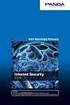 Ürününüzü şu adresten kaydettirin ve destek alın: www.philips.com/welcome CD190 CD195 Hızlı başlangıç kılavuzu 1 Bağlanın 2 Başlarken 3 Keyfini çıkarın Önemli güvenlik talimatları Sadece teknik verilerde
Ürününüzü şu adresten kaydettirin ve destek alın: www.philips.com/welcome CD190 CD195 Hızlı başlangıç kılavuzu 1 Bağlanın 2 Başlarken 3 Keyfini çıkarın Önemli güvenlik talimatları Sadece teknik verilerde
Kullanım kılavuzunuz SIEMENS GIGASET E310 http://tr.yourpdfguides.com/dref/4569773
 Bu kullanım kılavuzunda önerileri okuyabilir, teknik kılavuz veya için kurulum kılavuzu. Bu kılavuzdaki tüm sorularınızı (bilgi, özellikler, güvenlik danışma, boyut, aksesuarlar, vb) cevaplarını bulacaksınız.
Bu kullanım kılavuzunda önerileri okuyabilir, teknik kılavuz veya için kurulum kılavuzu. Bu kılavuzdaki tüm sorularınızı (bilgi, özellikler, güvenlik danışma, boyut, aksesuarlar, vb) cevaplarını bulacaksınız.
Kısa Kullanım Kılavuzu
 D140 D145 Kısa Kullanım Kılavuzu Kablosuz Telefon Telesekreterli kablosuz telefon Ürününüzü kaydettirmek ve destek almak için şu adrese gidin: www.philips.com/support Önemli güvenlik talimatları Uyarı
D140 D145 Kısa Kullanım Kılavuzu Kablosuz Telefon Telesekreterli kablosuz telefon Ürününüzü kaydettirmek ve destek almak için şu adrese gidin: www.philips.com/support Önemli güvenlik talimatları Uyarı
IP TELEFON Türkçe Tanıtma ve Kullanma Kılavuzu
 IP TELEFON Türkçe Tanıtma ve Kullanma Kılavuzu SMT-i5243 Tanım IP Telefonlar sesi data paketlerine çevirerek her türlü data hattı üzerinden telefon görüşmesi sağlamaya yarayan cihazlardır. Bu sayede ADSL,
IP TELEFON Türkçe Tanıtma ve Kullanma Kılavuzu SMT-i5243 Tanım IP Telefonlar sesi data paketlerine çevirerek her türlü data hattı üzerinden telefon görüşmesi sağlamaya yarayan cihazlardır. Bu sayede ADSL,
inmarsat.com/isatphone
 inmarsat.com/isatphone Programlanabilir yardım düğmesi Kulaklık Ortam ışığı sensörü LED izleme göstergesi LED durum göstergesi Eller serbest rahatlık İzleme düğmesi Ses yükseltme tuşu Ses azaltma tuşu
inmarsat.com/isatphone Programlanabilir yardım düğmesi Kulaklık Ortam ışığı sensörü LED izleme göstergesi LED durum göstergesi Eller serbest rahatlık İzleme düğmesi Ses yükseltme tuşu Ses azaltma tuşu
InMail Kullanım Kılavuzu
 InMail Kullanım Kılavuzu Basım 1.0b Nisan 2011 Bu sayfa boş bırakılmıştır İçindekiler Tablosu Aramaları Posta Kutusuna Gönderme...1 Telefonunuzu Sesli Postaya İletme...1 Tüm gelen aramaları posta kutunuza
InMail Kullanım Kılavuzu Basım 1.0b Nisan 2011 Bu sayfa boş bırakılmıştır İçindekiler Tablosu Aramaları Posta Kutusuna Gönderme...1 Telefonunuzu Sesli Postaya İletme...1 Tüm gelen aramaları posta kutunuza
S850 SABİT HATLI TELEFON. En güncel kullanma kılavuzunu bulabileceğiniz adres:
 S850 SABİT HATLI TELEFON En güncel kullanma kılavuzunu bulabileceğiniz adres: www.gigaset.com/manuals Akıllı telefonunuz veya tabletinizde online kullanım kılavuzu: Gigaset Help uygulamasını indirme İçindekiler
S850 SABİT HATLI TELEFON En güncel kullanma kılavuzunu bulabileceğiniz adres: www.gigaset.com/manuals Akıllı telefonunuz veya tabletinizde online kullanım kılavuzu: Gigaset Help uygulamasını indirme İçindekiler
El cihazına kısa genel bakış
 El cihazına kısa genel bakış El cihazına kısa genel bakış 17 16 15 14 13 12 11 10 9 8 ¼ ½ V INT 1 01.10.09 09:45 INT SMS 1 2 1 Display bekleme modunda 2 Pillerin şarj durumu = e V U (boş... dolu) = yanıp
El cihazına kısa genel bakış El cihazına kısa genel bakış 17 16 15 14 13 12 11 10 9 8 ¼ ½ V INT 1 01.10.09 09:45 INT SMS 1 2 1 Display bekleme modunda 2 Pillerin şarj durumu = e V U (boş... dolu) = yanıp
s mobile Gigaset S645 Issued by Information and Communication mobile Haidenauplatz 1 D-81667 Munich
 s mobile Issued by Information and Communication mobile Haidenauplatz 1 D-81667 Munich Siemens AG 2004 All rights reserved. Subject to availability. Rights of modification reserved. Gigaset S645 Siemens
s mobile Issued by Information and Communication mobile Haidenauplatz 1 D-81667 Munich Siemens AG 2004 All rights reserved. Subject to availability. Rights of modification reserved. Gigaset S645 Siemens
Ürününüzü kaydettirmek ve destek almak için şu adrese gidin: D120. Kısa Kullanım Kılavuzu
 Ürününüzü kaydettirmek ve destek almak için şu adrese gidin: www.philips.com/welcome D120 Kısa Kullanım Kılavuzu Önemli güvenlik talimatları Uyarı Elektrik şebekesi, tehlikeli olarak sınıflandırılmıştır.
Ürününüzü kaydettirmek ve destek almak için şu adrese gidin: www.philips.com/welcome D120 Kısa Kullanım Kılavuzu Önemli güvenlik talimatları Uyarı Elektrik şebekesi, tehlikeli olarak sınıflandırılmıştır.
C530 SABİT HATLI TELEFON
 C530 SABİT HATLI TELEFON Tebrikler Bir Gigaset satın alarak, kendisini bütünüyle sürdürülebilirliğe adamış bir markayı seçmiş oldunuz. Bu ürünün ambalajı çevre dostudur! Daha fazla bilgi için www.gigaset.com
C530 SABİT HATLI TELEFON Tebrikler Bir Gigaset satın alarak, kendisini bütünüyle sürdürülebilirliğe adamış bir markayı seçmiş oldunuz. Bu ürünün ambalajı çevre dostudur! Daha fazla bilgi için www.gigaset.com
Gigaset SL400 yüksek kaliteli refakatçiniz
 Tebrikler Bir Gigaset satın alarak, kendisini bütünüyle sürdürülebilirliğe adamış bir markayı seçmiş oldunuz. Bu ürünün ambalajı çevre dostudur! Daha fazla bilgi için www.gigaset.com sitesini ziyaret edin.
Tebrikler Bir Gigaset satın alarak, kendisini bütünüyle sürdürülebilirliğe adamış bir markayı seçmiş oldunuz. Bu ürünün ambalajı çevre dostudur! Daha fazla bilgi için www.gigaset.com sitesini ziyaret edin.
Detaylı bilgi için www.ekont.com veya http://www.ekont.com/index.php?id=119 adreslerine göz atabilirsiniz. -1-
 -1- -2- Temel Fonksiyonlar-Özellikler 1. Ücretsiz çağrı atarak kapı ve bariyer kumanda edebilme (1 adet kuru kontak çıkış) 2. Tüm programlama işlemlerinin SMS ile yapılabilmesi ve SMS ile geri bildirim
-1- -2- Temel Fonksiyonlar-Özellikler 1. Ücretsiz çağrı atarak kapı ve bariyer kumanda edebilme (1 adet kuru kontak çıkış) 2. Tüm programlama işlemlerinin SMS ile yapılabilmesi ve SMS ile geri bildirim
S790 S GIGASET. INSPIRING CONVERSATION.
 S790 S790 Gigaset Communications GmbH Frankenstr. 2a, D-46395 Bocholt Manufactured by Gigaset Communications GmbH under trademark license of Siemens AG. As of 1 Oct. 2011 Gigaset products bearing the trademark
S790 S790 Gigaset Communications GmbH Frankenstr. 2a, D-46395 Bocholt Manufactured by Gigaset Communications GmbH under trademark license of Siemens AG. As of 1 Oct. 2011 Gigaset products bearing the trademark
Ev aletinizi geleceğe bağlayın. Quick Start Guide
 Ev aletinizi geleceğe bağlayın. Quick Start Guide Gelecek şimdiden evinize geliyor! Home Connect kullanıyor olmanız ne güzel * Geleceğin tam otomatik kahve pişirme makinelerinden birine sahip olduğunuz
Ev aletinizi geleceğe bağlayın. Quick Start Guide Gelecek şimdiden evinize geliyor! Home Connect kullanıyor olmanız ne güzel * Geleceğin tam otomatik kahve pişirme makinelerinden birine sahip olduğunuz
DICENTIS. Wireless Conference System. User manual
 DICENTIS Wireless Conference System tr User manual DICENTIS İçindekiler tr 3 İçindekiler 1 Güvenlik 4 2 Bu kılavuz hakkında 5 2.1 Hedef kitle 5 2.2 Telif hakkı ve feragatname 5 2.3 Belge geçmişi 5 3 Sisteme
DICENTIS Wireless Conference System tr User manual DICENTIS İçindekiler tr 3 İçindekiler 1 Güvenlik 4 2 Bu kılavuz hakkında 5 2.1 Hedef kitle 5 2.2 Telif hakkı ve feragatname 5 2.3 Belge geçmişi 5 3 Sisteme
DICENTIS. Wireless Conference System. User manual
 DICENTIS Wireless Conference System tr User manual DICENTIS İçindekiler tr 3 İçindekiler 1 Güvenlik 4 2 Bu kılavuz hakkında 5 2.1 Hedef kitle 5 2.2 Telif hakkı ve feragatname 5 2.3 Belge geçmişi 5 3 Sisteme
DICENTIS Wireless Conference System tr User manual DICENTIS İçindekiler tr 3 İçindekiler 1 Güvenlik 4 2 Bu kılavuz hakkında 5 2.1 Hedef kitle 5 2.2 Telif hakkı ve feragatname 5 2.3 Belge geçmişi 5 3 Sisteme
N300 WiFi Yönlendirici (N300R)
 Easy, Reliable & Secure Kurulum Kılavuzu N300 WiFi Yönlendirici (N300R) Ticari markalar Marka ve ürün adları, ilgili sahiplerinin ticari markaları veya tescilli ticari markalarıdır. Bilgiler, herhangi
Easy, Reliable & Secure Kurulum Kılavuzu N300 WiFi Yönlendirici (N300R) Ticari markalar Marka ve ürün adları, ilgili sahiplerinin ticari markaları veya tescilli ticari markalarıdır. Bilgiler, herhangi
Tebrikler. Gigaset C610H / IM4 TR / A31008-M2355-R701-1-8019 / Cover_front.fm / 11.04.2011
 Gigaset C610H / IM4 TR / A31008-M2355-R701-1-8019 / Cover_front.fm / 11.04.2011 Tebrikler Bir Gigaset satın alarak, kendisini bütünüyle sürdürülebilirliğe adamış bir markayı seçmiş oldunuz. Bu ürünün ambalajı
Gigaset C610H / IM4 TR / A31008-M2355-R701-1-8019 / Cover_front.fm / 11.04.2011 Tebrikler Bir Gigaset satın alarak, kendisini bütünüyle sürdürülebilirliğe adamış bir markayı seçmiş oldunuz. Bu ürünün ambalajı
N150 WiFi Yönlendirici (N150R)
 Easy, Reliable & Secure Kurulum Kılavuzu N150 WiFi Yönlendirici (N150R) Ticari markalar Marka ve ürün adları, ilgili sahiplerinin ticari markaları veya tescilli ticari markalarıdır. Bilgiler, herhangi
Easy, Reliable & Secure Kurulum Kılavuzu N150 WiFi Yönlendirici (N150R) Ticari markalar Marka ve ürün adları, ilgili sahiplerinin ticari markaları veya tescilli ticari markalarıdır. Bilgiler, herhangi
Ev aletinizi geleceğe bağlayın. Hızlı Bașlangıç Kılavuzu
 Ev aletinizi geleceğe bağlayın. Hızlı așlangıç Kılavuzu 1 Gelecek șimdiden evinize geliyor! Home onnect kullanmanız ne güzel * Geleceğin el aletlerinden birine sahip olduğunuz için sizi tebrik ederiz,
Ev aletinizi geleceğe bağlayın. Hızlı așlangıç Kılavuzu 1 Gelecek șimdiden evinize geliyor! Home onnect kullanmanız ne güzel * Geleceğin el aletlerinden birine sahip olduğunuz için sizi tebrik ederiz,
E630 SABİT HATLI TELEFON. En güncel kullanma kılavuzunu bulabileceğiniz adres:
 E630 SABİT HATLI TELEFON En güncel kullanma kılavuzunu bulabileceğiniz adres: www.gigaset.com/manuals Akıllı telefonunuz veya tabletinizde online kullanım kılavuzu: Gigaset Help uygulamasını indirme İçindekiler
E630 SABİT HATLI TELEFON En güncel kullanma kılavuzunu bulabileceğiniz adres: www.gigaset.com/manuals Akıllı telefonunuz veya tabletinizde online kullanım kılavuzu: Gigaset Help uygulamasını indirme İçindekiler
A. İşlem Kontrol Paneli
 A. İşlem Kontrol Paneli EN TR Timer Zamanlayıcı Memory/Screen lock (unlock) Hafıza/Ekran kilidi (kilit açma) Downward movement Aşağı hareket Upward movement Yukarı hareket Memory 1/2/3 Hafıza 1/2/3 Display
A. İşlem Kontrol Paneli EN TR Timer Zamanlayıcı Memory/Screen lock (unlock) Hafıza/Ekran kilidi (kilit açma) Downward movement Aşağı hareket Upward movement Yukarı hareket Memory 1/2/3 Hafıza 1/2/3 Display
SL400 SL400. www.gigaset.com GIGASET. INSPIRING CONVERSATION.
 SL400 SL400 Gigaset Communications GmbH Frankenstr. 2a, D-46395 Bocholt Manufactured by Gigaset Communications GmbH under trademark license of Siemens AG. As of 1 Oct. 2011 Gigaset products bearing the
SL400 SL400 Gigaset Communications GmbH Frankenstr. 2a, D-46395 Bocholt Manufactured by Gigaset Communications GmbH under trademark license of Siemens AG. As of 1 Oct. 2011 Gigaset products bearing the
İçindekiler. İçindekiler
 Maxwell 3 İçindekiler İçindekiler Genel bakış........................................................................... 3 Tuşlar..................................................................................
Maxwell 3 İçindekiler İçindekiler Genel bakış........................................................................... 3 Tuşlar..................................................................................
C530 IP. IP ve SABİT HATLI TELEFON
 C530 IP IP ve SABİT HATLI TELEFON Tebrikler Bir Gigaset satın alarak, kendisini bütünüyle sürdürülebilirliğe adamış bir markayı seçmiş oldunuz. Bu ürünün ambalajı çevre dostudur! Daha fazla bilgi için
C530 IP IP ve SABİT HATLI TELEFON Tebrikler Bir Gigaset satın alarak, kendisini bütünüyle sürdürülebilirliğe adamış bir markayı seçmiş oldunuz. Bu ürünün ambalajı çevre dostudur! Daha fazla bilgi için
Arama görünümü, bağlı/kullanımda. Arama görünümü, çalıyor/uyarıyor. Arama görünümü, beklemede.
 LED ler Arama Görünümü Düğmesi LED leri Sürekli yeşil Yavaş yanıp sönen yeşil Hızlı yanıp sönen yeşil Sürekli kırmızı Arama görünümü, bağlı/kullanımda. Arama görünümü, çalıyor/uyarıyor. Arama görünümü,
LED ler Arama Görünümü Düğmesi LED leri Sürekli yeşil Yavaş yanıp sönen yeşil Hızlı yanıp sönen yeşil Sürekli kırmızı Arama görünümü, bağlı/kullanımda. Arama görünümü, çalıyor/uyarıyor. Arama görünümü,
Ürününüzü kaydettirmek ve destek almak için şu adrese gidin: D150. Kısa Kullanım Kılavuzu
 Ürününüzü kaydettirmek ve destek almak için şu adrese gidin: www.philips.com/welcome D150 Kısa Kullanım Kılavuzu Önemli güvenlik talimatları Uyarı Elektrik şebekesi, tehlikeli olarak sınıflandırılmıştır.
Ürününüzü kaydettirmek ve destek almak için şu adrese gidin: www.philips.com/welcome D150 Kısa Kullanım Kılavuzu Önemli güvenlik talimatları Uyarı Elektrik şebekesi, tehlikeli olarak sınıflandırılmıştır.
C530 HX. DECT El Cihazı
 C530 HX DECT El Cihazı El cihazı bir Gigaset baz üniteye bağlanmışsa telefon sistemi: Gigaset telefonunuzun kullanım kılavuzu www.gigaset.com/manuals Baz üniteniz/router cihazınızın dokümantasyonu Akıllı
C530 HX DECT El Cihazı El cihazı bir Gigaset baz üniteye bağlanmışsa telefon sistemi: Gigaset telefonunuzun kullanım kılavuzu www.gigaset.com/manuals Baz üniteniz/router cihazınızın dokümantasyonu Akıllı
Edimax Gemini Ev Wi-Fi Dolaşım Güncelleme Kiti RE11 Hızlı Kurulum Kılavuzu
 Edimax Gemini Ev Wi-Fi Dolaşım Güncelleme Kiti RE11 Hızlı Kurulum Kılavuzu 06-2016 / v1.0 I. Ü rün Bilgileri I-1. Paket İçeriği - RE11S x 2 - Çok Dilli Hızlı Kurulum Kılavuzu (HKR) ve Kullanım Kılavuzu
Edimax Gemini Ev Wi-Fi Dolaşım Güncelleme Kiti RE11 Hızlı Kurulum Kılavuzu 06-2016 / v1.0 I. Ü rün Bilgileri I-1. Paket İçeriği - RE11S x 2 - Çok Dilli Hızlı Kurulum Kılavuzu (HKR) ve Kullanım Kılavuzu
C570 HX. SABİT HATLI ve IP TELEFON
 C570 HX SABİT HATLI ve IP TELEFON El cihazı bir Gigaset baz üniteye bağlanmışsa telefon sistemi: Gigaset telefonunuzun kullanım kılavuzu www.gigaset.com/manuals Baz üniteniz/router cihazınızın dokümantasyonu
C570 HX SABİT HATLI ve IP TELEFON El cihazı bir Gigaset baz üniteye bağlanmışsa telefon sistemi: Gigaset telefonunuzun kullanım kılavuzu www.gigaset.com/manuals Baz üniteniz/router cihazınızın dokümantasyonu
TT Ofis, TTNET Bayi ya da Çağrı Merkezi ne talebinizi bildirmeniz yeterlidir. Bu özellik talebinizi
 TTNET Alo kullanım kolaylıkları nedir? Nasıl faydalanabilirim? Clip (Arayan Numaranın Aranan Abone Cihazında Görünmesi) Telefonunuzu arayan abonenin numarasının görünmesi özelliğidir. Bu özellik hattınıza
TTNET Alo kullanım kolaylıkları nedir? Nasıl faydalanabilirim? Clip (Arayan Numaranın Aranan Abone Cihazında Görünmesi) Telefonunuzu arayan abonenin numarasının görünmesi özelliğidir. Bu özellik hattınıza
inmarsat.com/isatphone
 inmarsat.com/isatphone Programlanabilir yardım düğmesi Kulaklık Ortam ışığı sensörü LED izleme göstergesi LED durum göstergesi Eller serbest rahatlık İzleme düğmesi Ses yükseltme tuşu Ses azaltma tuşu
inmarsat.com/isatphone Programlanabilir yardım düğmesi Kulaklık Ortam ışığı sensörü LED izleme göstergesi LED durum göstergesi Eller serbest rahatlık İzleme düğmesi Ses yükseltme tuşu Ses azaltma tuşu
SUPER BASS TAŞINABİLİR BLUETOOTH HOPARLÖR
 SUPER BASS TAŞINABİLİR BLUETOOTH HOPARLÖR Kullanım Kılavuzu DA-10287 DIGITUS DA-10287 Super Bass Taşınabilir Bluetooth Hoparlörü satın aldığınız için teşekkür ederiz! Bu kullanım kılavuzu Bluetooth Hoparlörünüzün
SUPER BASS TAŞINABİLİR BLUETOOTH HOPARLÖR Kullanım Kılavuzu DA-10287 DIGITUS DA-10287 Super Bass Taşınabilir Bluetooth Hoparlörü satın aldığınız için teşekkür ederiz! Bu kullanım kılavuzu Bluetooth Hoparlörünüzün
Gigaset. Gigaset S680 - S685
 s Issued by Gigaset Communications GmbH Schlavenhorst 66, D-46395 Bocholt Gigaset Communications GmbH is a trademark licensee of Siemens AG Gigaset Communications GmbH 2008 All rights reserved. Subject
s Issued by Gigaset Communications GmbH Schlavenhorst 66, D-46395 Bocholt Gigaset Communications GmbH is a trademark licensee of Siemens AG Gigaset Communications GmbH 2008 All rights reserved. Subject
JABRA STEALTH UC. Kullanım Kılavuzu. jabra.com/stealthuc
 Kullanım Kılavuzu jabra.com/stealthuc 2015 GN Netcom A/S. Tüm hakları saklıdır. Jabra, GN Netcom A/S'nin tescilli ticari markasıdır. Bu belgede anılan tüm diğer ticari markalar, kendi sahiplerinin mülkiyetindedir.
Kullanım Kılavuzu jabra.com/stealthuc 2015 GN Netcom A/S. Tüm hakları saklıdır. Jabra, GN Netcom A/S'nin tescilli ticari markasıdır. Bu belgede anılan tüm diğer ticari markalar, kendi sahiplerinin mülkiyetindedir.
nse6trx.fm Page 1 Tuesday, July 21, 1998 8:11 AM Kullaným Kýlavuzu 9351848 Issue 1
 nse6trx.fm Page 1 Tuesday, July 21, 1998 8:11 AM Kullaným Kýlavuzu 9351848 Issue 1 nse6trx.fm Page 2 Tuesday, July 21, 1998 8:11 AM Nokia is a registered trademark of Nokia Corporation, Finland. 1998.
nse6trx.fm Page 1 Tuesday, July 21, 1998 8:11 AM Kullaným Kýlavuzu 9351848 Issue 1 nse6trx.fm Page 2 Tuesday, July 21, 1998 8:11 AM Nokia is a registered trademark of Nokia Corporation, Finland. 1998.
Gigaset. Gigaset SL370
 s Issued by Gigaset Communications GmbH Schlavenhorst 66, D-46395 Bocholt Gigaset Communications GmbH is a trademark licensee of Siemens AG Gigaset SL370 Gigaset Communications GmbH 2008 All rights reserved.
s Issued by Gigaset Communications GmbH Schlavenhorst 66, D-46395 Bocholt Gigaset Communications GmbH is a trademark licensee of Siemens AG Gigaset SL370 Gigaset Communications GmbH 2008 All rights reserved.
Türkçe. BT-03i Kullanıcı Kılavuzu
 BT-03i Kullanıcı Kılavuzu 1 Genel Bakış İçindekiler Başlangıç Telefon çağrısı nasıl yanıtlanır? Spesifikasyonlar 2 1. Genel Bakış A B E D F 1-1 Fonksiyon Tuşları: C A B C D E F Silikon kulak askısı Güç
BT-03i Kullanıcı Kılavuzu 1 Genel Bakış İçindekiler Başlangıç Telefon çağrısı nasıl yanıtlanır? Spesifikasyonlar 2 1. Genel Bakış A B E D F 1-1 Fonksiyon Tuşları: C A B C D E F Silikon kulak askısı Güç
Jabra LINK 860. Kullanım kılavuzu. www.jabra.com
 Jabra LINK 0 Kullanım kılavuzu www..com İÇİNDEKİLER 1. ÜRÜNE GENEL BAKIŞ... 1.1 JABRA LINK 0... 1.2 İSTEĞE BAĞLI AKSESUARLAR...4 2. JABRA LINK 0 İN BAĞLANMASI...5 2.1 GÜÇ KAYNAĞINA BAĞLAMA...5 2.2 MASAÜSTÜ
Jabra LINK 0 Kullanım kılavuzu www..com İÇİNDEKİLER 1. ÜRÜNE GENEL BAKIŞ... 1.1 JABRA LINK 0... 1.2 İSTEĞE BAĞLI AKSESUARLAR...4 2. JABRA LINK 0 İN BAĞLANMASI...5 2.1 GÜÇ KAYNAĞINA BAĞLAMA...5 2.2 MASAÜSTÜ
BLUETOOTH SES ALICI/VERİCİ
 BLUETOOTH SES ALICI/VERİCİ Hızlı Kurulum Kılavuzu DA-30501 İçindekiler Kullanmadan önce... 2 1. DA-30501 Hakkında... 2 2. Sistem gereksinimleri... 2 3. Genel Bakış... 2 Başlarken... 3 1. DA-30501 pilini
BLUETOOTH SES ALICI/VERİCİ Hızlı Kurulum Kılavuzu DA-30501 İçindekiler Kullanmadan önce... 2 1. DA-30501 Hakkında... 2 2. Sistem gereksinimleri... 2 3. Genel Bakış... 2 Başlarken... 3 1. DA-30501 pilini
Mobil Dahili Hızlı Referans Kılavuzu Sürüm 1.0
 Mobil Dahili Hızlı Referans Kılavuzu Sürüm 1.0 Mobil Dahilinizi Kullanma Sistemdeki tasarım esnekliği nedeniyle, Arama Kodlarınız ve Özellik Yetenekleri bu kılavuzda gösterilenlerden farklı olabilir. Sistem
Mobil Dahili Hızlı Referans Kılavuzu Sürüm 1.0 Mobil Dahilinizi Kullanma Sistemdeki tasarım esnekliği nedeniyle, Arama Kodlarınız ve Özellik Yetenekleri bu kılavuzda gösterilenlerden farklı olabilir. Sistem
C59 HH C59. www.gigaset.com GIGASET. INSPIRING CONVERSATION.
 C59 HH C59 Gigaset Communications GmbH Frankenstr. 2a, D-46395 Bocholt Manufactured by Gigaset Communications GmbH under trademark license of Siemens AG. As of 1 Oct. 2011 Gigaset products bearing the
C59 HH C59 Gigaset Communications GmbH Frankenstr. 2a, D-46395 Bocholt Manufactured by Gigaset Communications GmbH under trademark license of Siemens AG. As of 1 Oct. 2011 Gigaset products bearing the
WAE Music uygulamasını indirin
 TÜRKÇE 3 1. Açma/Kapama düğmesi 2. FM/Bluetooth modu 3. 4. 3+4. 5. Pil göstergesi 6. FM/Bluetooth göstergesi 7. USB Girişi 8. Giriş Hattı 9. Koruyucu kapak 10. ¼" montaj için vida deliği 11. Bilek askısı
TÜRKÇE 3 1. Açma/Kapama düğmesi 2. FM/Bluetooth modu 3. 4. 3+4. 5. Pil göstergesi 6. FM/Bluetooth göstergesi 7. USB Girişi 8. Giriş Hattı 9. Koruyucu kapak 10. ¼" montaj için vida deliği 11. Bilek askısı
Ev aletinizi geleceğe bağlayın.
 Ev aletinizi geleceğe bağlayın. Hızlı Başlangıç Kılavuzu tr_pcg_koch_induction_lightslider_se_9001296417.indd 1 06.04.17 17:01 Gelecek şimdiden evinize geliyor! Home Connect kullanmanız ne güzel * Geleceğin
Ev aletinizi geleceğe bağlayın. Hızlı Başlangıç Kılavuzu tr_pcg_koch_induction_lightslider_se_9001296417.indd 1 06.04.17 17:01 Gelecek şimdiden evinize geliyor! Home Connect kullanmanız ne güzel * Geleceğin
PX24n Nano rev.6 Hibrid IP Santral KOLAY KURULUM KLAVUZU VER 2.00
 PX24n Nano rev.6 Hibrid IP Santral KOLAY KURULUM KLAVUZU VER 2.00 Paket İçeriği PX24n rev.6 IP Santral paketi içeriği: PX24n rev.6 IP santralı, yönetici sayısal telefon setine entegre AC/DC Güç adaptörü
PX24n Nano rev.6 Hibrid IP Santral KOLAY KURULUM KLAVUZU VER 2.00 Paket İçeriği PX24n rev.6 IP Santral paketi içeriği: PX24n rev.6 IP santralı, yönetici sayısal telefon setine entegre AC/DC Güç adaptörü
Ürününüzü kaydettirmek ve destek almak için şu adrese gidin: D630 D635. Kısa Kullanım Kılavuzu
 Ürününüzü kaydettirmek ve destek almak için şu adrese gidin: www.philips.com/support D630 D635 Kısa Kullanım Kılavuzu Önemli güvenlik talimatları Uyarı Elektrik şebekesi, tehlikeli olarak sınıflandırılmıştır.
Ürününüzü kaydettirmek ve destek almak için şu adrese gidin: www.philips.com/support D630 D635 Kısa Kullanım Kılavuzu Önemli güvenlik talimatları Uyarı Elektrik şebekesi, tehlikeli olarak sınıflandırılmıştır.
JABRA EVOLVE 65. Kullanım Kılavuzu. jabra.com/evolve65
 Kullanım Kılavuzu jabra.com/evolve65 2014 GN Netcom A/S / GN Netcom US, Inc. Tüm hakları saklıdır. Jabra, GN Netcom A/S'nin tescilli ticari markasıdır. Bu belgede anılan tüm diğer ticari markalar, sahiplerinin
Kullanım Kılavuzu jabra.com/evolve65 2014 GN Netcom A/S / GN Netcom US, Inc. Tüm hakları saklıdır. Jabra, GN Netcom A/S'nin tescilli ticari markasıdır. Bu belgede anılan tüm diğer ticari markalar, sahiplerinin
s mobile Gigaset S100 colour Issued by Information and Communication mobile Haidenauplatz 1 D-81667 Munich
 s mobile Issued by Information and Communication mobile Haidenauplatz 1 D-81667 Munich Siemens AG 2004 All rights reserved. Subject to availability. Rights of modification reserved. Gigaset S100 colour
s mobile Issued by Information and Communication mobile Haidenauplatz 1 D-81667 Munich Siemens AG 2004 All rights reserved. Subject to availability. Rights of modification reserved. Gigaset S100 colour
Sculpture CL750 SABİT HATLI TELEFON. En güncel kullanma kılavuzunu bulabileceğiniz adres:
 Sculpture CL750 SABİT HATLI TELEFON En güncel kullanma kılavuzunu bulabileceğiniz adres: www.gigaset.com/manuals Akıllı telefonunuz veya tabletinizde online kullanım kılavuzu: Gigaset Help uygulamasını
Sculpture CL750 SABİT HATLI TELEFON En güncel kullanma kılavuzunu bulabileceğiniz adres: www.gigaset.com/manuals Akıllı telefonunuz veya tabletinizde online kullanım kılavuzu: Gigaset Help uygulamasını
SL400 HH SL400. www.gigaset.com GIGASET. INSPIRING CONVERSATION.
 SL400 HH SL400 Gigaset Communications GmbH Frankenstr. 2a, D-46395 Bocholt Manufactured by Gigaset Communications GmbH under trademark license of Siemens AG. As of 1 Oct. 2011 Gigaset products bearing
SL400 HH SL400 Gigaset Communications GmbH Frankenstr. 2a, D-46395 Bocholt Manufactured by Gigaset Communications GmbH under trademark license of Siemens AG. As of 1 Oct. 2011 Gigaset products bearing
Gigaset SL750H Pro / HSG TR tr / A31008-M2752-R A19 / Cover_front.fm / 8/7/17 DECT el cihazı , 01. rsion 1 e, V o G e mplat Te
 DECT el cihazı 2 İçindekiler İçindekiler Genel bakış............................................................................2 Güvenlik bilgileri......................................................................4
DECT el cihazı 2 İçindekiler İçindekiler Genel bakış............................................................................2 Güvenlik bilgileri......................................................................4
Gigaset. Gigaset C470
 s Issued by Gigaset Communications GmbH Schlavenhorst 66, D-46395 Bocholt Gigaset Communications GmbH is a trademark licensee of Siemens AG Gigaset C470 Gigaset Communications GmbH 2008 All rights reserved.
s Issued by Gigaset Communications GmbH Schlavenhorst 66, D-46395 Bocholt Gigaset Communications GmbH is a trademark licensee of Siemens AG Gigaset C470 Gigaset Communications GmbH 2008 All rights reserved.
Canlı Görüntü Uzaktan Kumanda
 Canlı Görüntü Uzaktan Kumanda RM-LVR1 Bu el kitabı üniteye ait Kullanma Kılavuzu için bir tamamlayıcı niteliğindedir. Bazı eklenen veya değiştirilen işlevleri tanıtır ve çalışmalarını açıklar. Ayrıca bu
Canlı Görüntü Uzaktan Kumanda RM-LVR1 Bu el kitabı üniteye ait Kullanma Kılavuzu için bir tamamlayıcı niteliğindedir. Bazı eklenen veya değiştirilen işlevleri tanıtır ve çalışmalarını açıklar. Ayrıca bu
Jabra. Halo Free. Kullanım kılavuzu
 Jabra Halo Free Kullanım kılavuzu 2016 GN Audio A/S. Tüm hakları saklıdır. Jabra, GN Audio A/S nin tescilli ticari markasıdır. Bluetooth marka adı ve logoları, Bluetooth SIG Inc şirketinin mülkiyetinde
Jabra Halo Free Kullanım kılavuzu 2016 GN Audio A/S. Tüm hakları saklıdır. Jabra, GN Audio A/S nin tescilli ticari markasıdır. Bluetooth marka adı ve logoları, Bluetooth SIG Inc şirketinin mülkiyetinde
BoomP!ll. Bluetooth Hoparlör. Kullanma Kılavuzu 33033
 BoomP!ll Bluetooth Hoparlör Kullanma Kılavuzu 33033 Ednet 33033 Boom P!ll Bluetooth hoparlörü seçtiğiniz için teşekkür ederiz. Cihazı ilk kez kullanmadan önce lütfen aşağıdaki talimatı okuyun. ÖZELLİKLER
BoomP!ll Bluetooth Hoparlör Kullanma Kılavuzu 33033 Ednet 33033 Boom P!ll Bluetooth hoparlörü seçtiğiniz için teşekkür ederiz. Cihazı ilk kez kullanmadan önce lütfen aşağıdaki talimatı okuyun. ÖZELLİKLER
ELİTE EFES KULLANIM KILAVUZU
 Lütfen öncelikle bu kılavuzu okuyunuz! Değerli Müşterimiz, MAS İnterkom ürününü tercih ettiğiniz için teşekkür ederiz. Ürünün size en iyi verimi sunmasını istiyoruz. Bunun için, bu kılavuzun tamamını ürünü
Lütfen öncelikle bu kılavuzu okuyunuz! Değerli Müşterimiz, MAS İnterkom ürününü tercih ettiğiniz için teşekkür ederiz. Ürünün size en iyi verimi sunmasını istiyoruz. Bunun için, bu kılavuzun tamamını ürünü
C570 HX. DECT El Cihazı
 C570 HX DECT El Cihazı El cihazı bir Gigaset baz üniteye bağlanmışsa telefon sistemi: Gigaset telefonunuzun kullanım kılavuzu www.gigaset.com/manuals Baz üniteniz/router cihazınızın dokümantasyonu Akıllı
C570 HX DECT El Cihazı El cihazı bir Gigaset baz üniteye bağlanmışsa telefon sistemi: Gigaset telefonunuzun kullanım kılavuzu www.gigaset.com/manuals Baz üniteniz/router cihazınızın dokümantasyonu Akıllı
GPS NAVI GASYON SI STEMI
 GPS NAVI GASYON SI STEMI NAV HIZLI BAS LANGIÇ KILAVUZU MOTOR ANA SAYFA TÜRK Başlarken Navigasyon yazılımı ilk kez kullanıldığında otomatik olarak bir ilk kurulum işlemi başlar. Aşağıdaki işlemleri yapın:
GPS NAVI GASYON SI STEMI NAV HIZLI BAS LANGIÇ KILAVUZU MOTOR ANA SAYFA TÜRK Başlarken Navigasyon yazılımı ilk kez kullanıldığında otomatik olarak bir ilk kurulum işlemi başlar. Aşağıdaki işlemleri yapın:
Gigaset C450. Issued by Siemens Home and Office Communication Devices GmbH & Co. KG Schlavenhorst 66 D-46395 Bocholt
 s Issued by Siemens Home and Office Communication Devices GmbH & Co. KG Schlavenhorst 66 D-46395 Bocholt Siemens Home and Office Communication Devices GmbH & Co. KG 2005 All rights reserved. Subject to
s Issued by Siemens Home and Office Communication Devices GmbH & Co. KG Schlavenhorst 66 D-46395 Bocholt Siemens Home and Office Communication Devices GmbH & Co. KG 2005 All rights reserved. Subject to
SL450 HX. DECT El Cihazı
 SL450 HX DECT El Cihazı El cihazı bir Gigaset baz üniteye bağlanmışsa telefon sistemi: Gigaset telefonunuzun kullanım kılavuzu www.gigaset.com/manuals Baz üniteniz/router cihazınızın dokümantasyonu Akıllı
SL450 HX DECT El Cihazı El cihazı bir Gigaset baz üniteye bağlanmışsa telefon sistemi: Gigaset telefonunuzun kullanım kılavuzu www.gigaset.com/manuals Baz üniteniz/router cihazınızın dokümantasyonu Akıllı
CL660 HX SABİT HATLI TELEFON
 CL660 HX SABİT HATLI TELEFON El cihazı bir Gigaset baz üniteye bağlanmışsa telefon sistemi: Gigaset telefonunuzun kullanım kılavuzu www.gigaset.com/manuals Baz üniteniz/router cihazınızın dokümantasyonu
CL660 HX SABİT HATLI TELEFON El cihazı bir Gigaset baz üniteye bağlanmışsa telefon sistemi: Gigaset telefonunuzun kullanım kılavuzu www.gigaset.com/manuals Baz üniteniz/router cihazınızın dokümantasyonu
SL400 HH SL400. www.gigaset.com GIGASET. INSPIRING CONVERSATION.
 SL400 HH SL400 Gigaset Communications GmbH Frankenstr. 2a, D-46395 Bocholt Manufactured by Gigaset Communications GmbH under trademark license of Siemens AG. As of 1 Oct. 2011 Gigaset products bearing
SL400 HH SL400 Gigaset Communications GmbH Frankenstr. 2a, D-46395 Bocholt Manufactured by Gigaset Communications GmbH under trademark license of Siemens AG. As of 1 Oct. 2011 Gigaset products bearing
Jabra LInk 850. Kullanım kılavuzu.
 Jabra LInk 850 Kullanım kılavuzu www.jabra.com İÇİNDEKİLEr 1. ÜRÜNE GENEL BAKIŞ...3 1.1 Jabra LINK 850...3 1.2 İSTEĞE BAĞLI AKSESUARLAR...4 2. Jabra LINK 850 İN BAĞLANMASI...5 2.1 GÜÇ KAYNAĞINA BAĞLAMA...5
Jabra LInk 850 Kullanım kılavuzu www.jabra.com İÇİNDEKİLEr 1. ÜRÜNE GENEL BAKIŞ...3 1.1 Jabra LINK 850...3 1.2 İSTEĞE BAĞLI AKSESUARLAR...4 2. Jabra LINK 850 İN BAĞLANMASI...5 2.1 GÜÇ KAYNAĞINA BAĞLAMA...5
Gigaset E450. Issued by Siemens Home and Office Communication Devices GmbH & Co. KG Schlavenhorst 66 D-46395 Bocholt
 s Issued by Siemens Home and Office Communication Devices GmbH & Co. KG Schlavenhorst 66 D-46395 Bocholt Siemens Home and Office Communication Devices GmbH & Co. KG 2005 All rights reserved. Subject to
s Issued by Siemens Home and Office Communication Devices GmbH & Co. KG Schlavenhorst 66 D-46395 Bocholt Siemens Home and Office Communication Devices GmbH & Co. KG 2005 All rights reserved. Subject to
El cihazına kısa genel bakış
 El cihazına kısa genel bakış El cihazına kısa genel bakış 16 15 14 13 12 11 10 9 8 Ð V 01.10.08 07:15 Þ Menü Baz istasyonuna kısa genel bakış 1 2 3 4 5 6 7 1 Ekran bekleme modunda (örnek). 2 Pillerin şarj
El cihazına kısa genel bakış El cihazına kısa genel bakış 16 15 14 13 12 11 10 9 8 Ð V 01.10.08 07:15 Þ Menü Baz istasyonuna kısa genel bakış 1 2 3 4 5 6 7 1 Ekran bekleme modunda (örnek). 2 Pillerin şarj
VIESMANN VITOCLIMA-S. Kullanma kılavuzu VITOCLIMA 300-S. Grup Kontrol VITOCLIMA VIESMANN 1
 VITOCLIMA-S VIESMANN Kullanma kılavuzu VITOCLIMA 300-S Grup Kontrol VITOCLIMA VIESMANN 1 Fonksiyon bilgisi Aynı dış üniteye bağlı 1-16 iç ünite tek tek veya grup olarak kontrol edilebilir. Grup kontrol
VITOCLIMA-S VIESMANN Kullanma kılavuzu VITOCLIMA 300-S Grup Kontrol VITOCLIMA VIESMANN 1 Fonksiyon bilgisi Aynı dış üniteye bağlı 1-16 iç ünite tek tek veya grup olarak kontrol edilebilir. Grup kontrol
Motorola Phone Tools. Hızlı Başlangıç
 Motorola Phone Tools Hızlı Başlangıç İçerik Minimum Gereksinimler... 2 Motorola Phone Tools Yüklemeden Önce... 3 Yükleme Motorola Phone Tools... 4 Cep Telefonu Cihazını Yükleme ve Yapılandırma... 5 Çevrimiçi
Motorola Phone Tools Hızlı Başlangıç İçerik Minimum Gereksinimler... 2 Motorola Phone Tools Yüklemeden Önce... 3 Yükleme Motorola Phone Tools... 4 Cep Telefonu Cihazını Yükleme ve Yapılandırma... 5 Çevrimiçi
